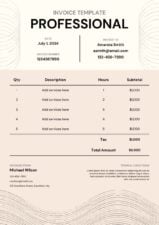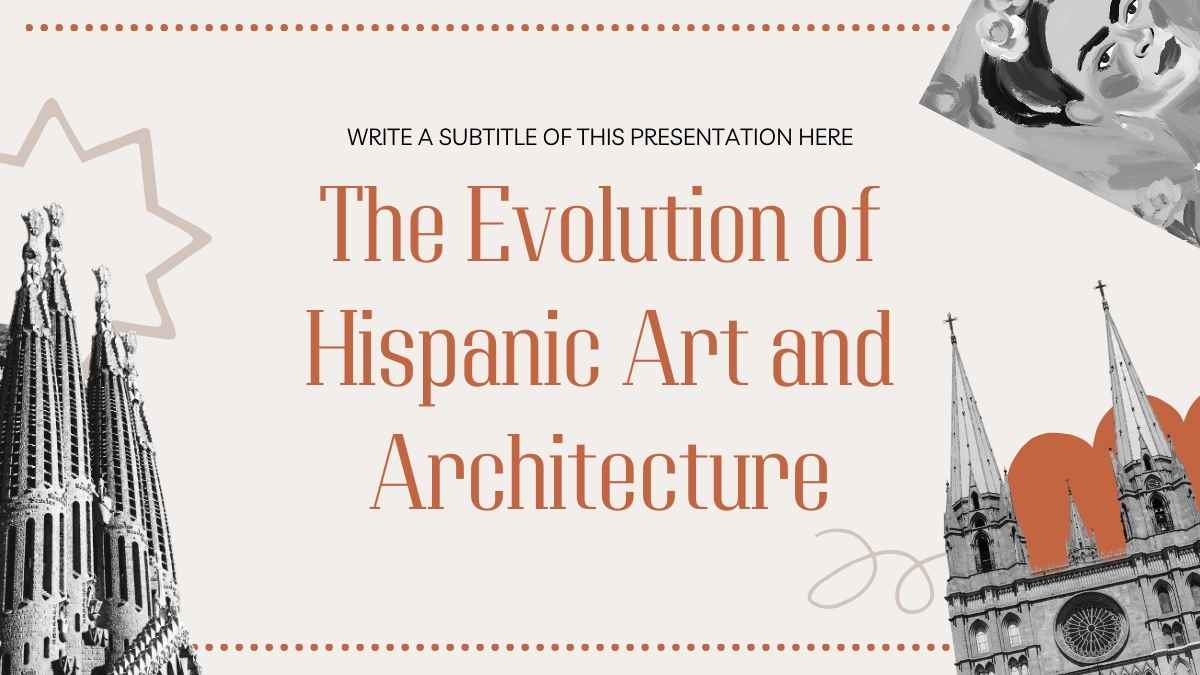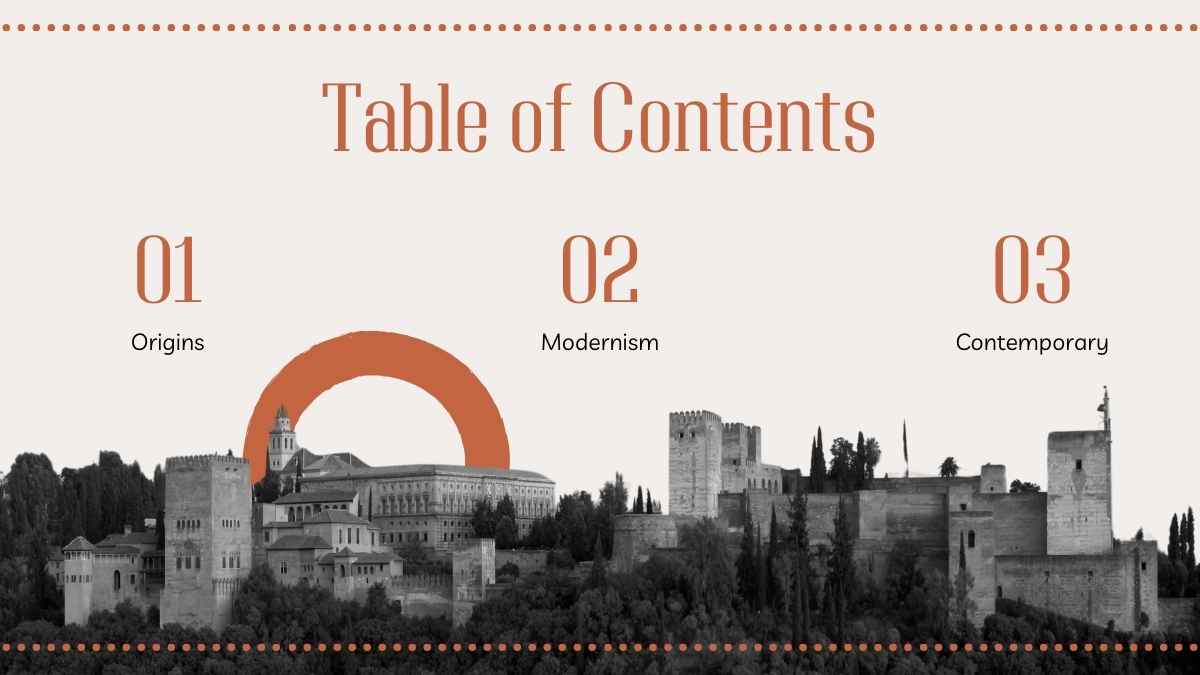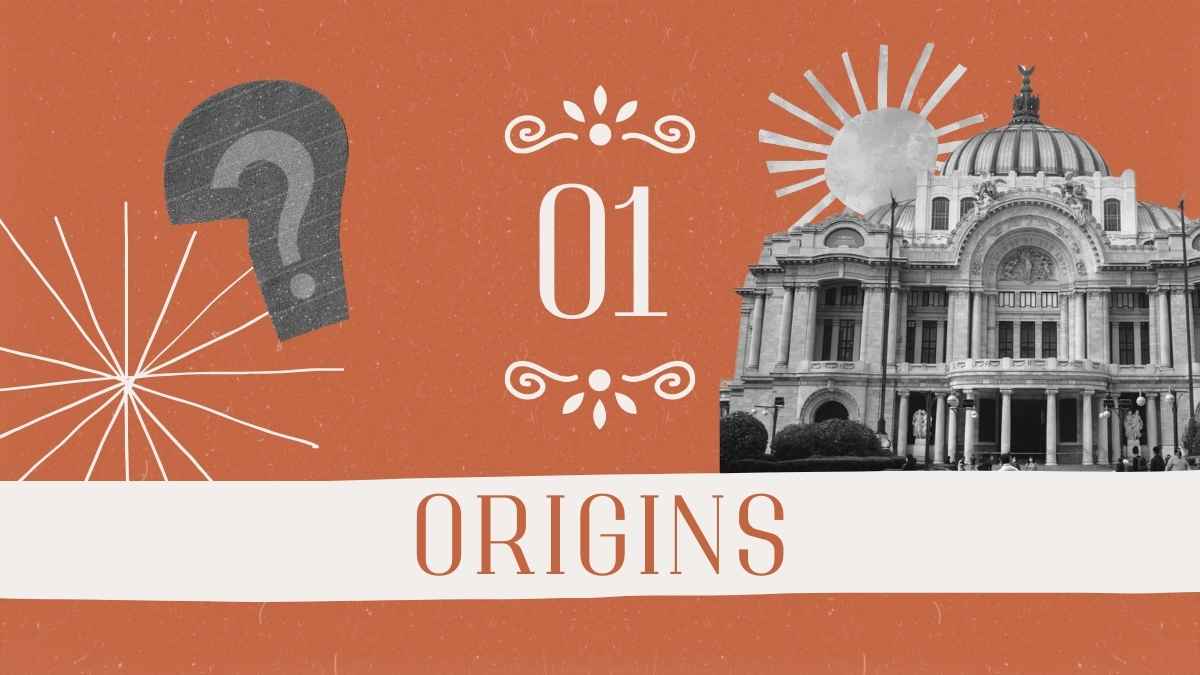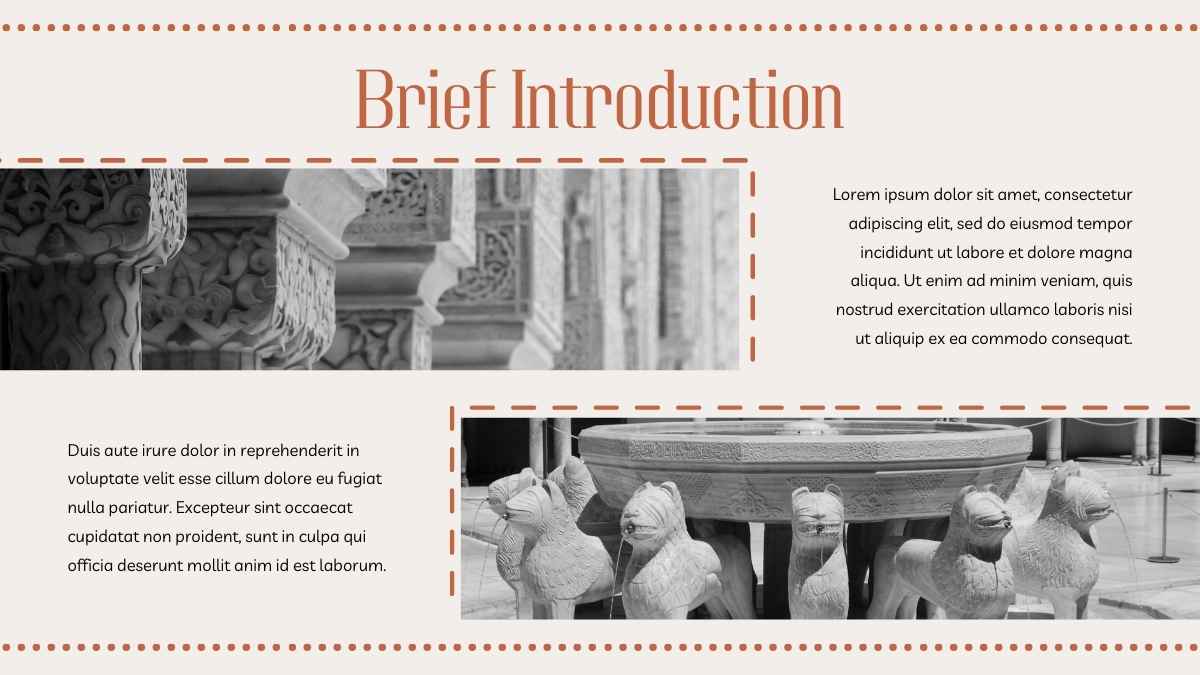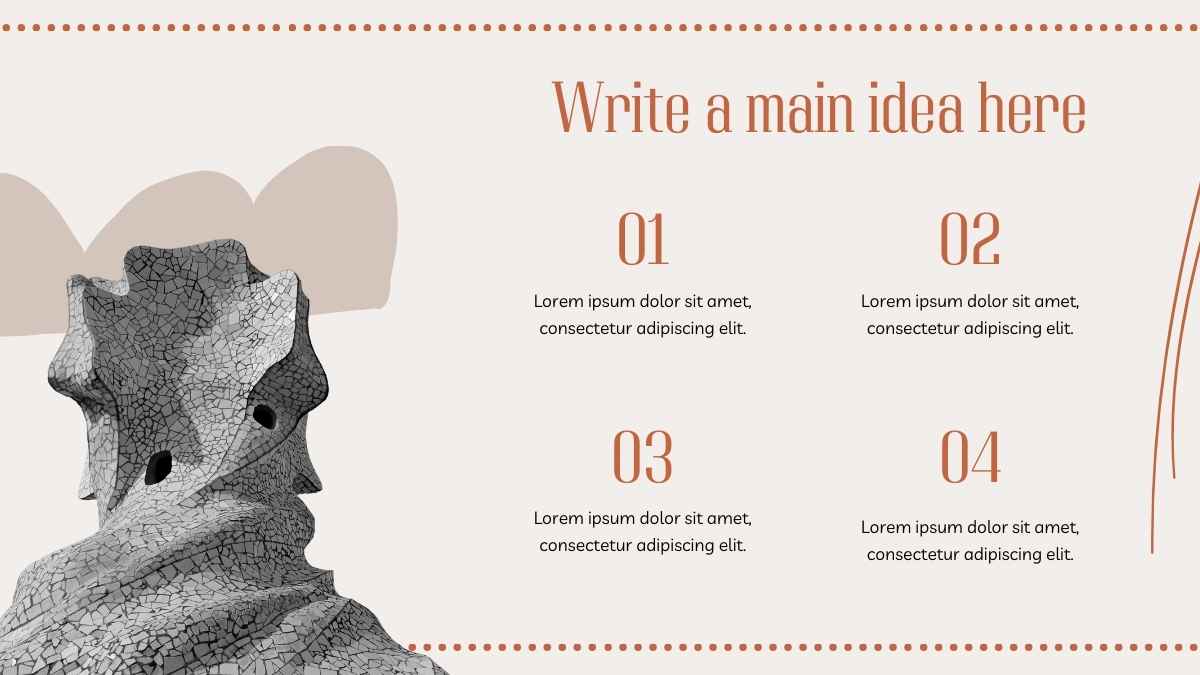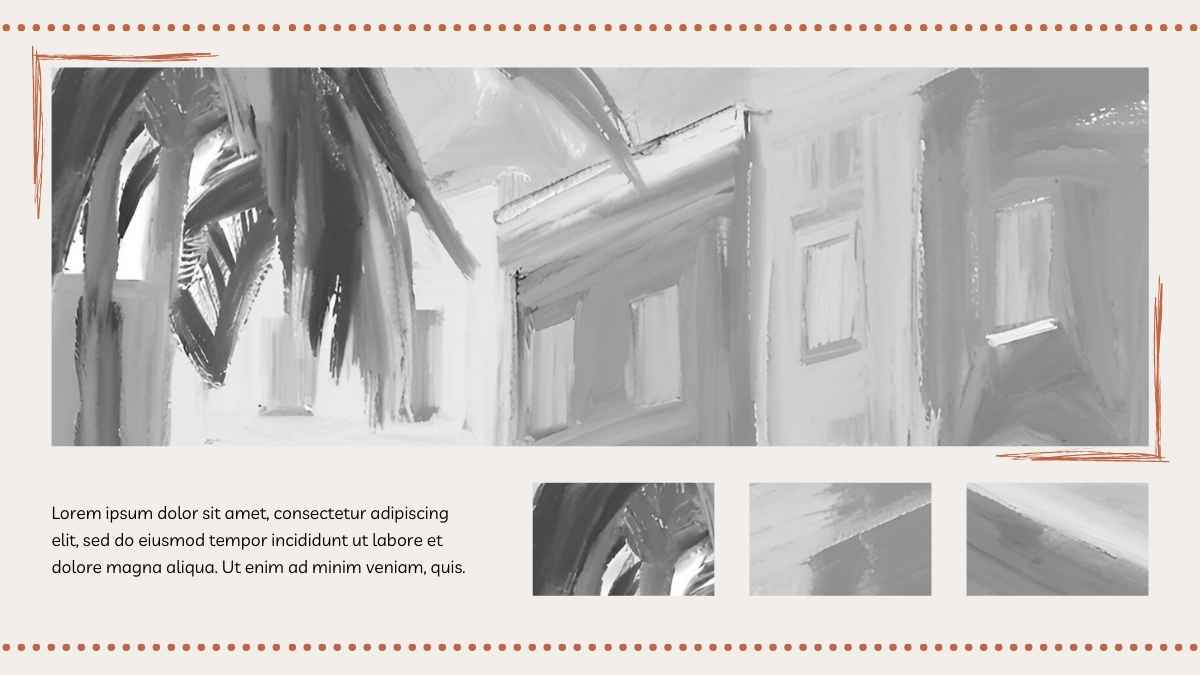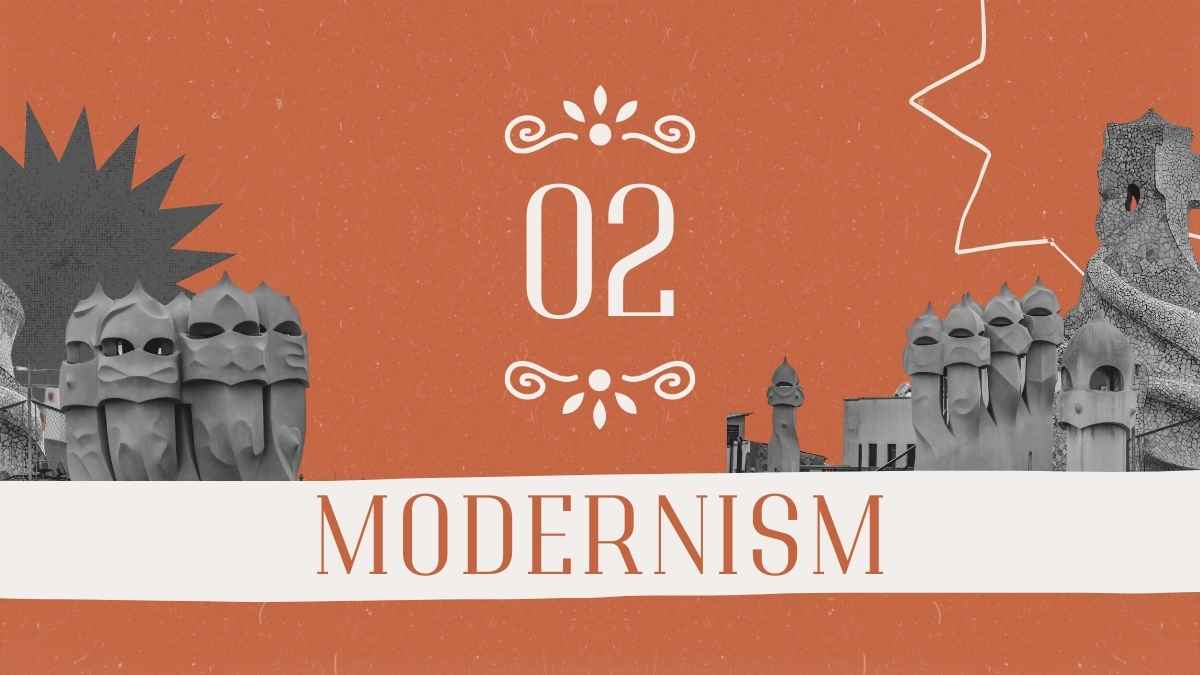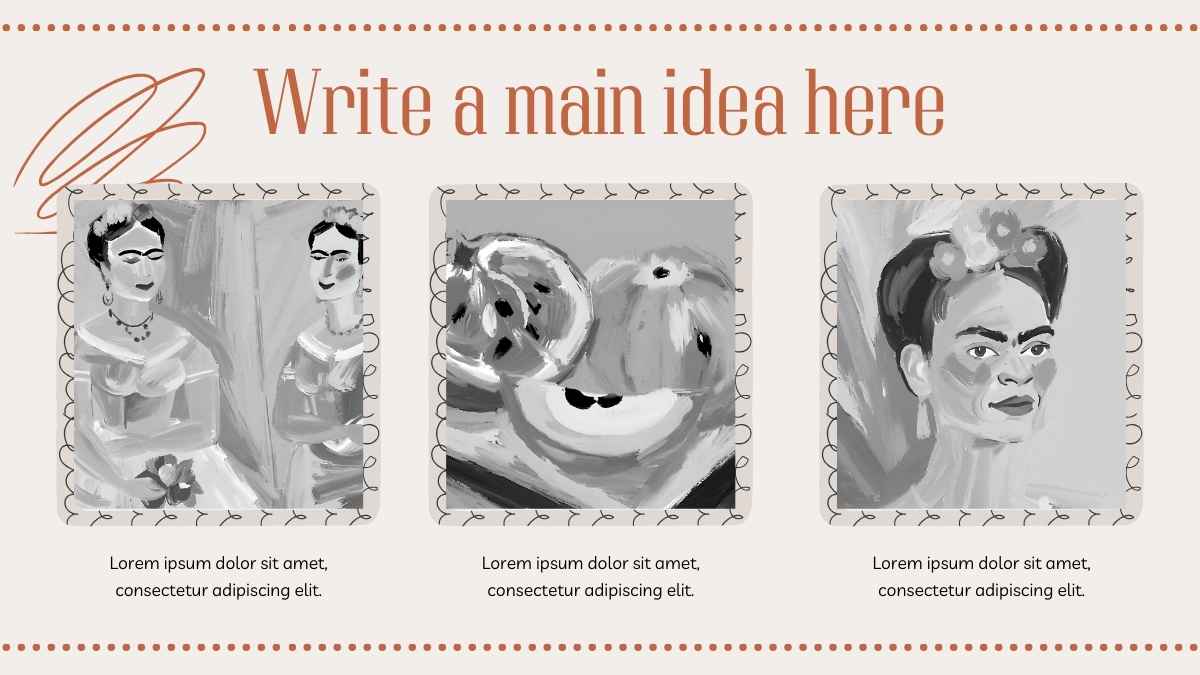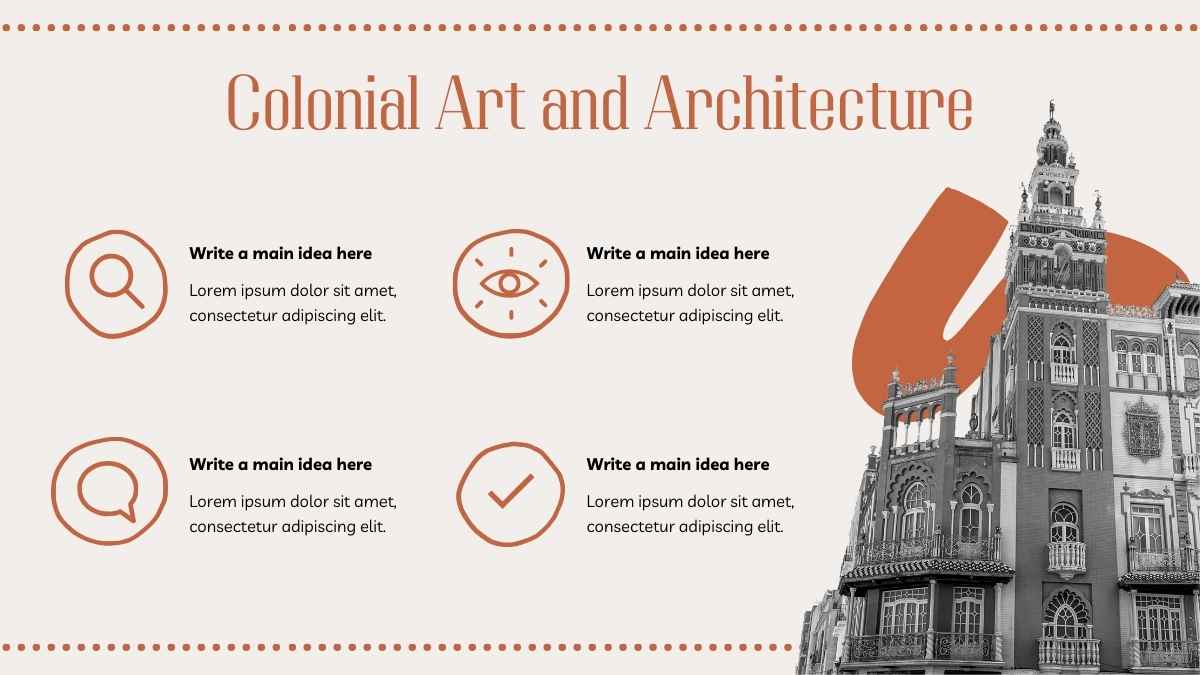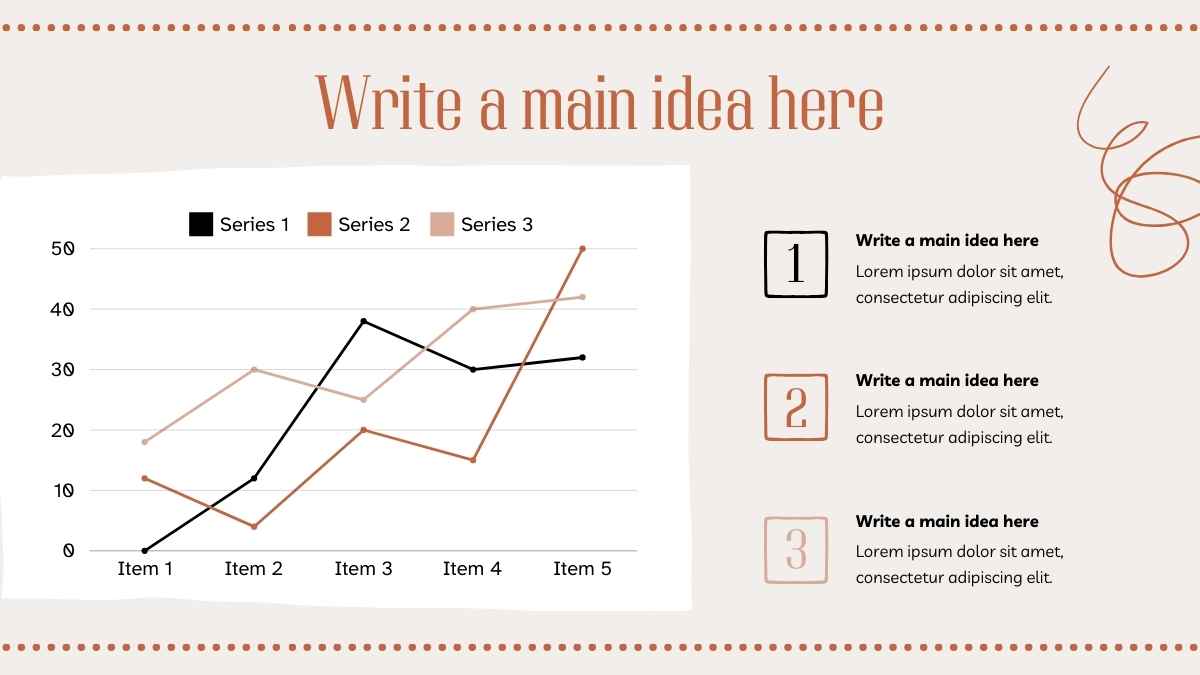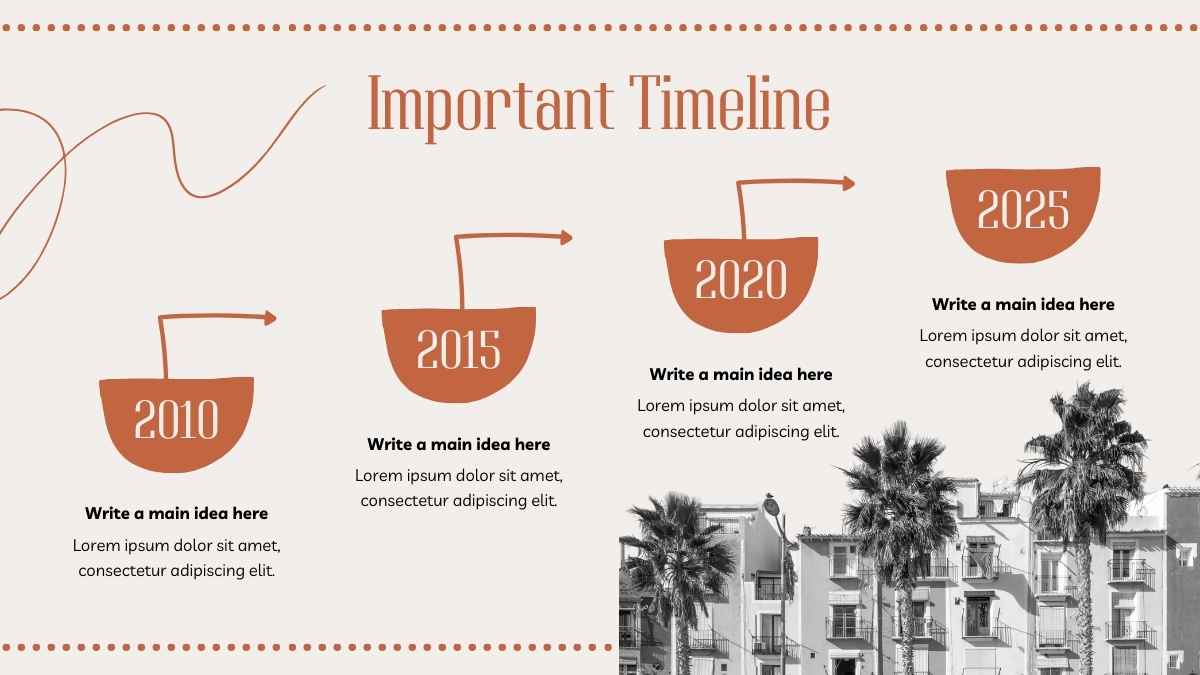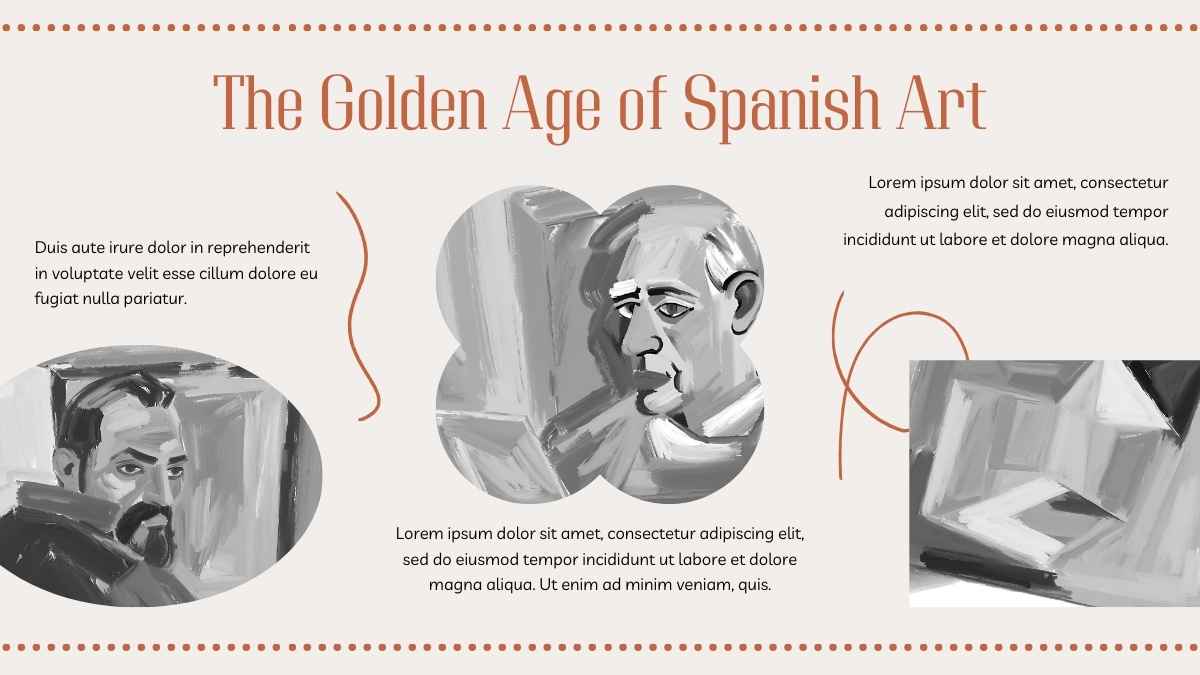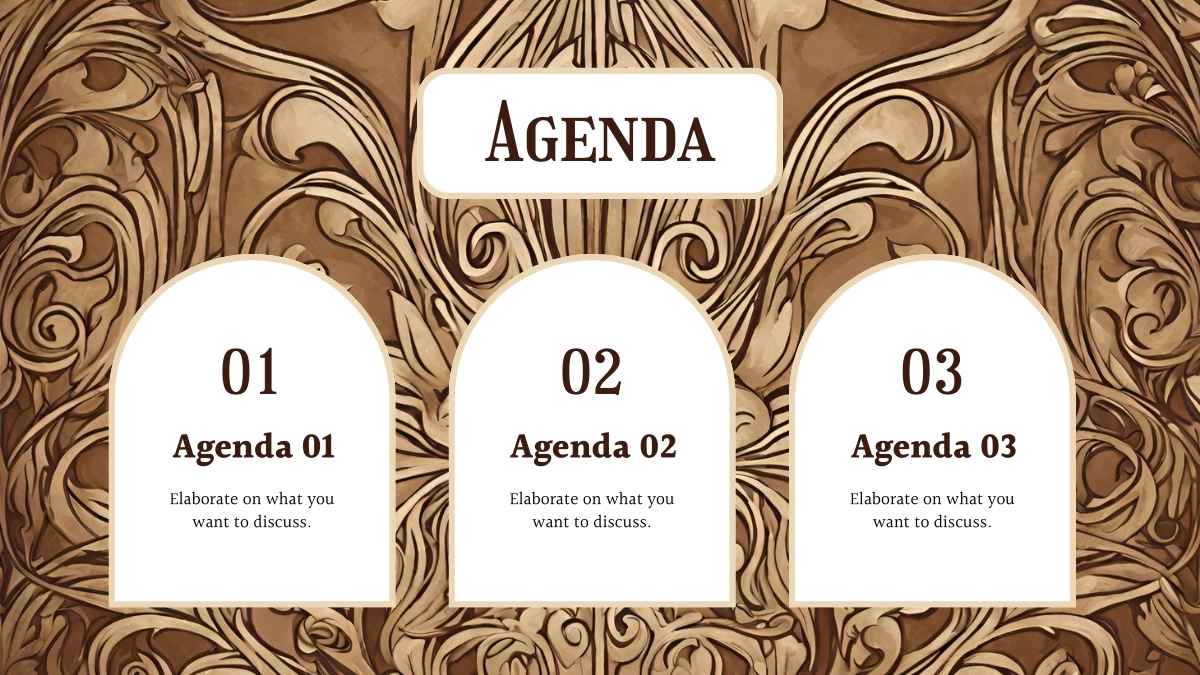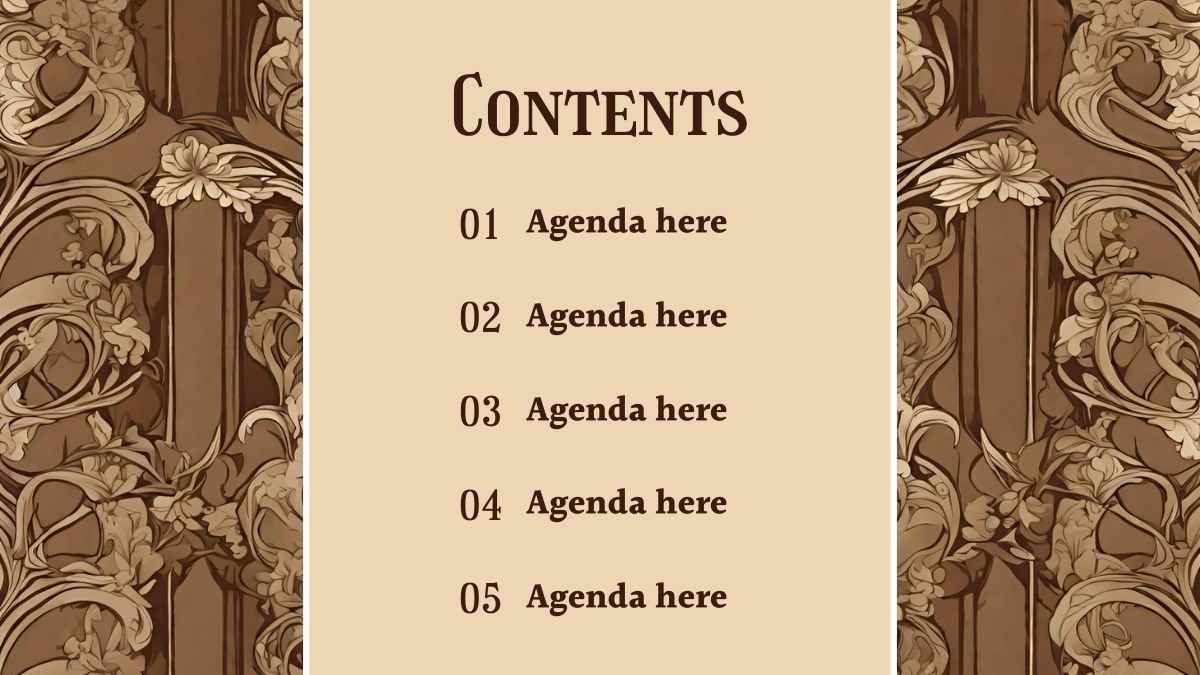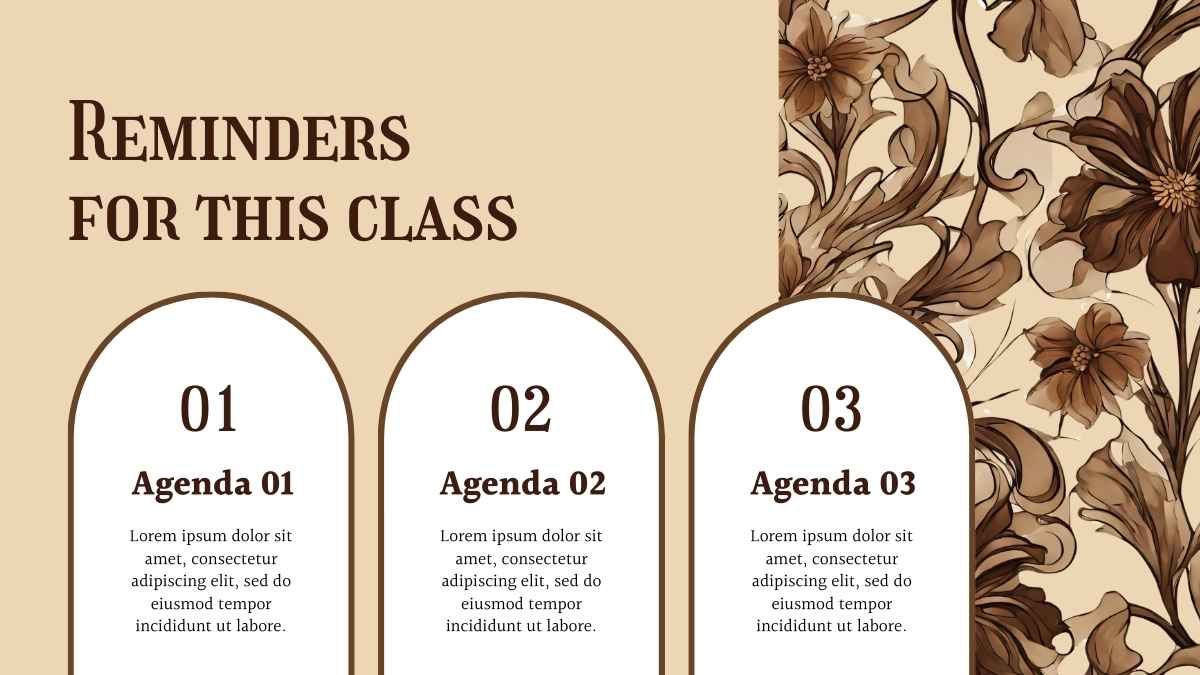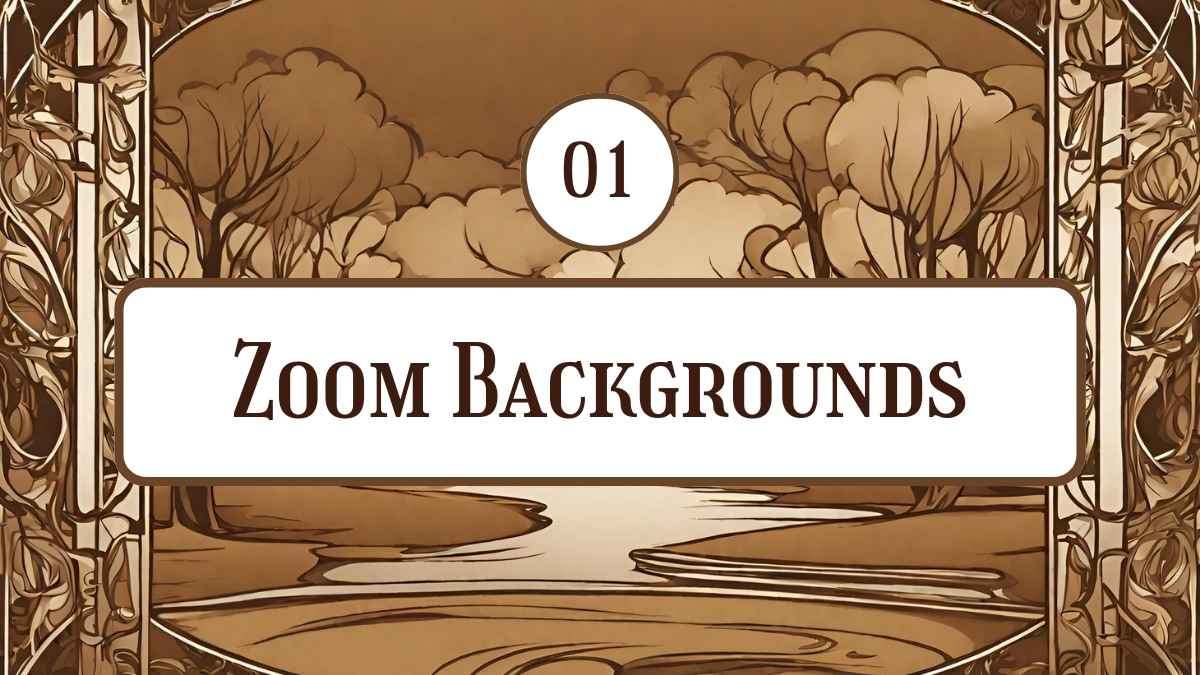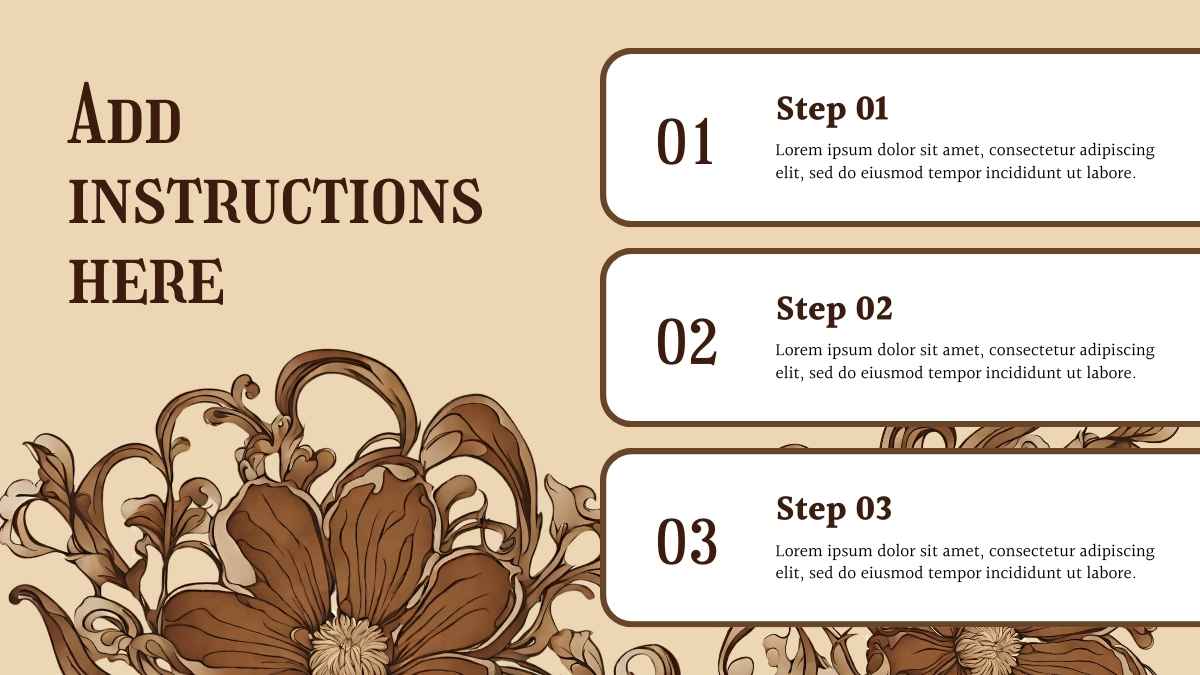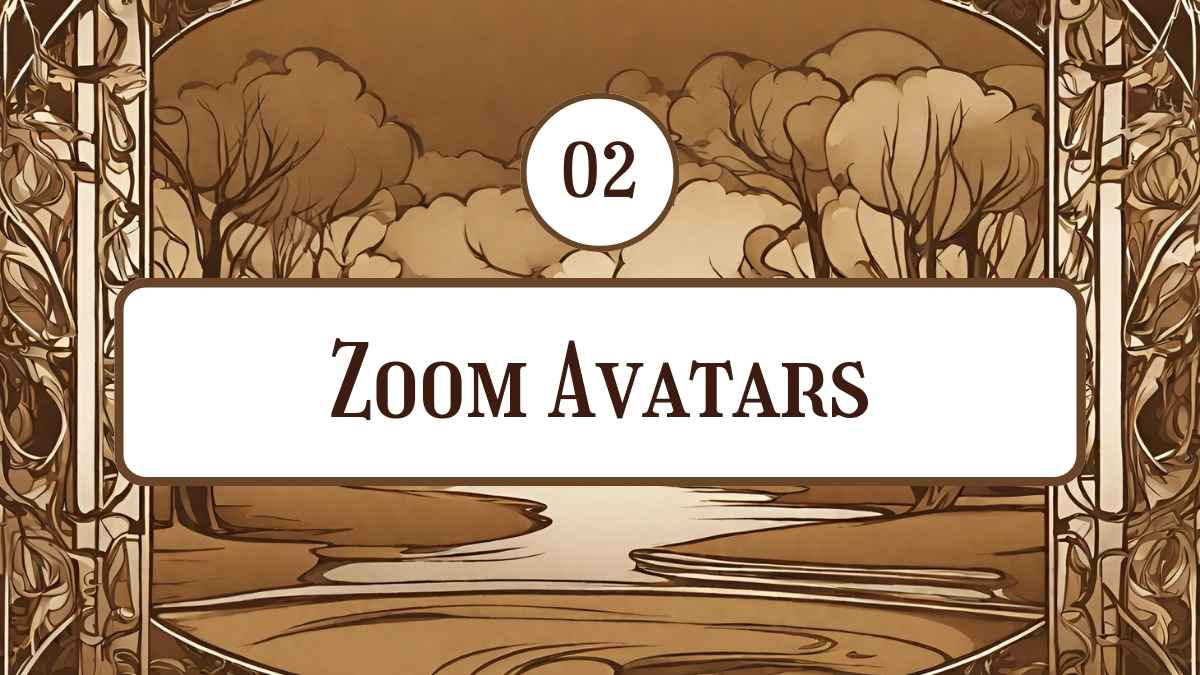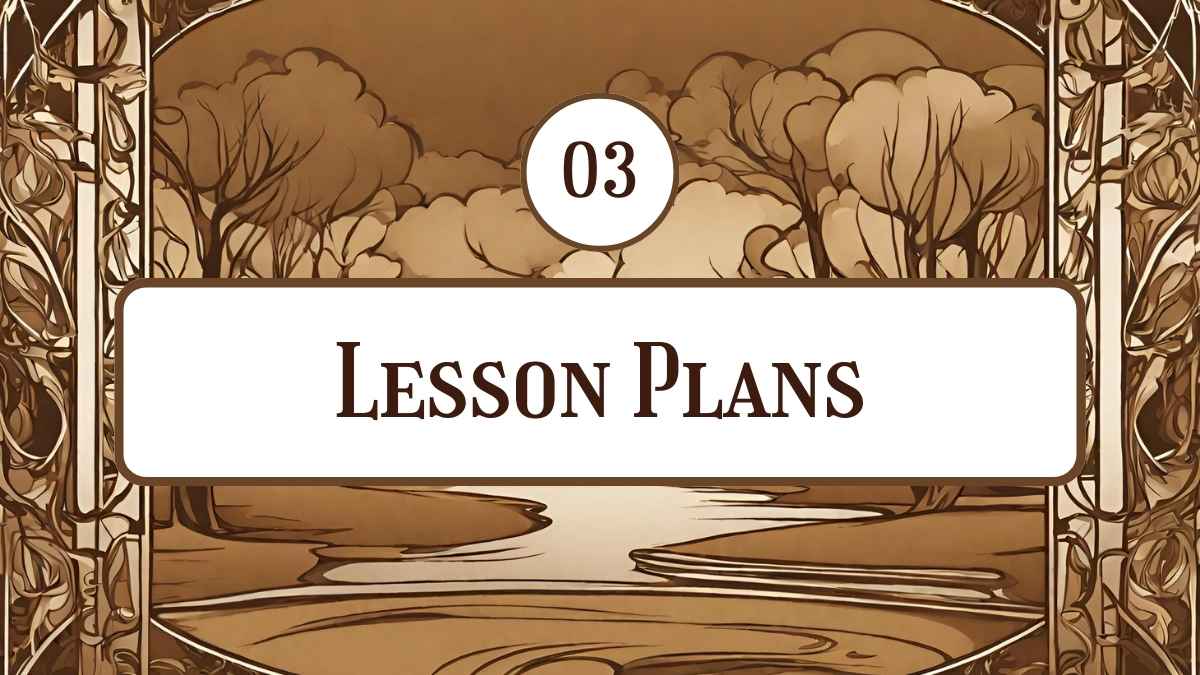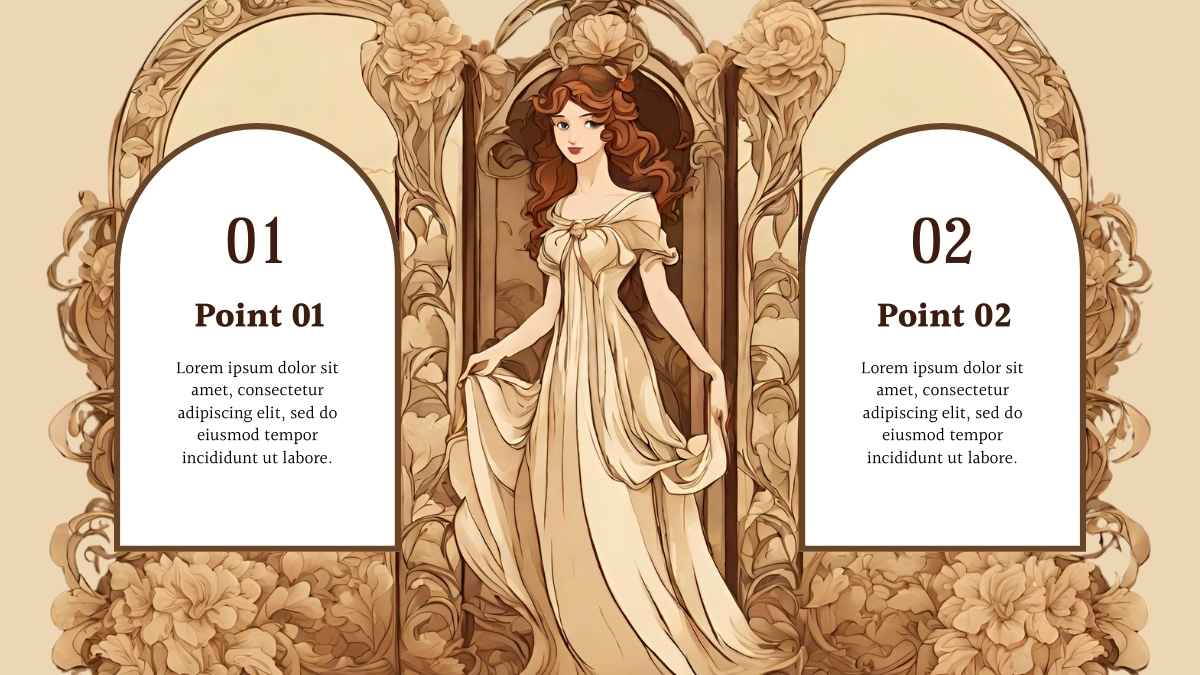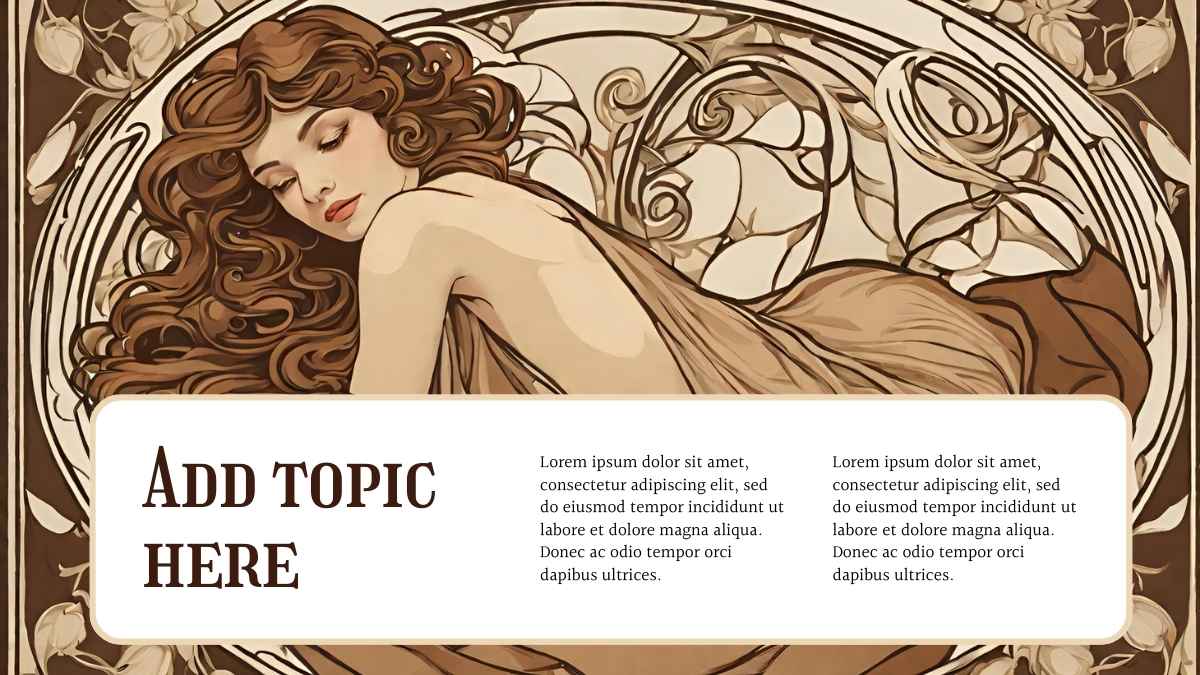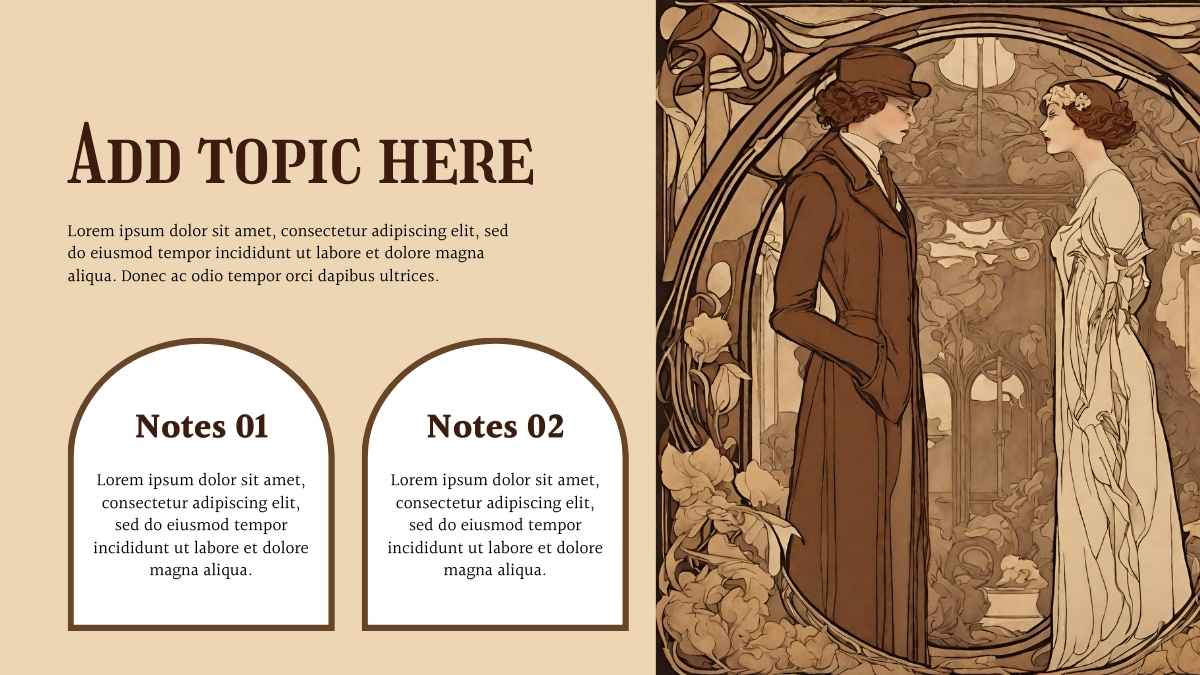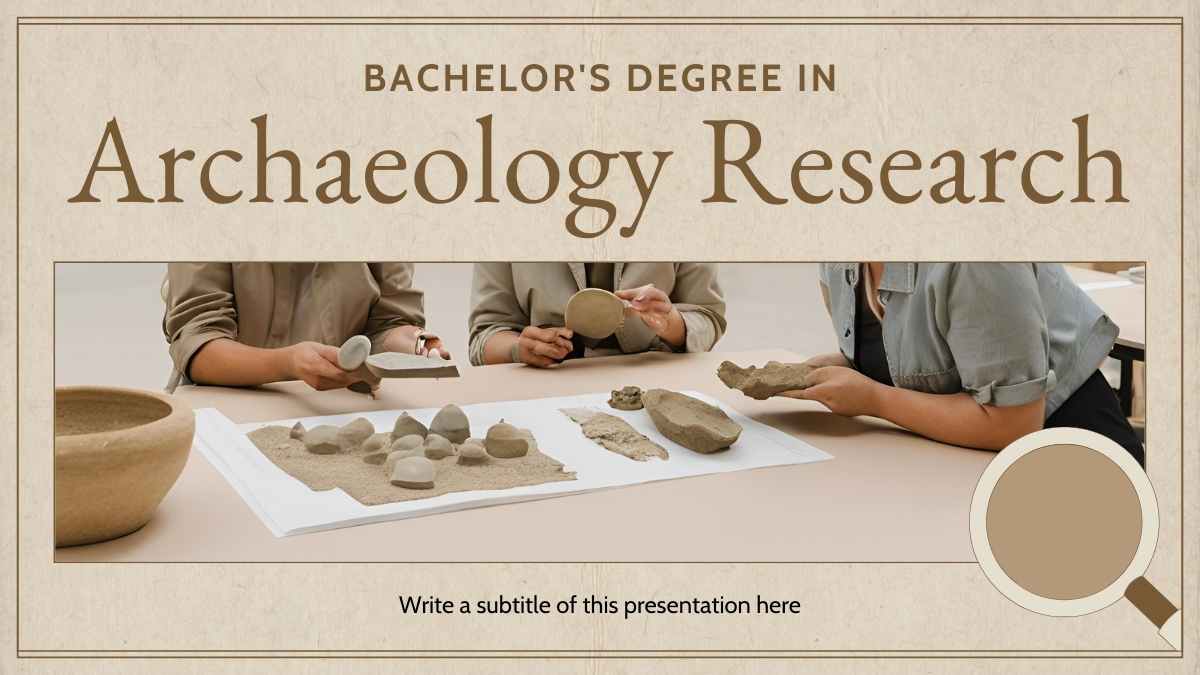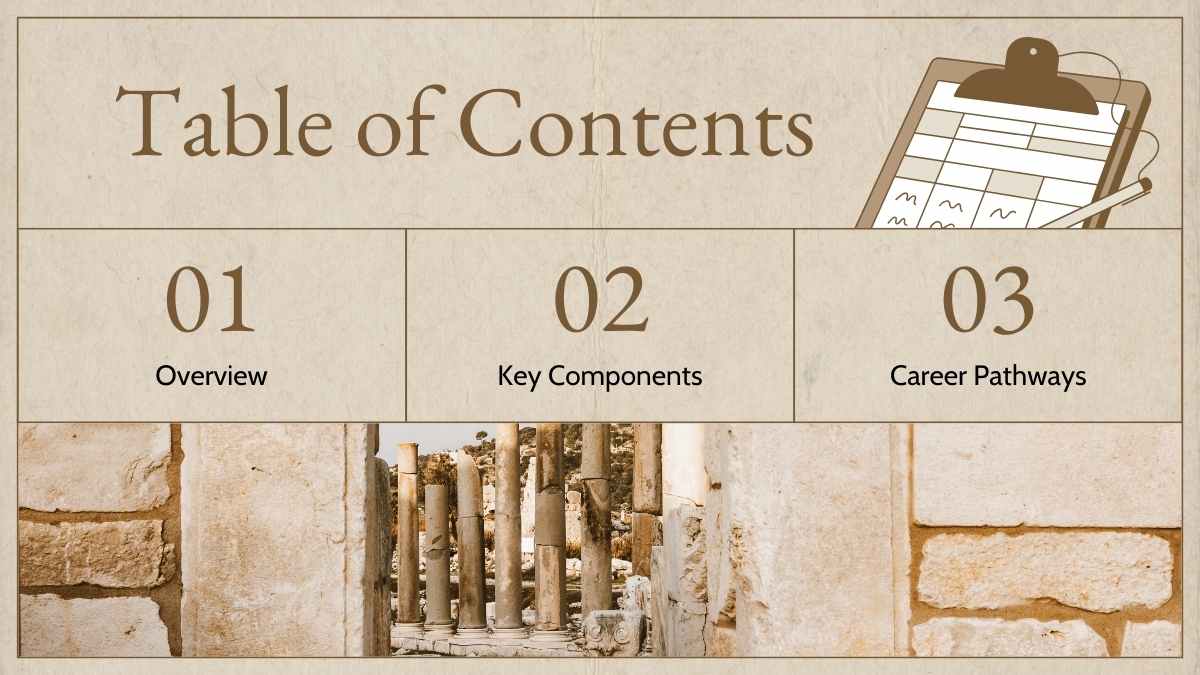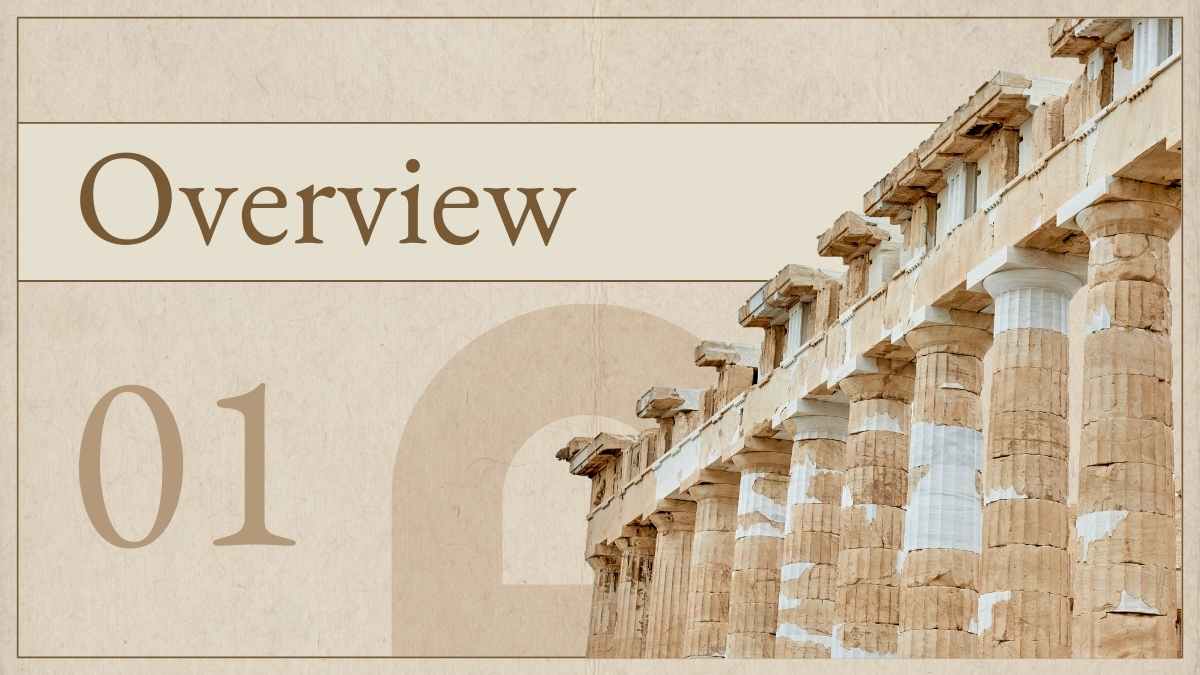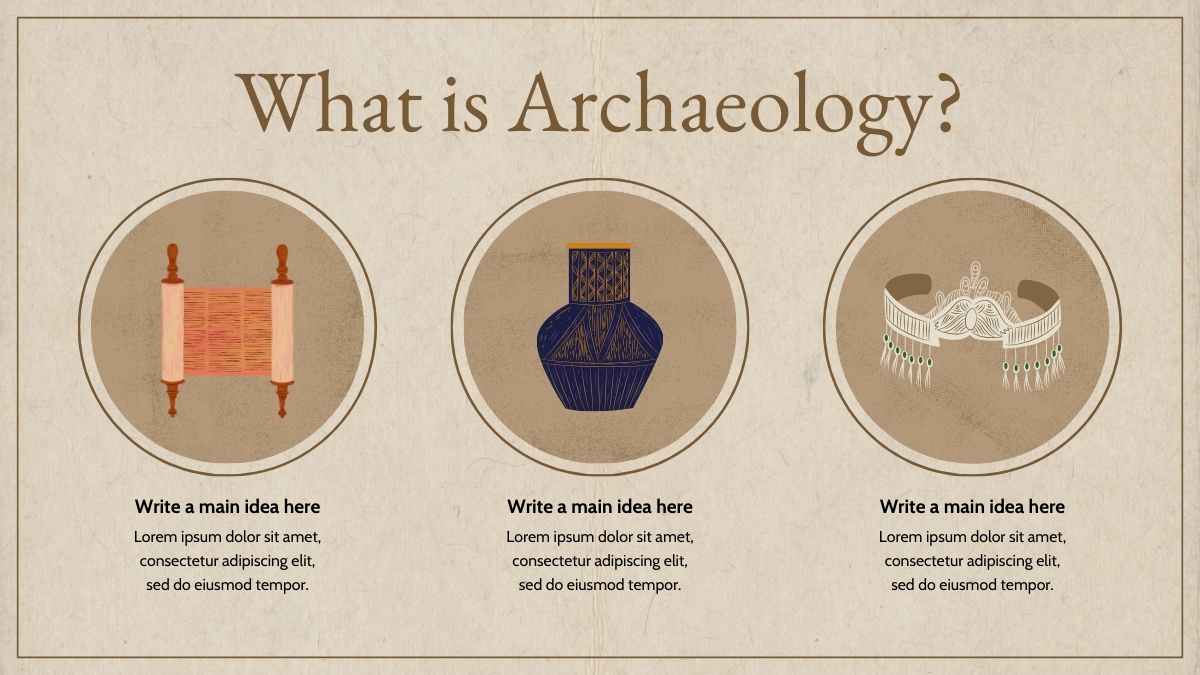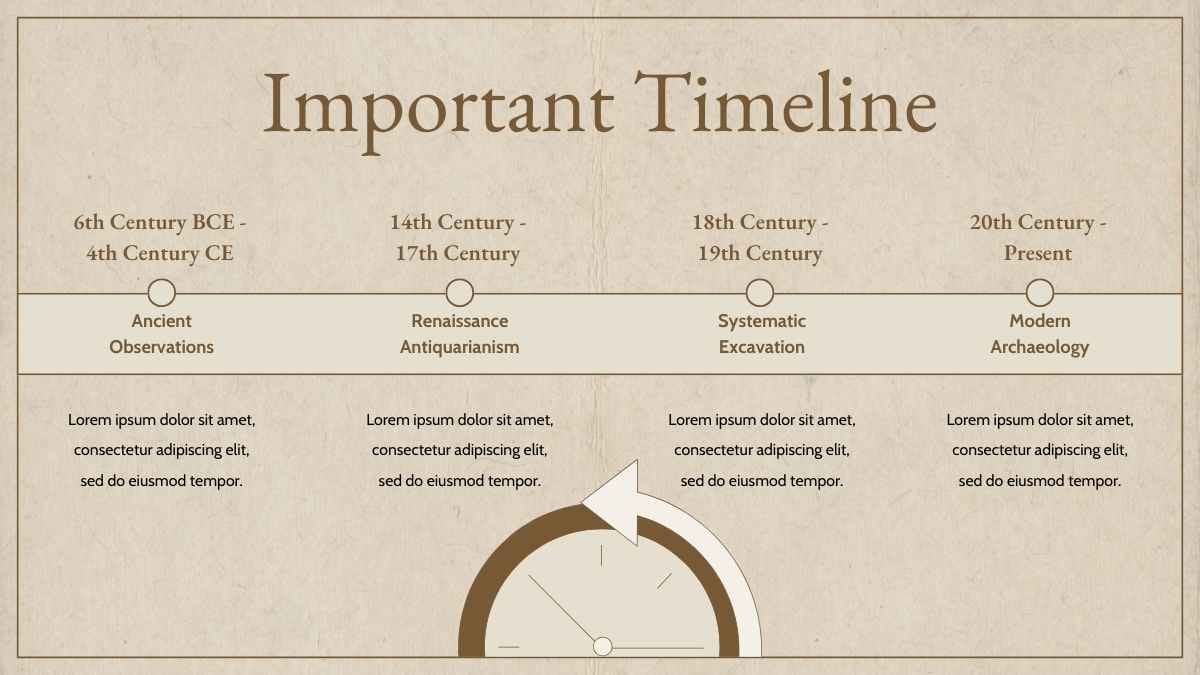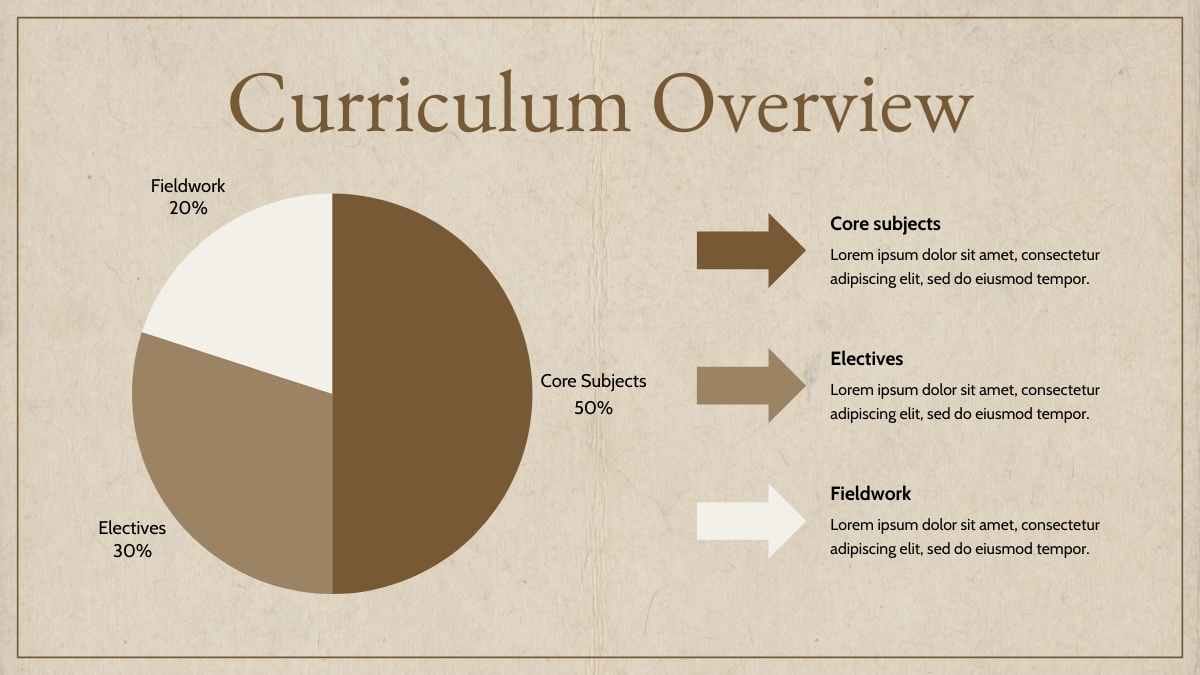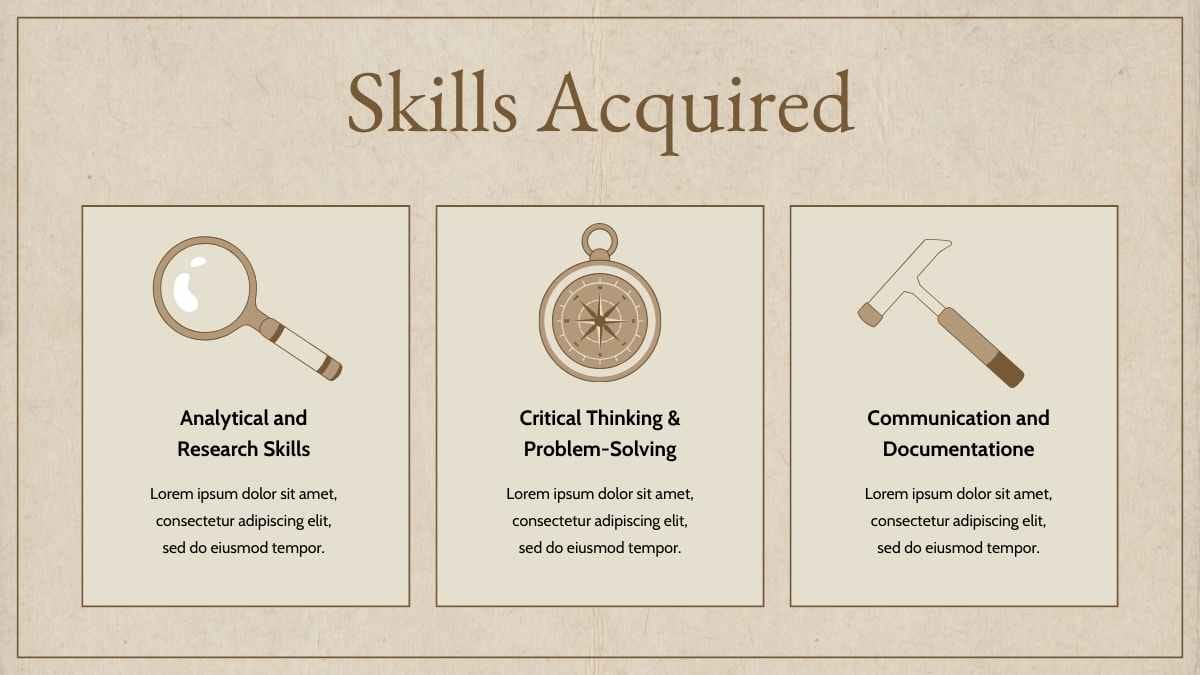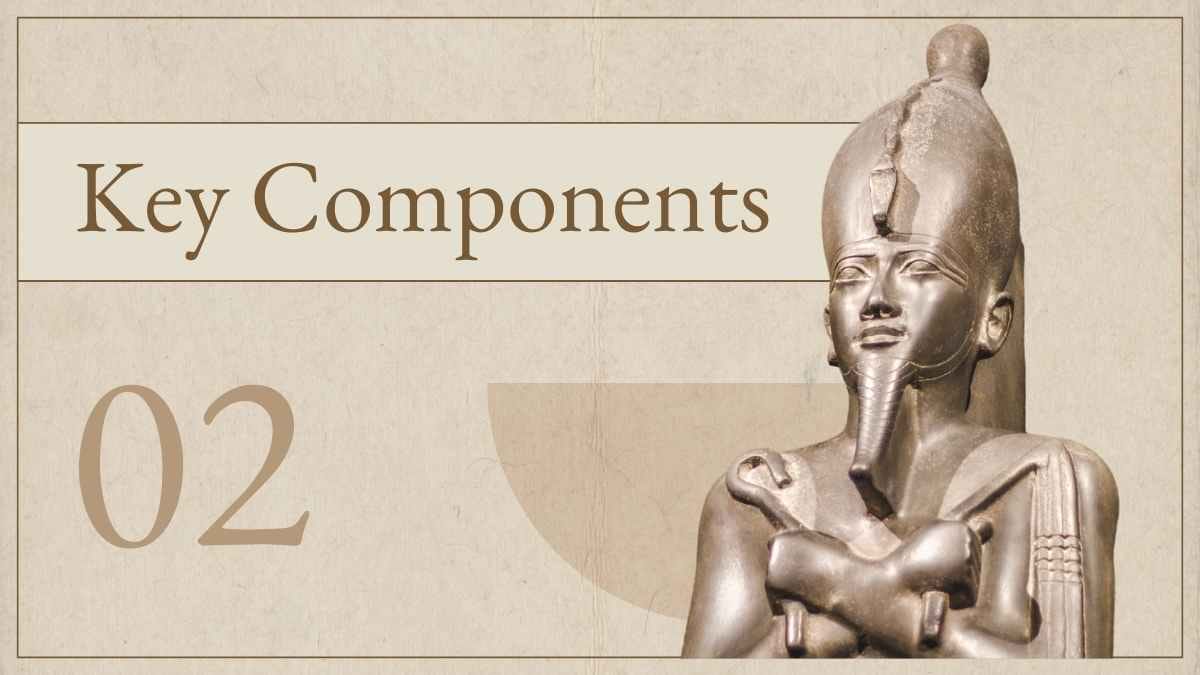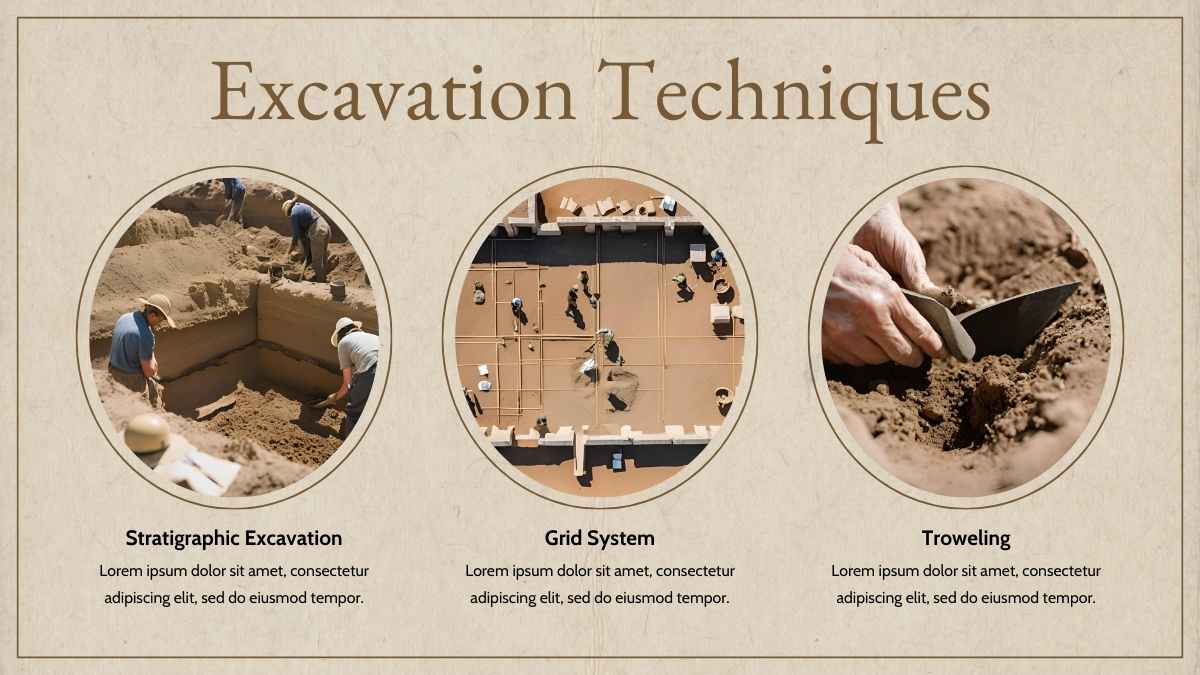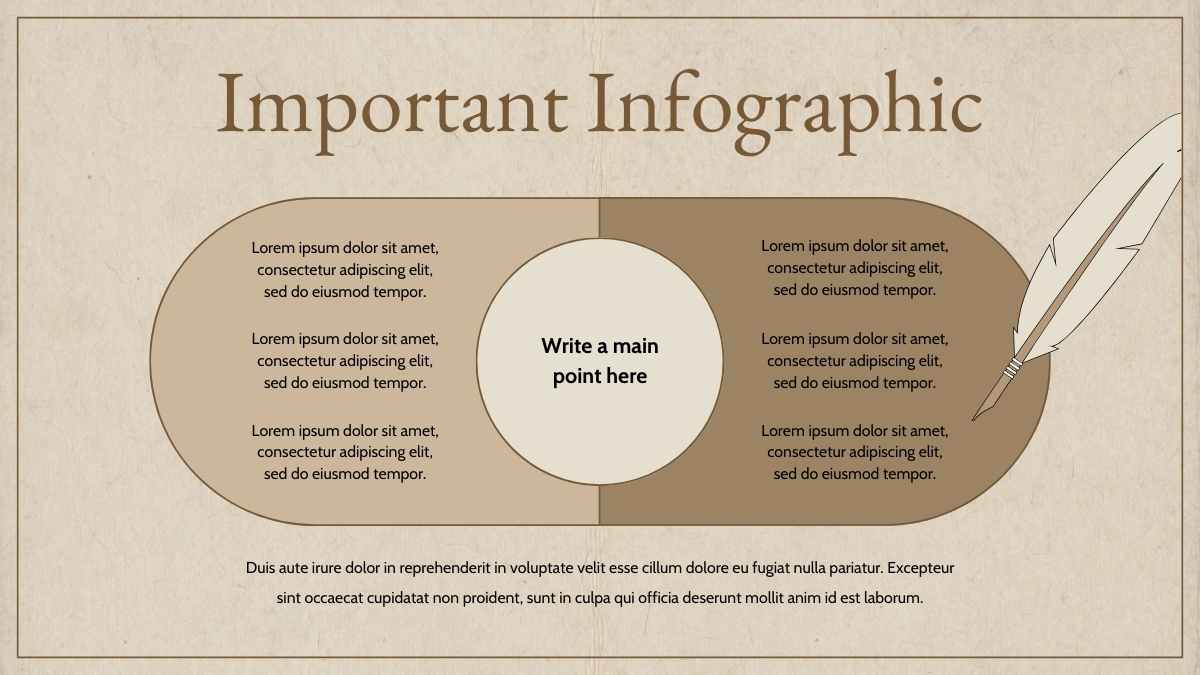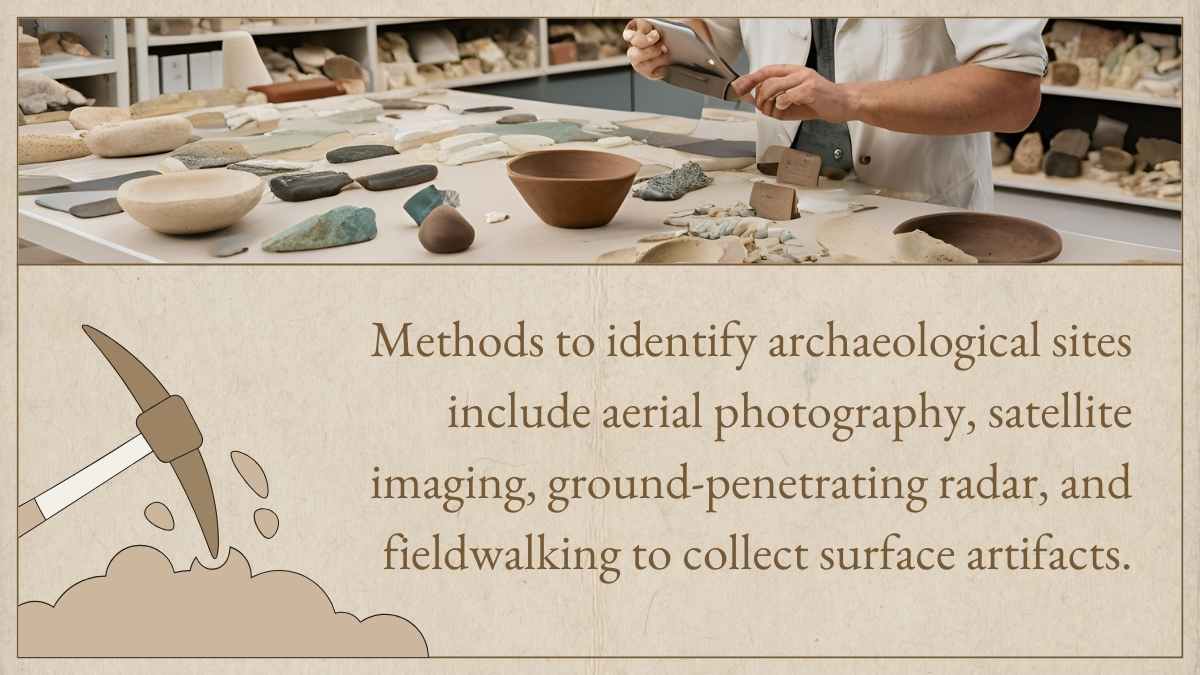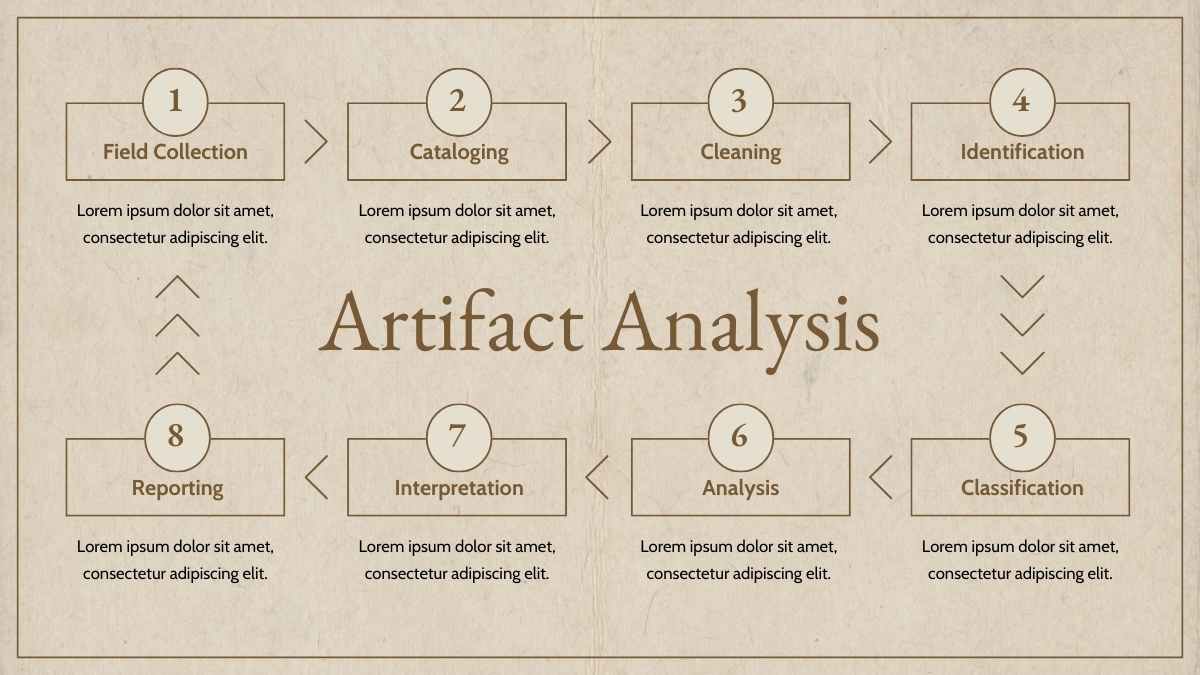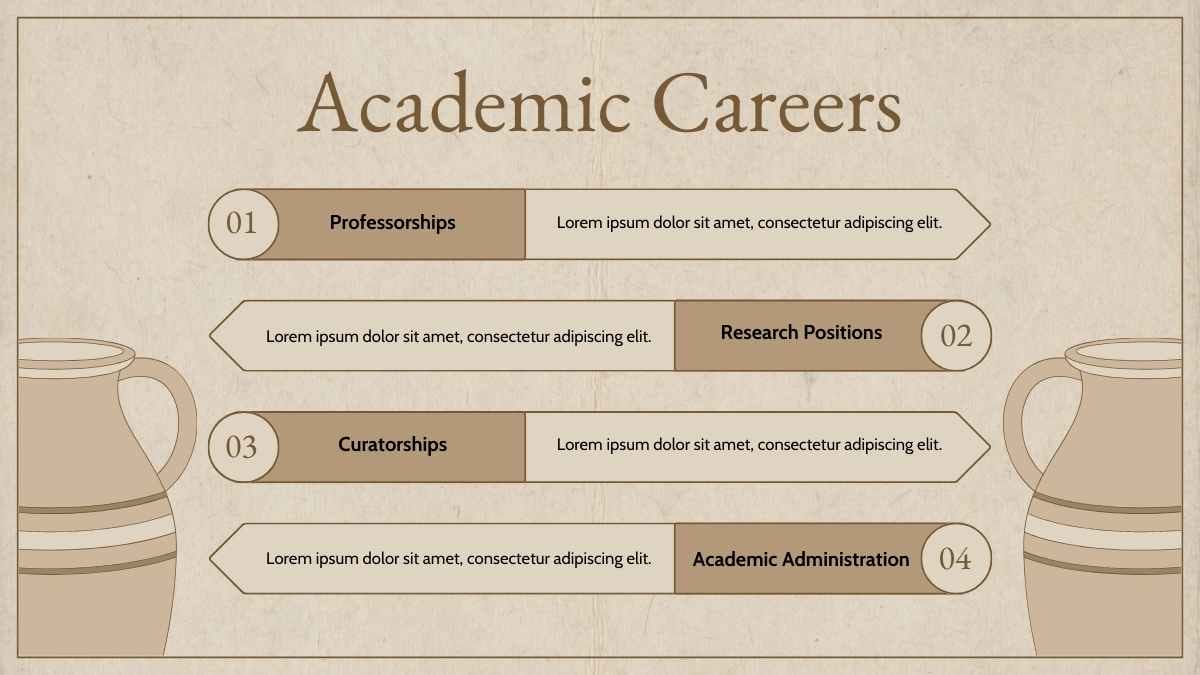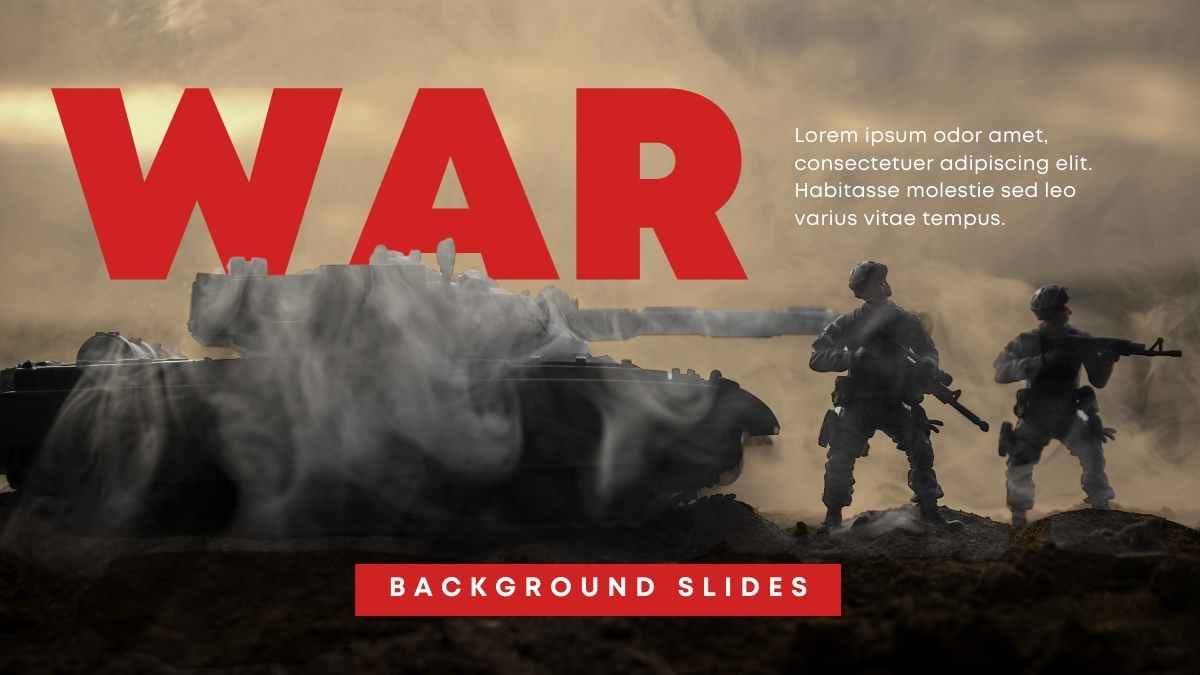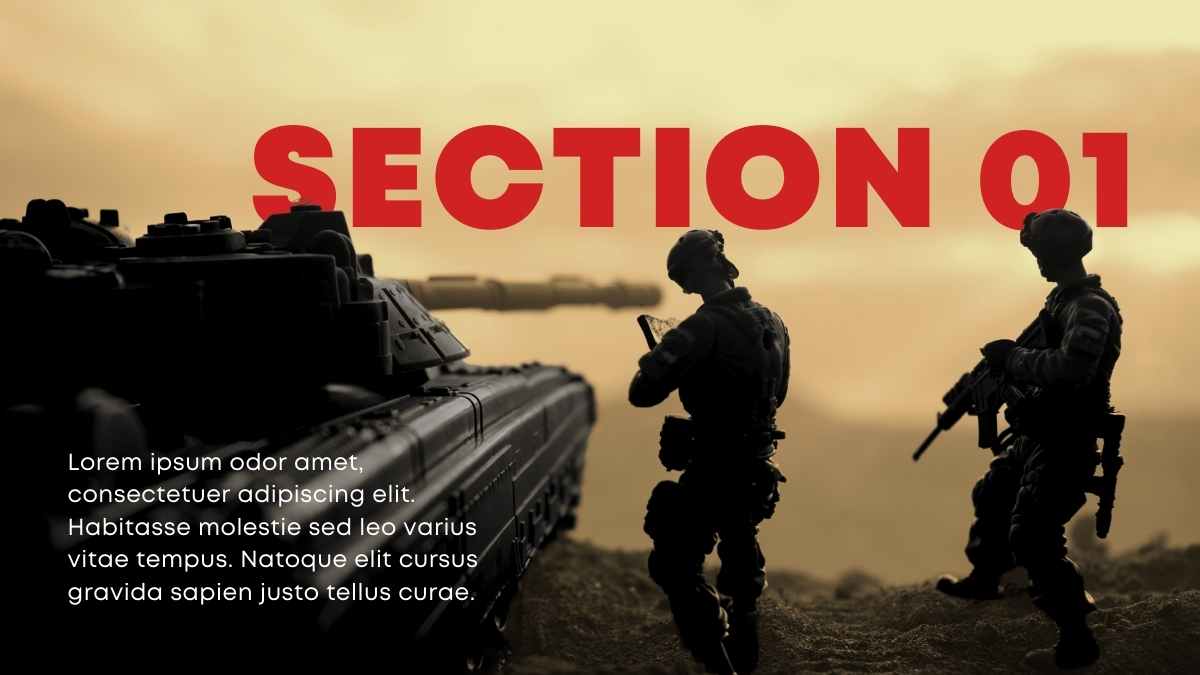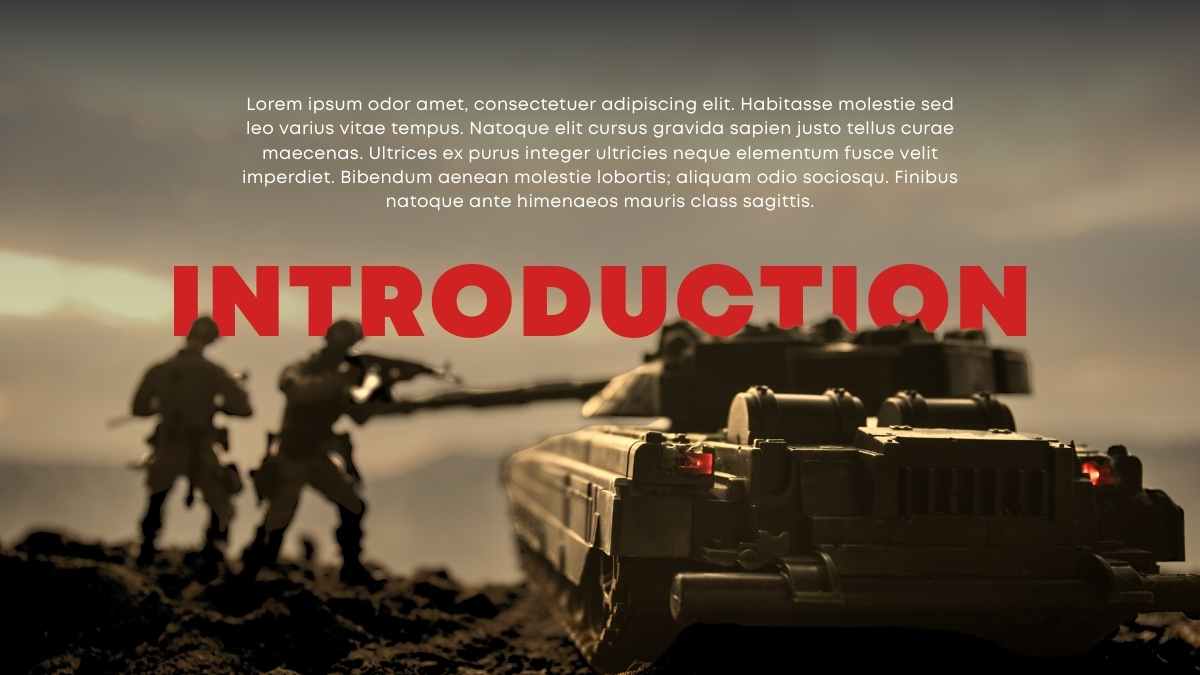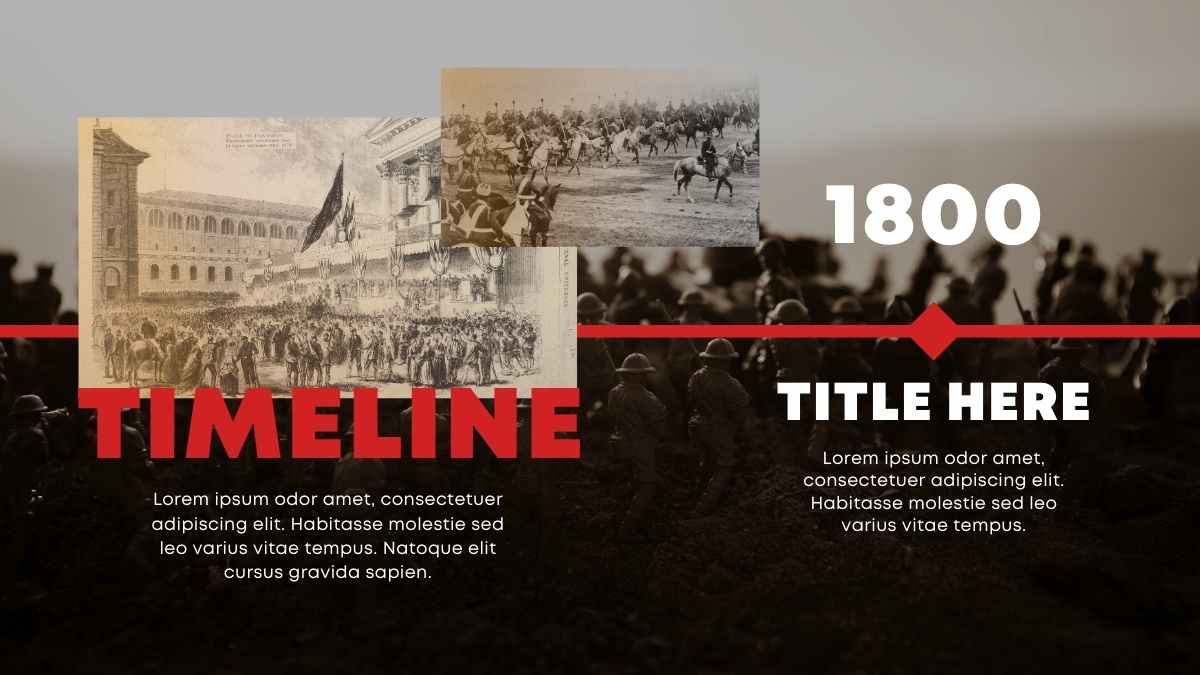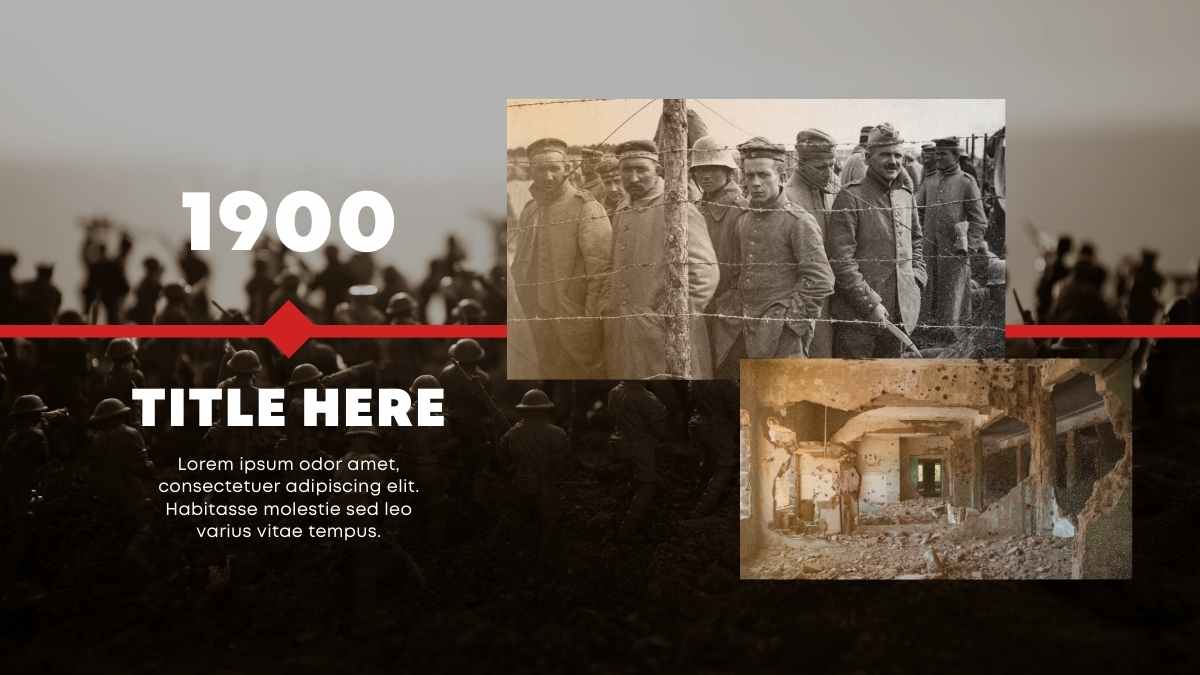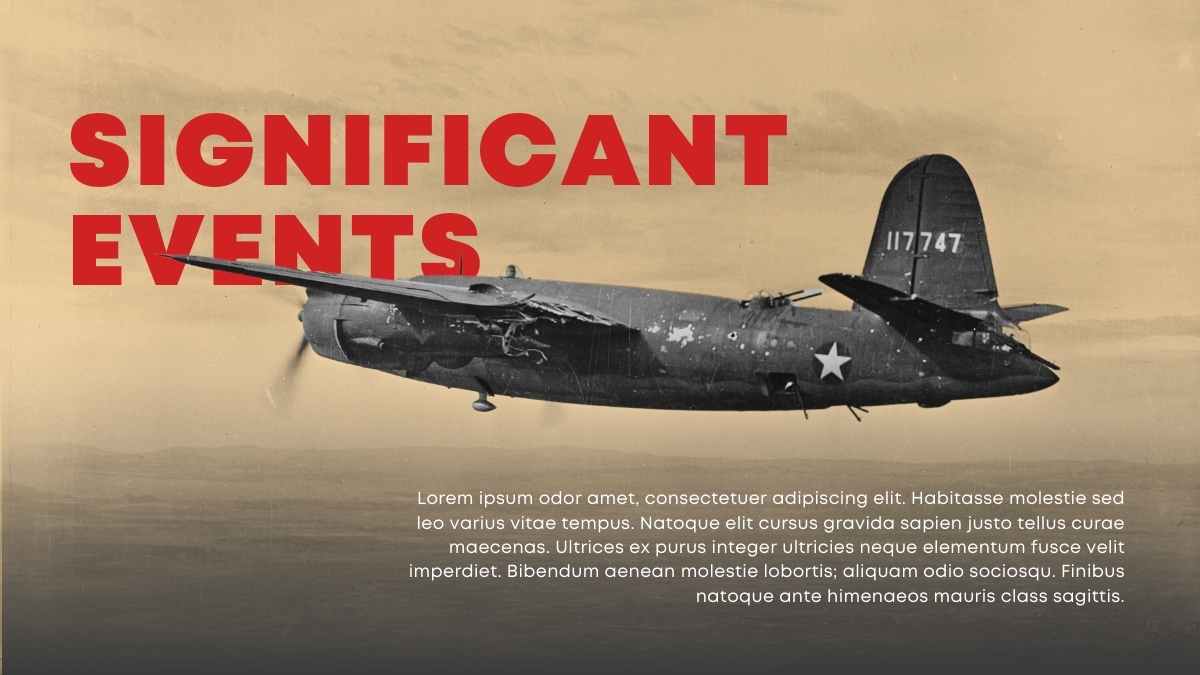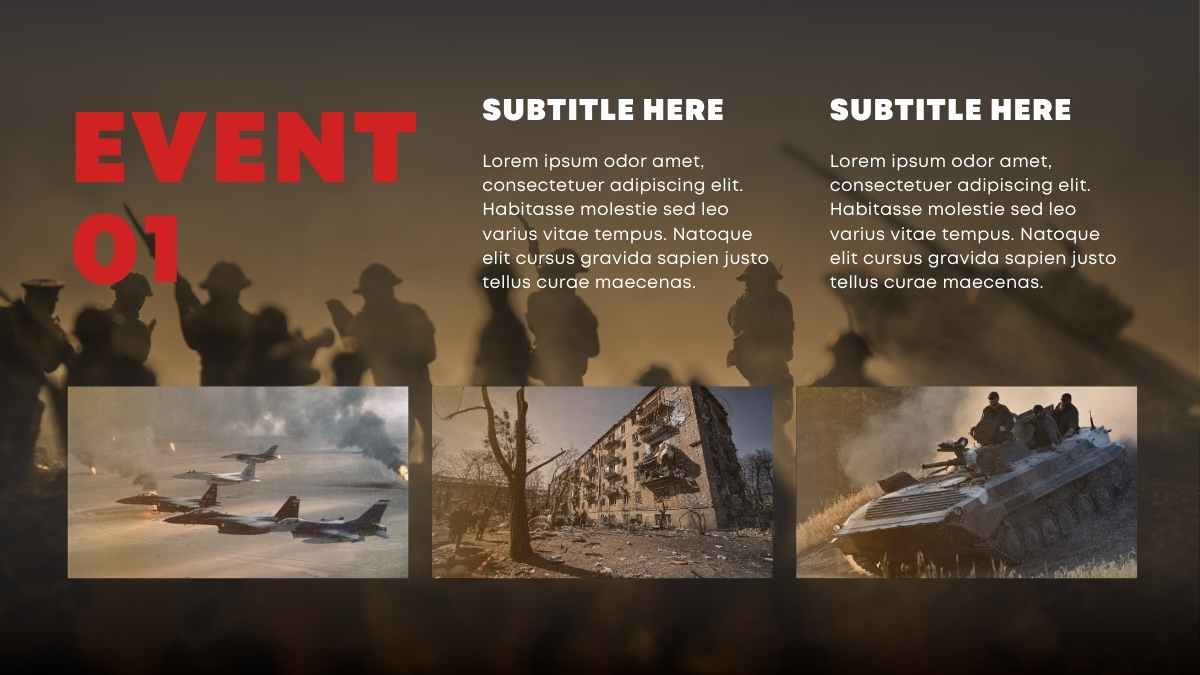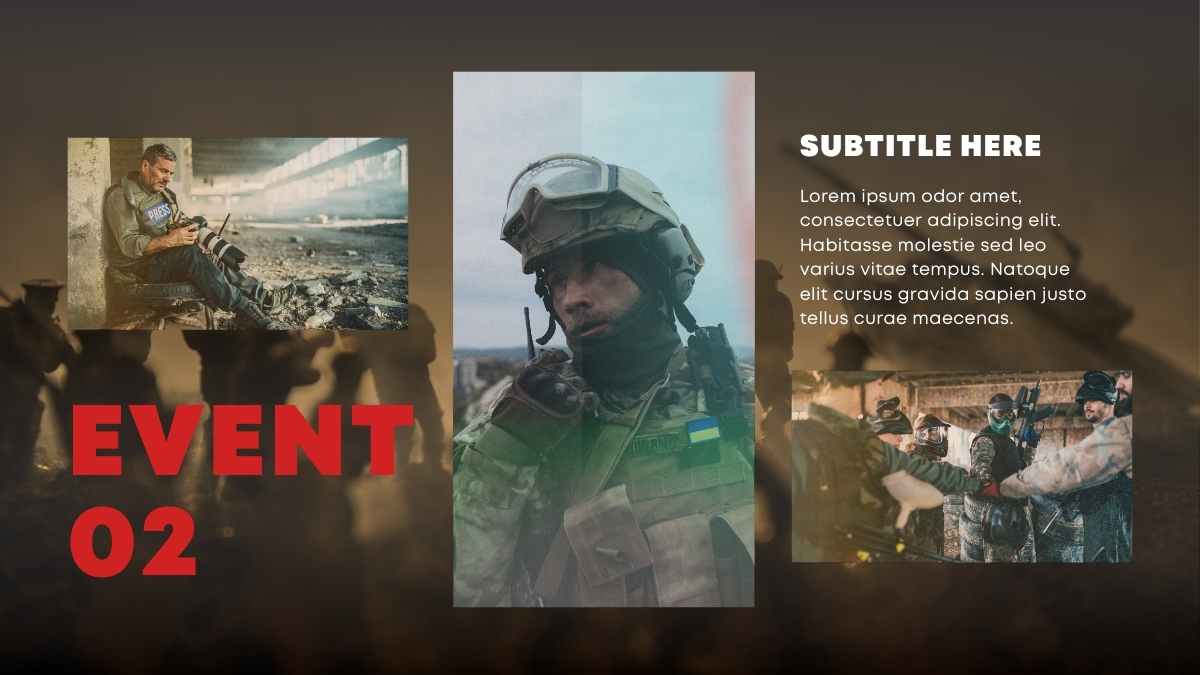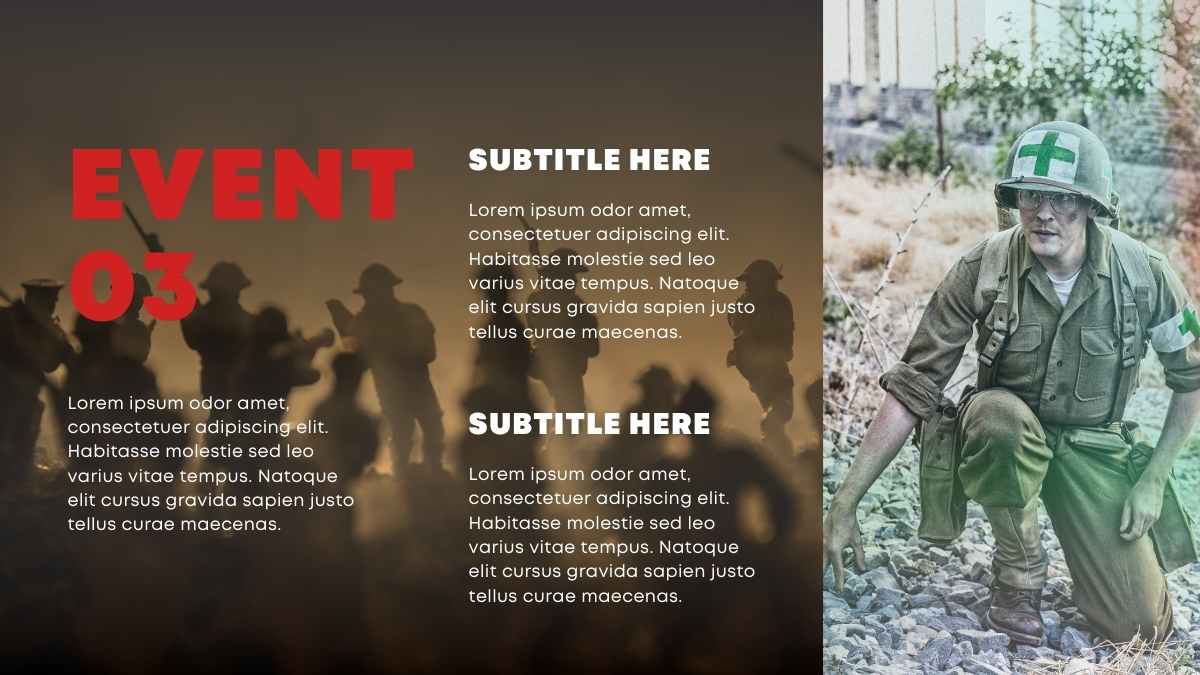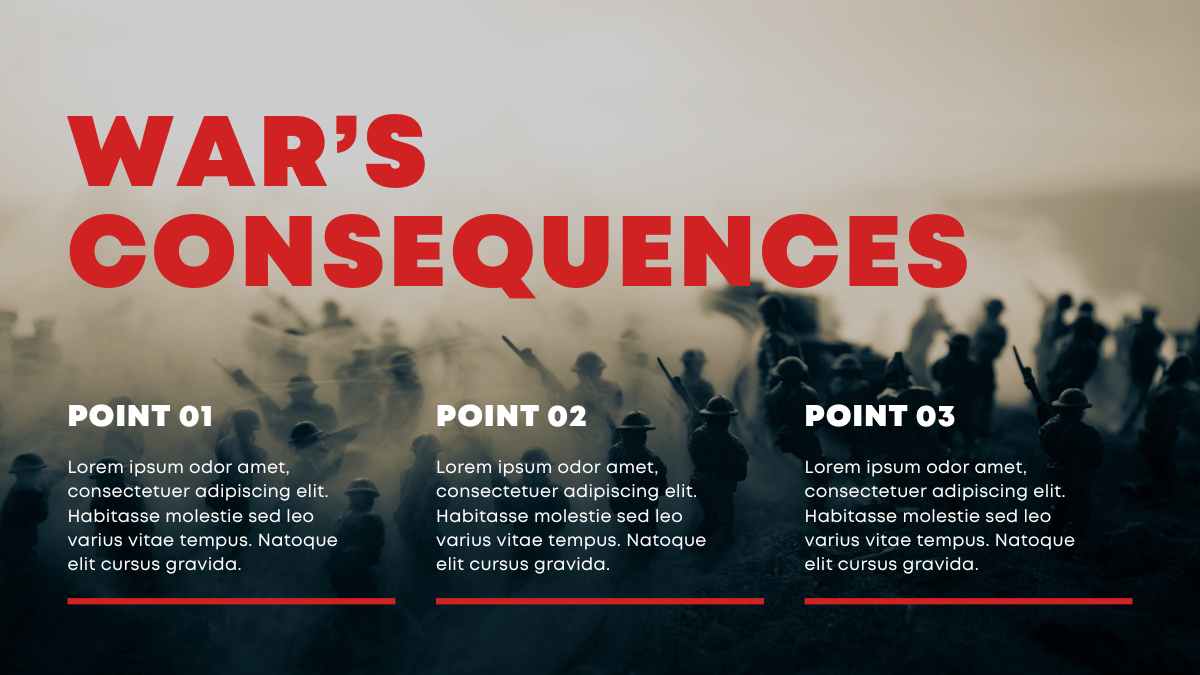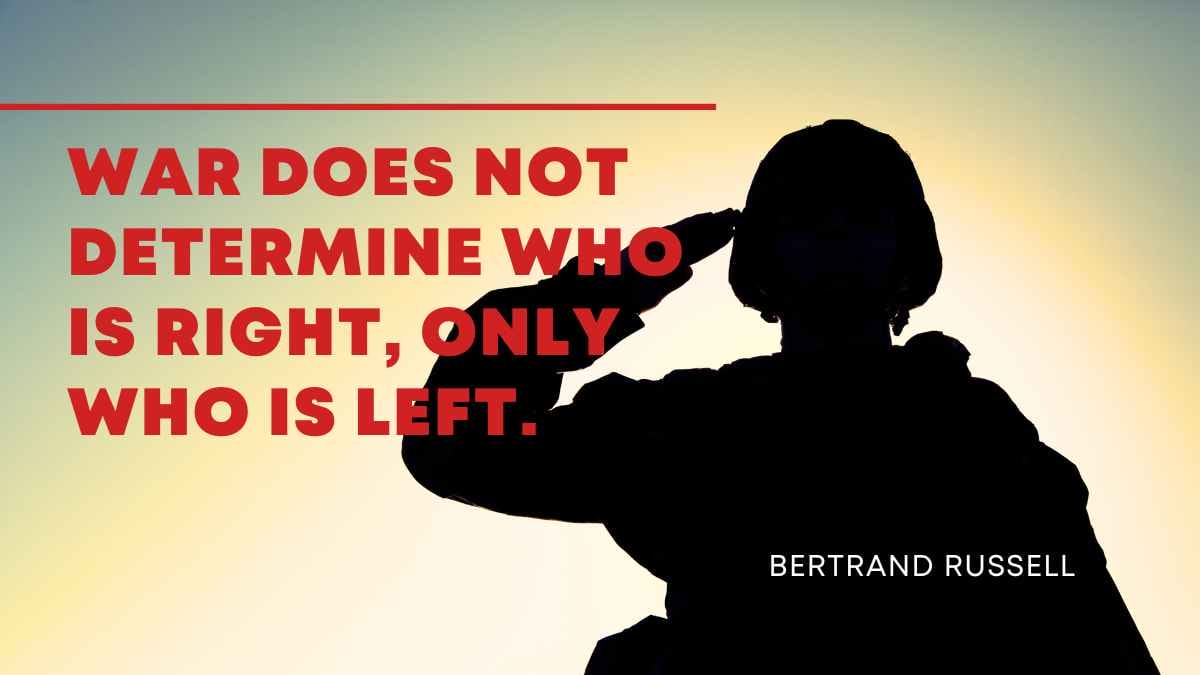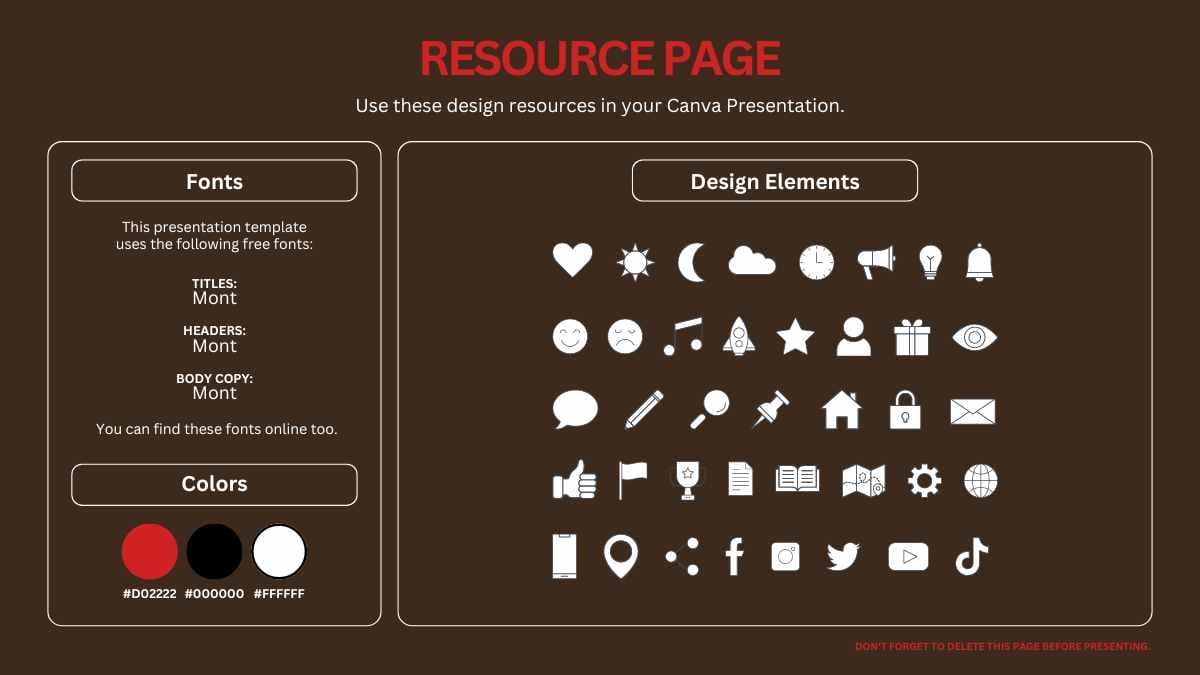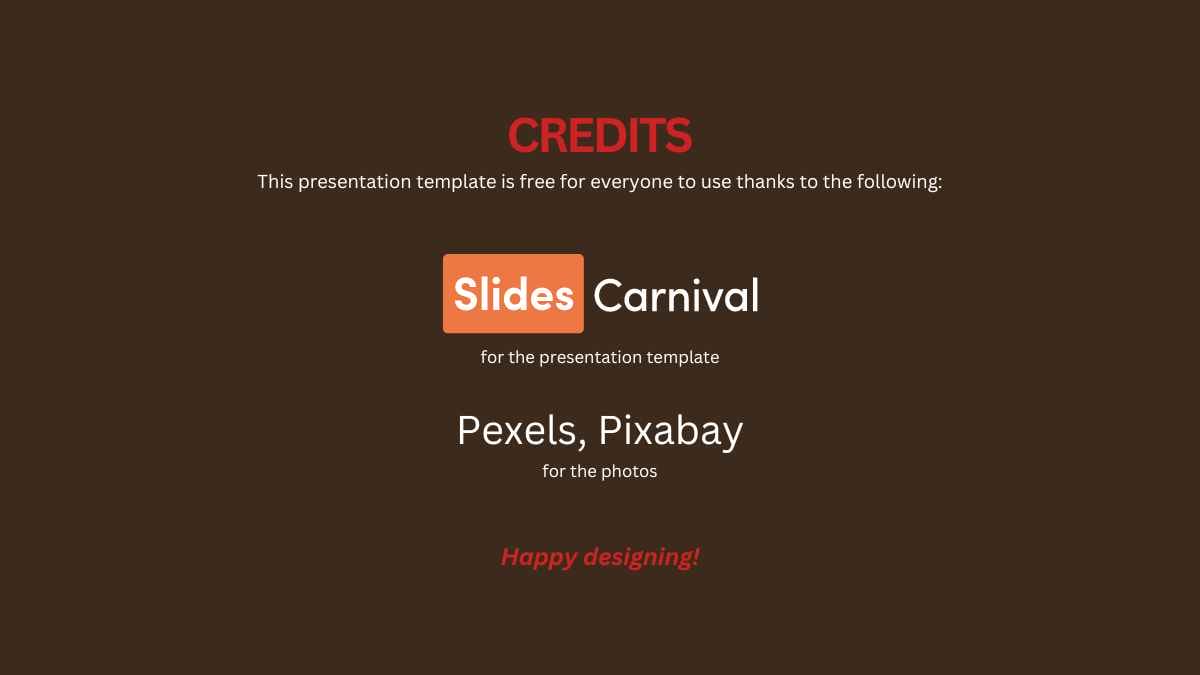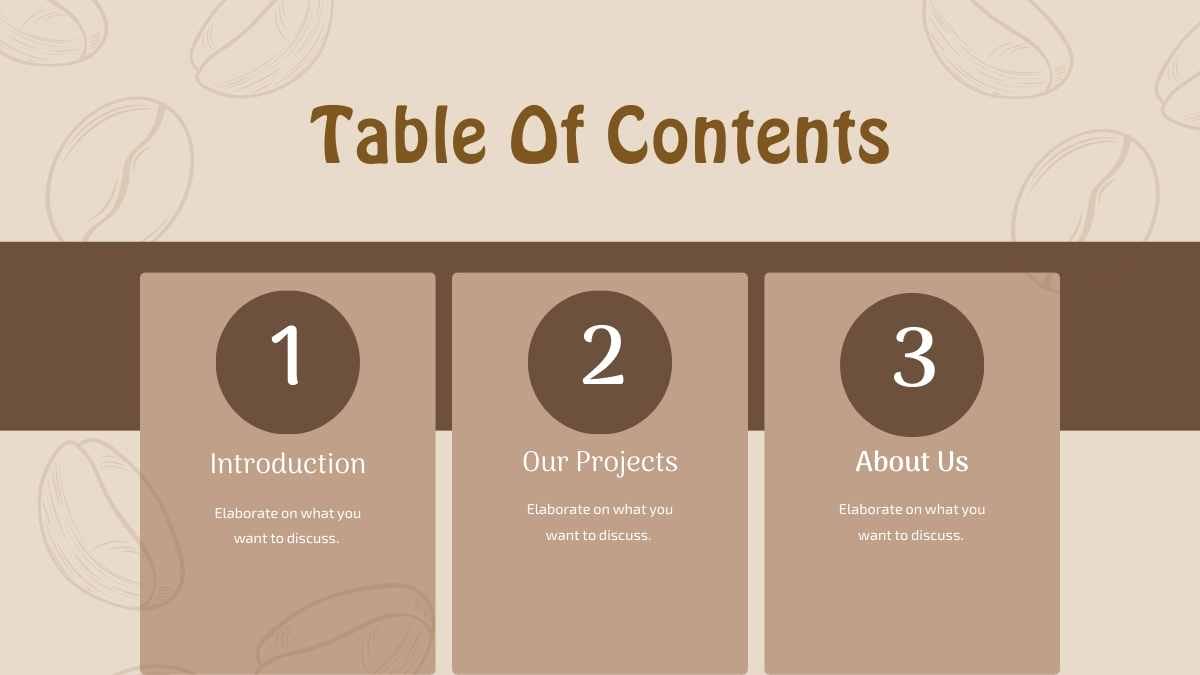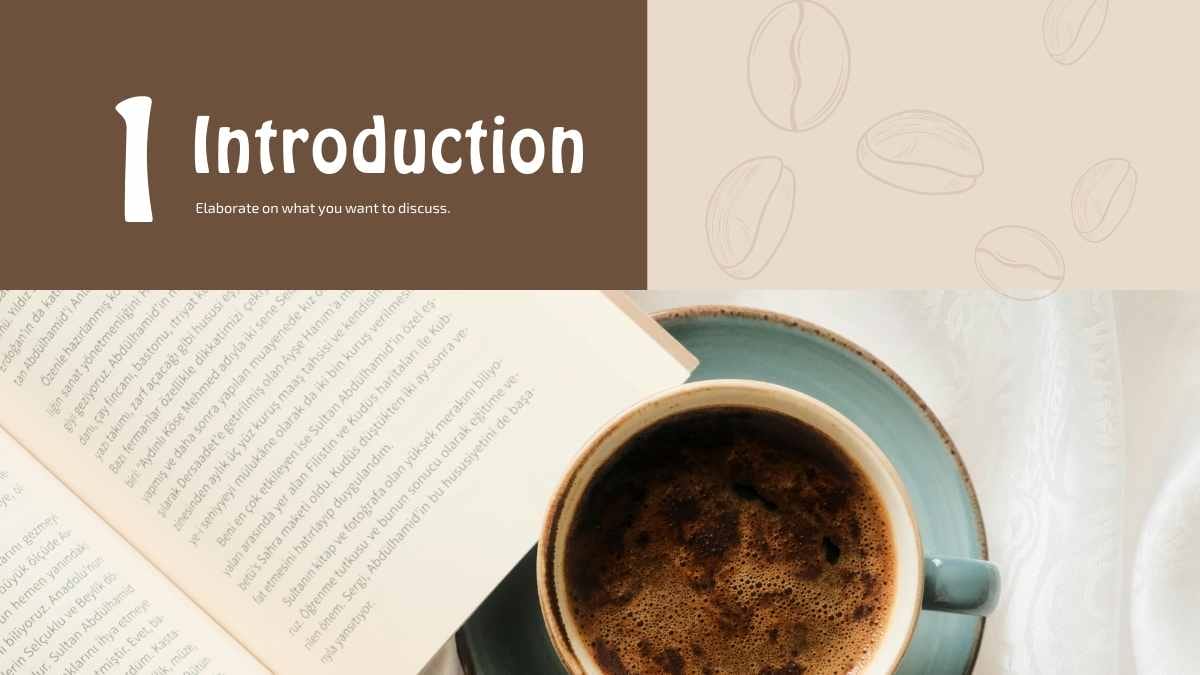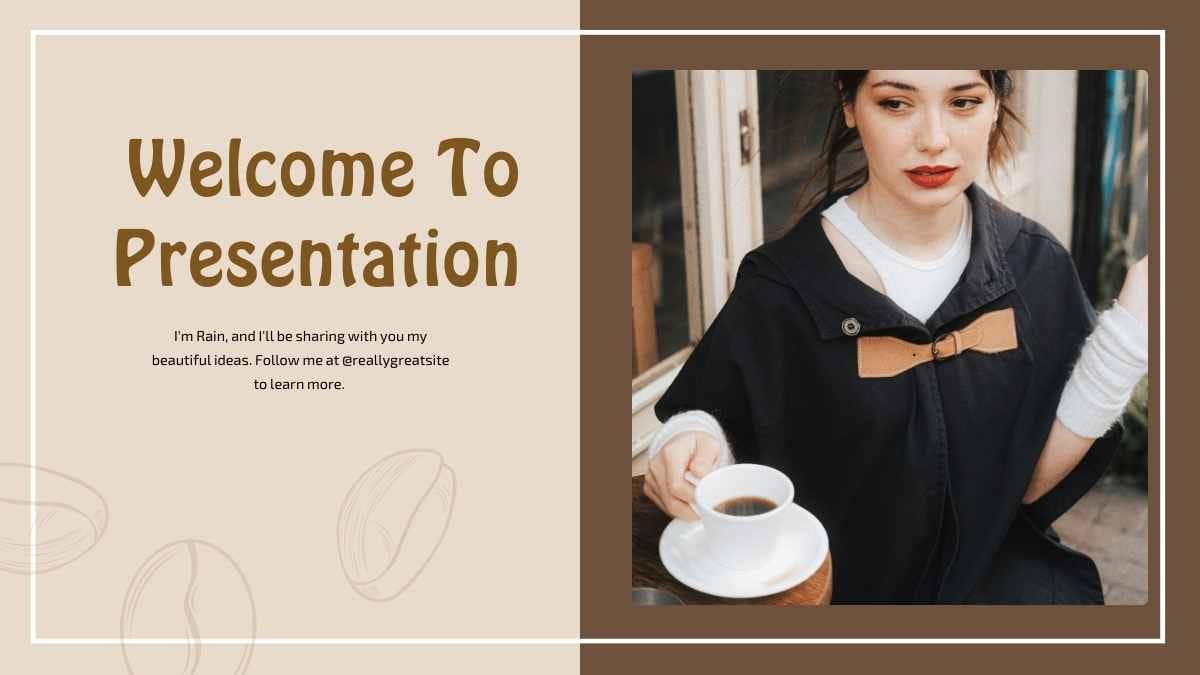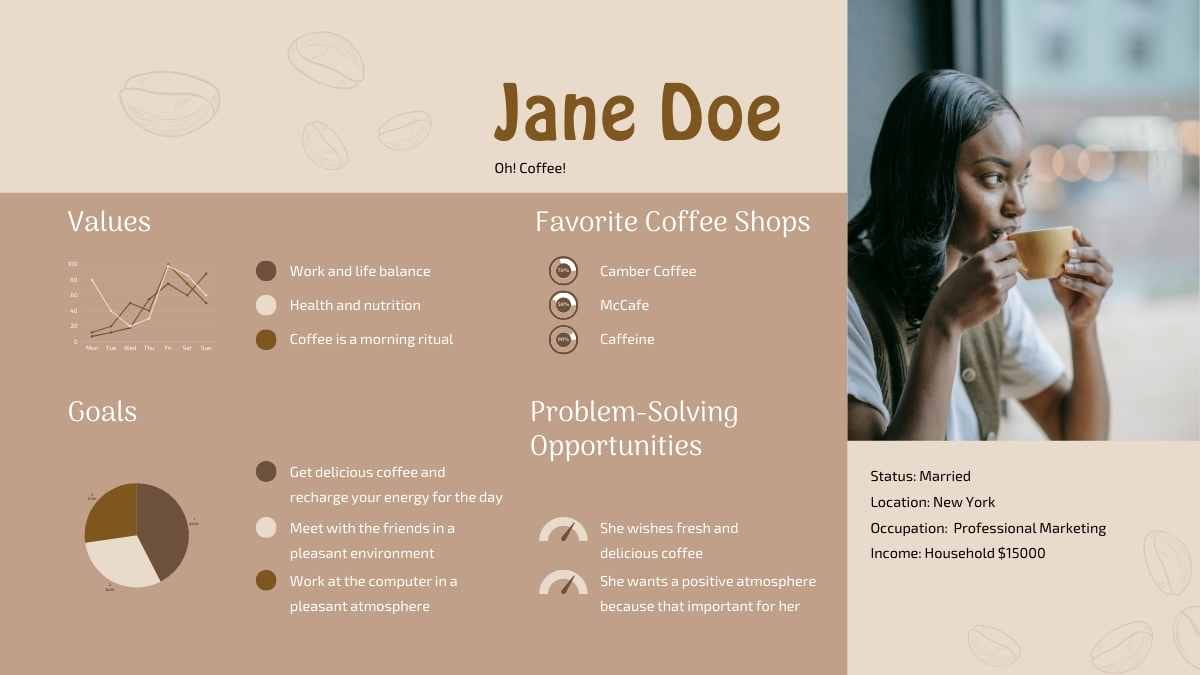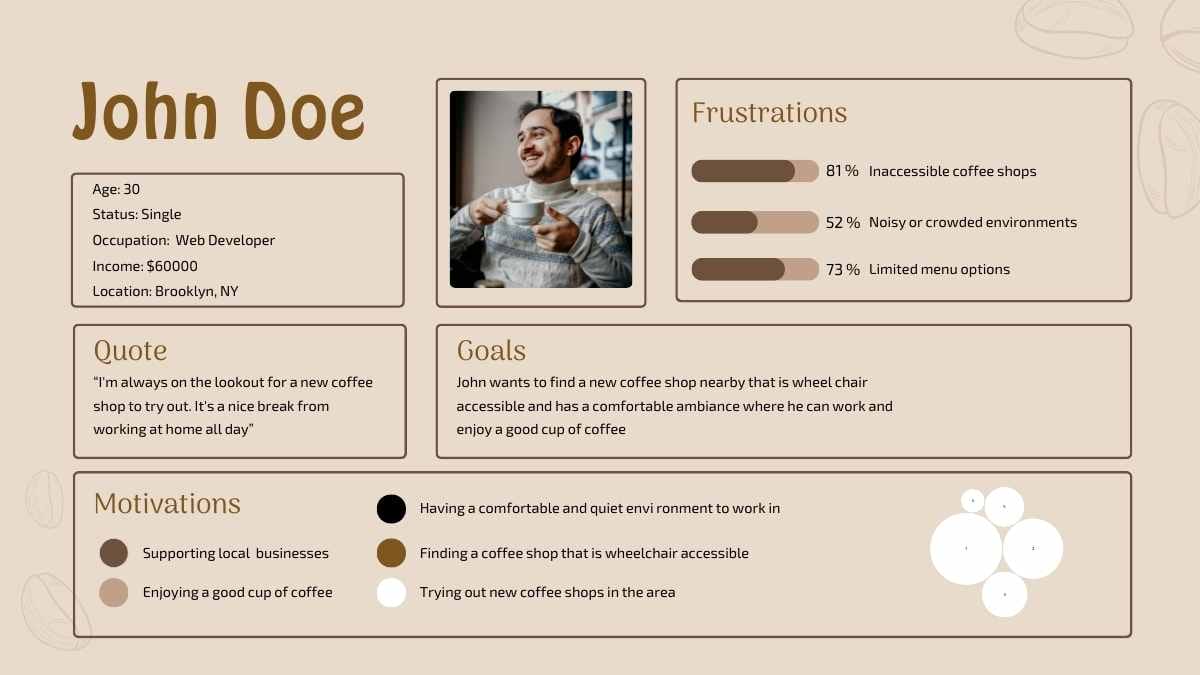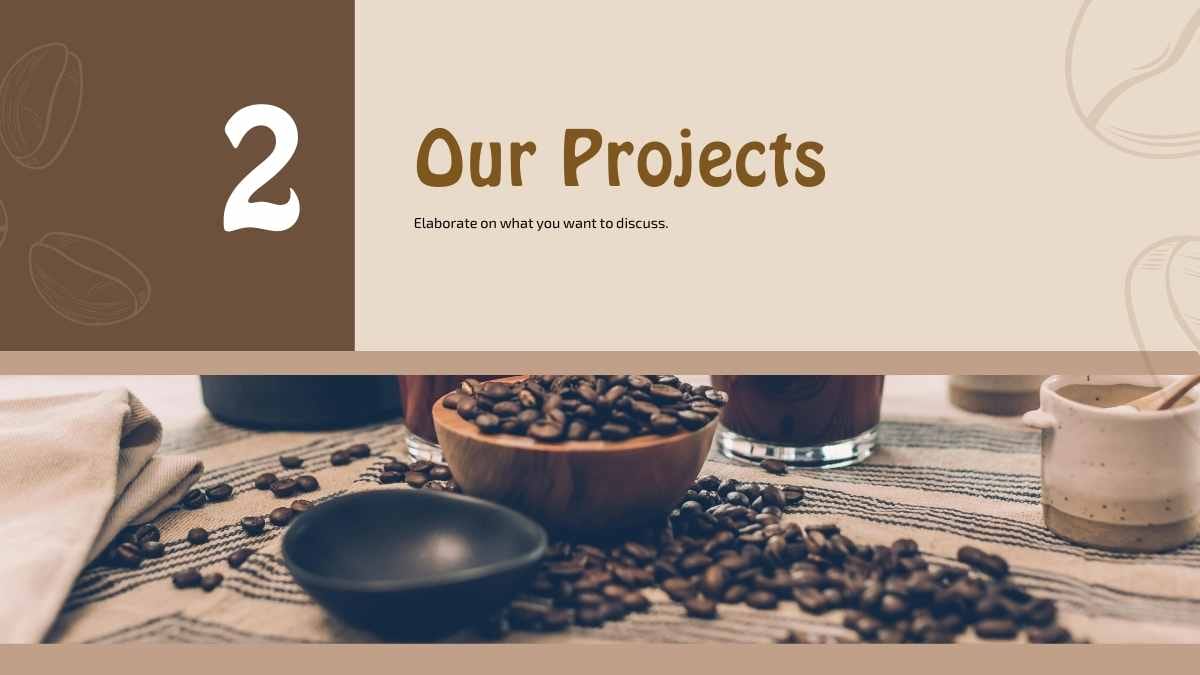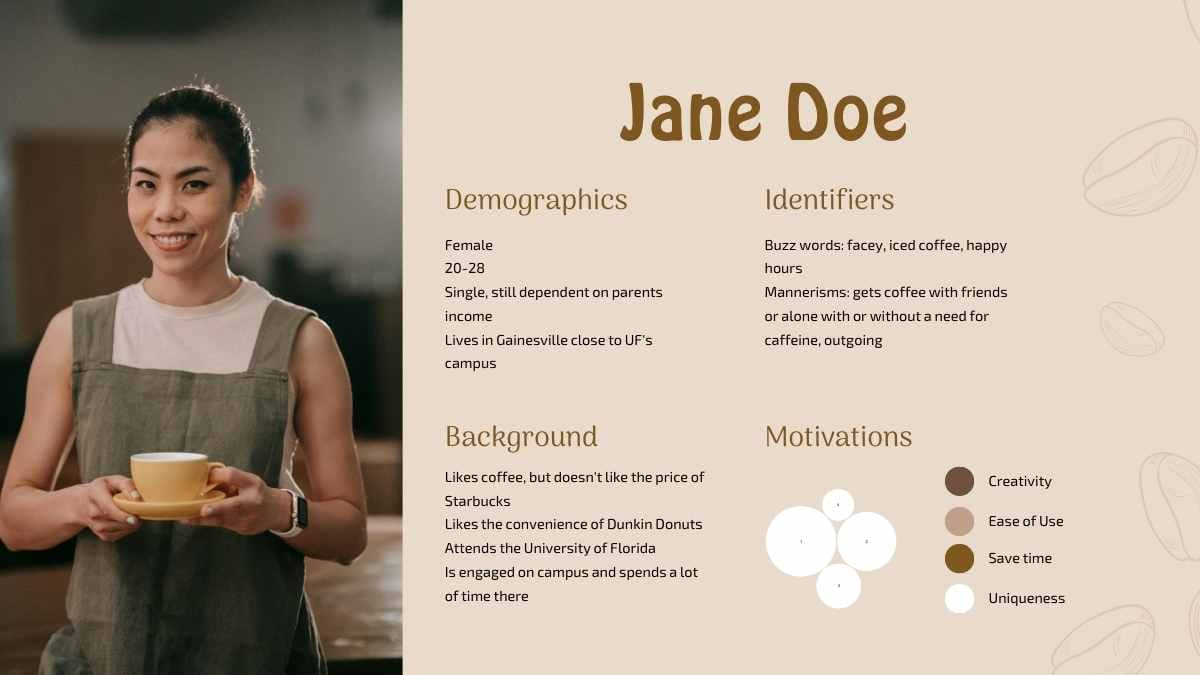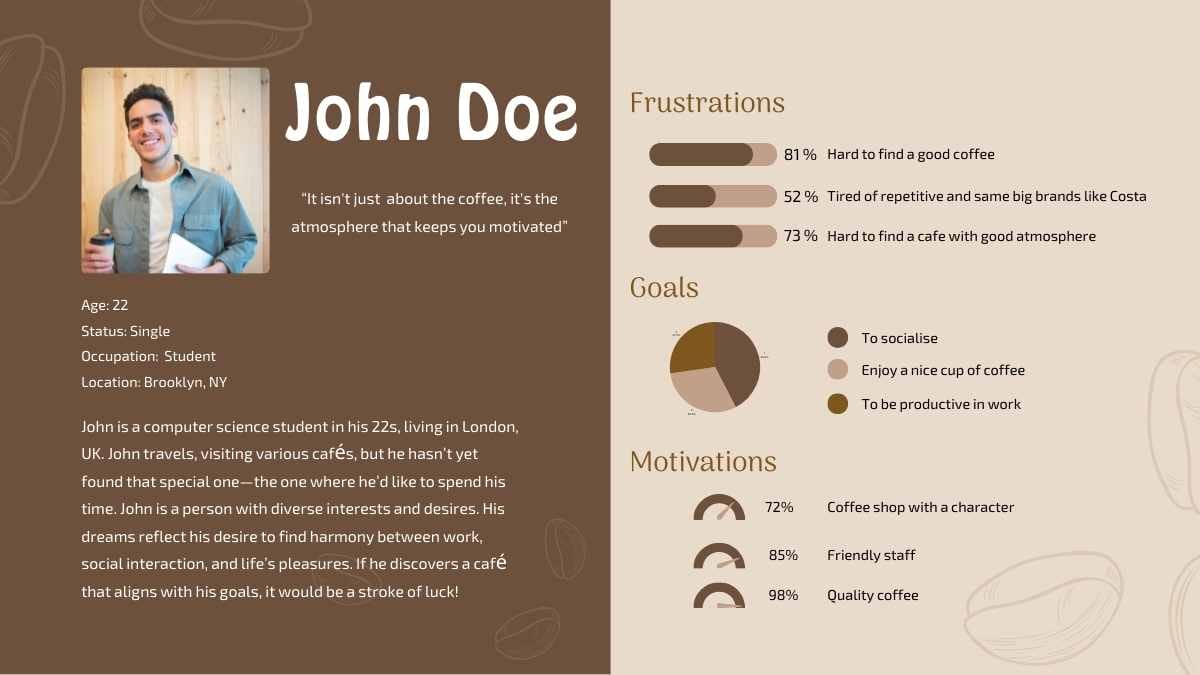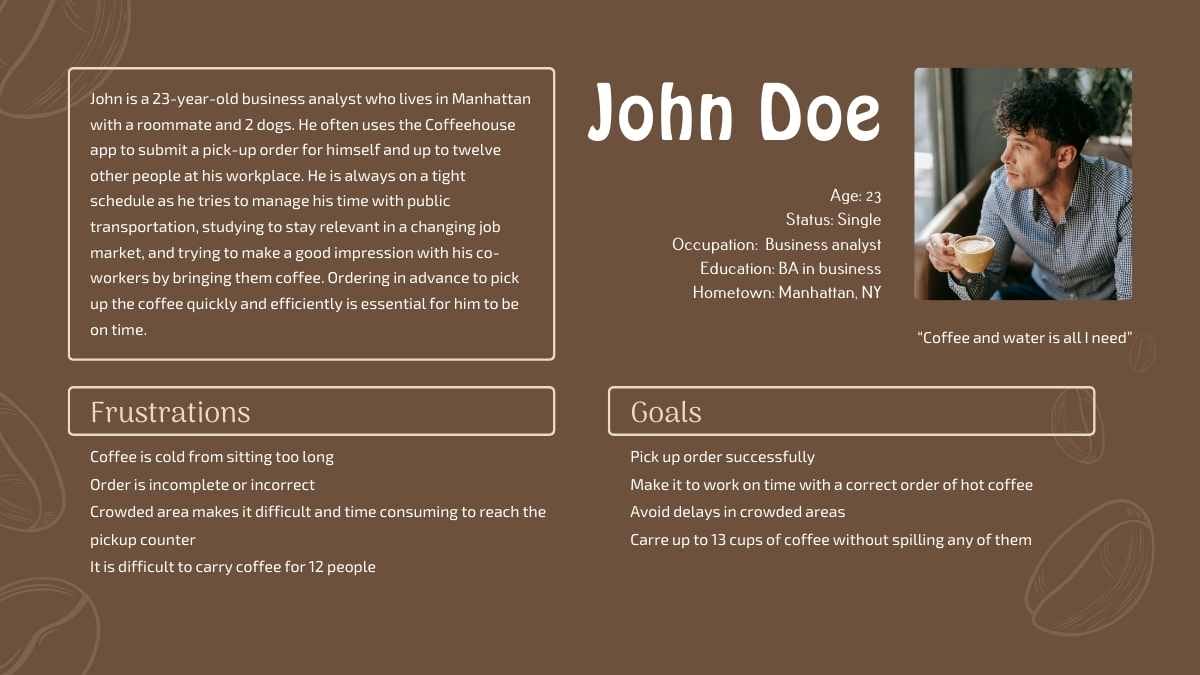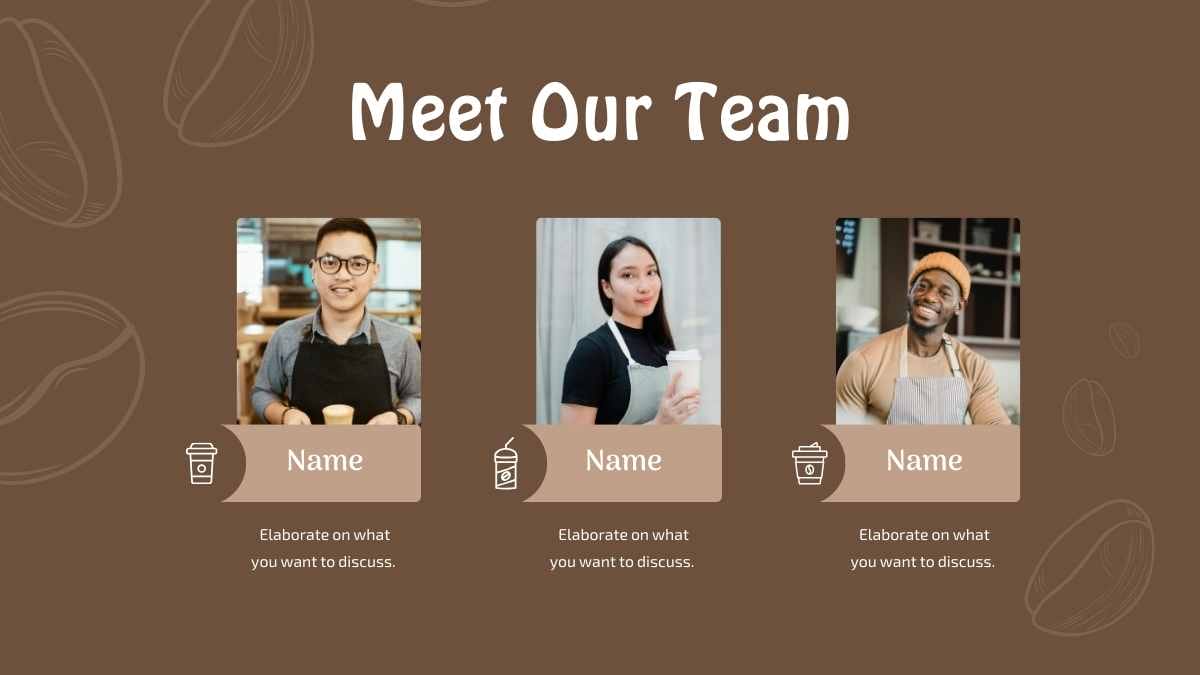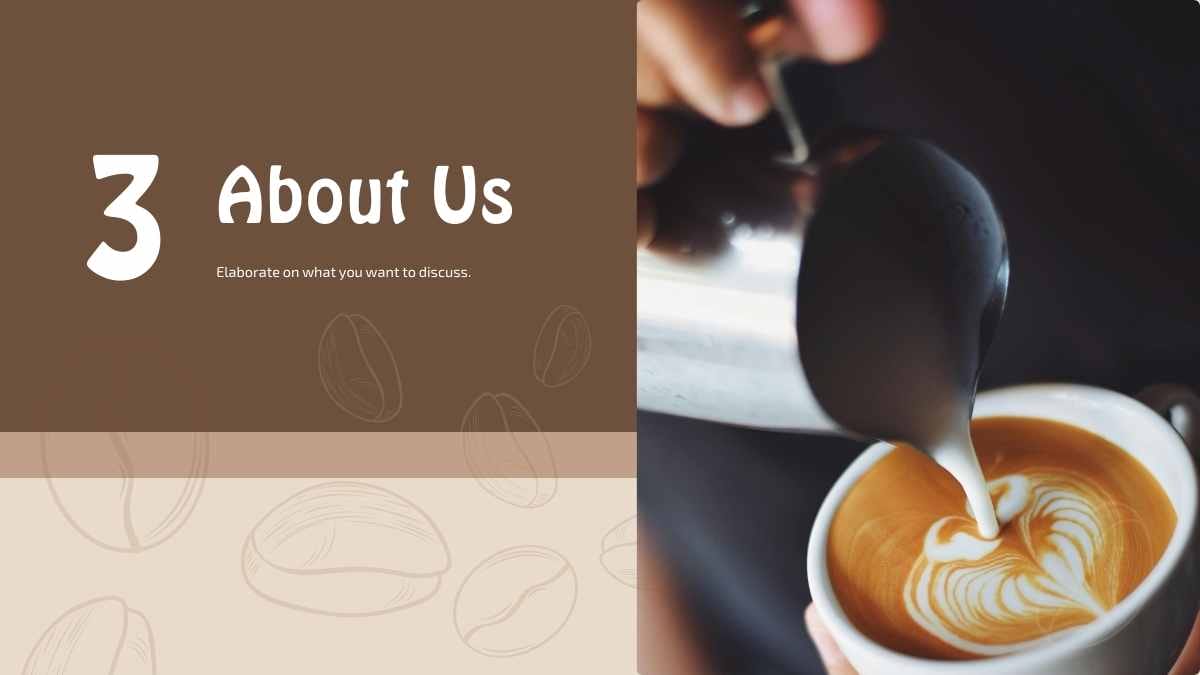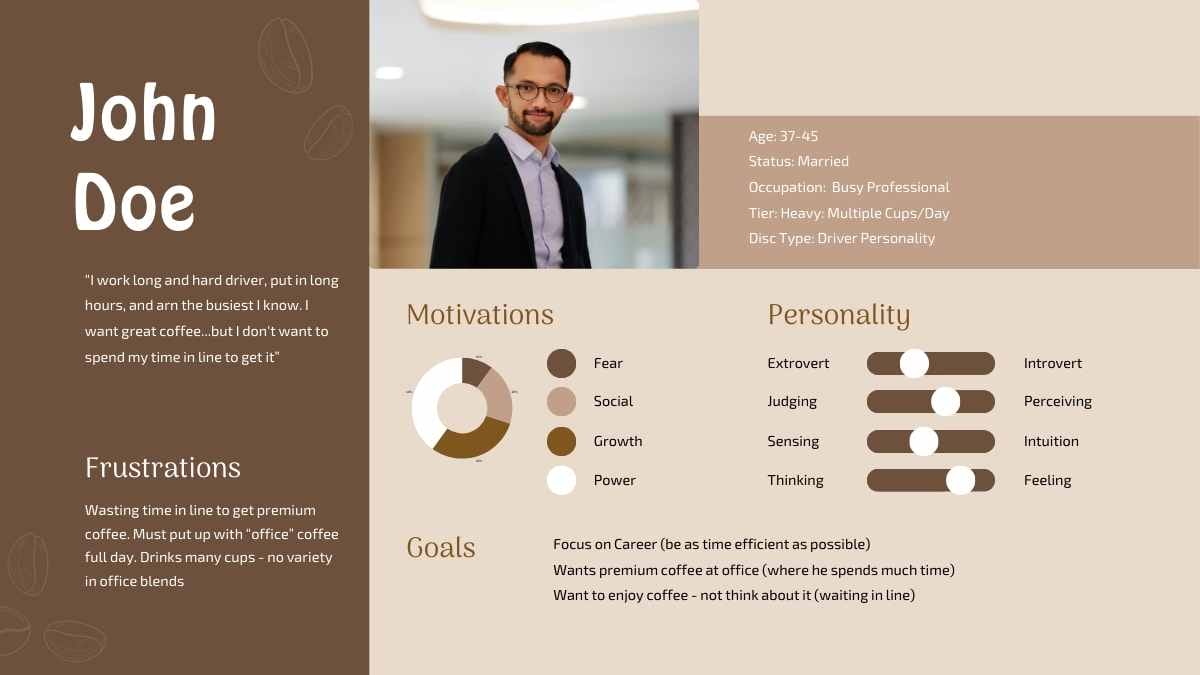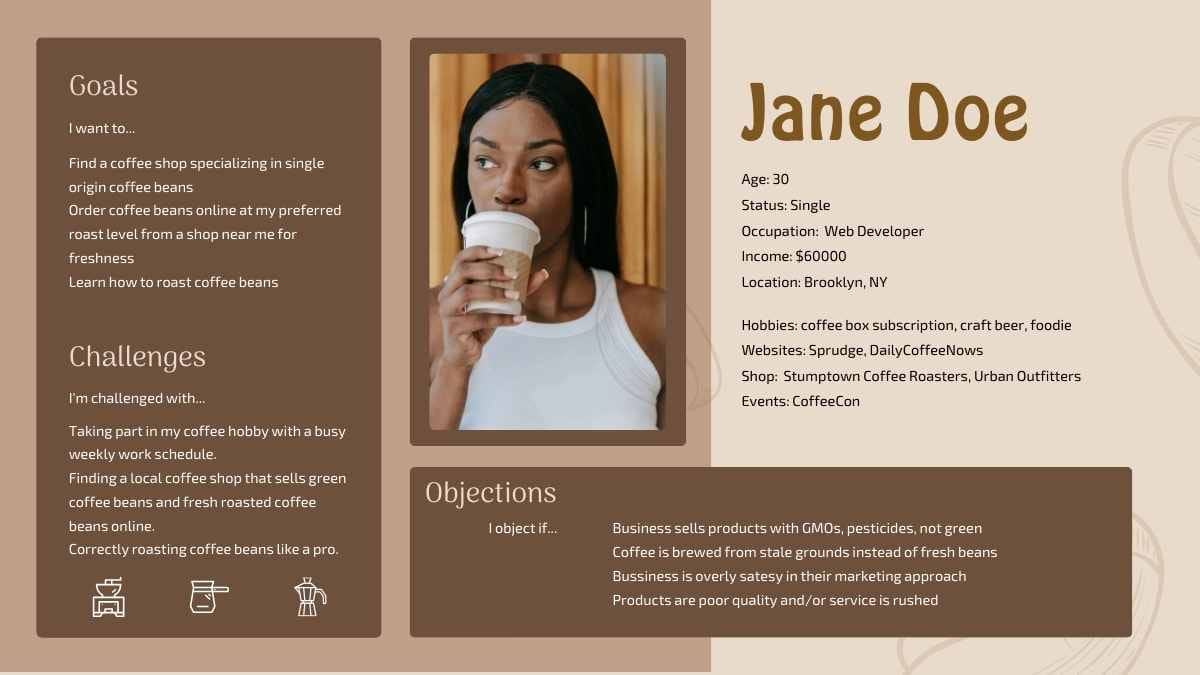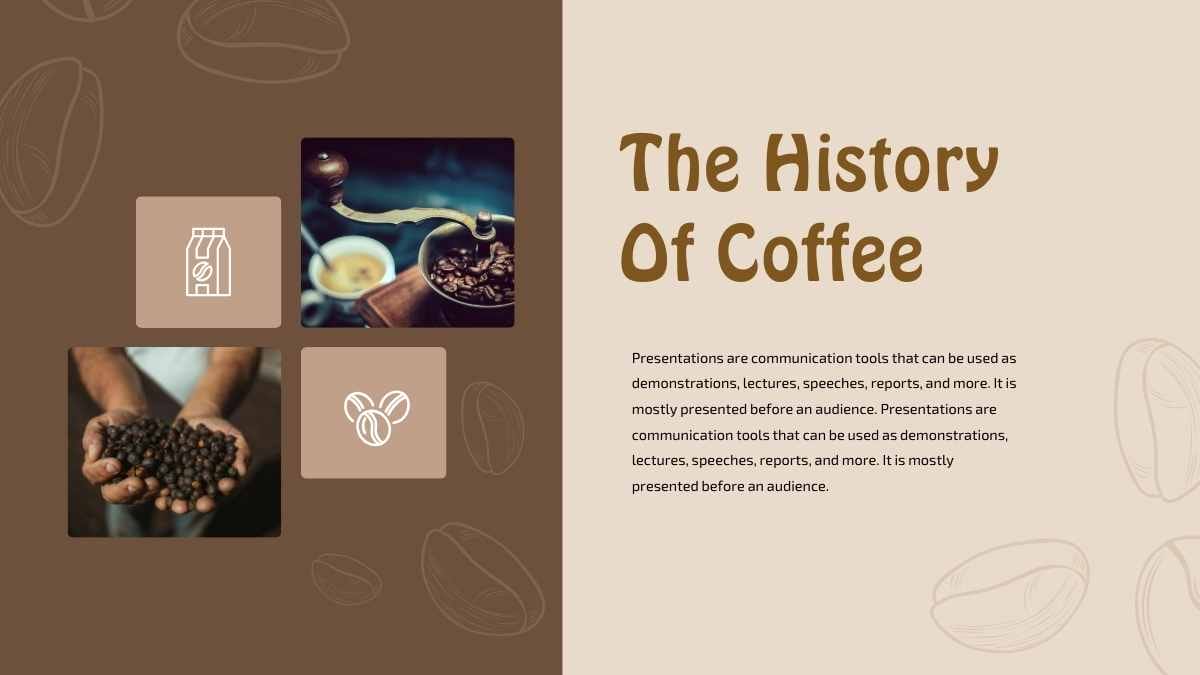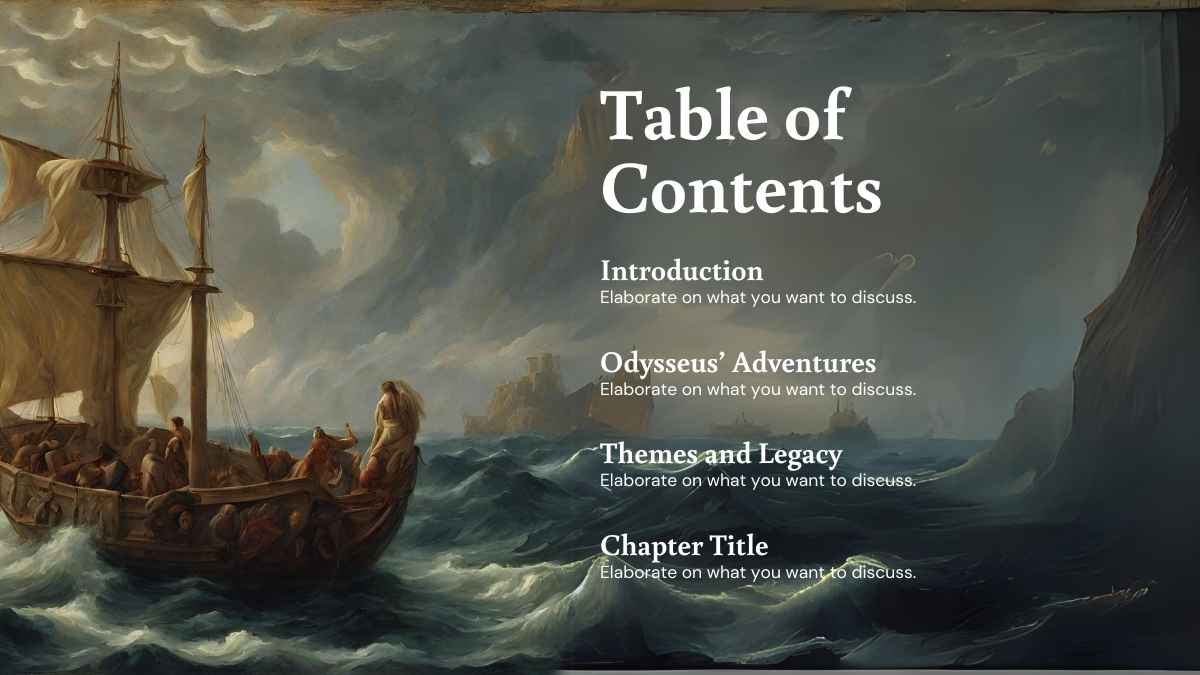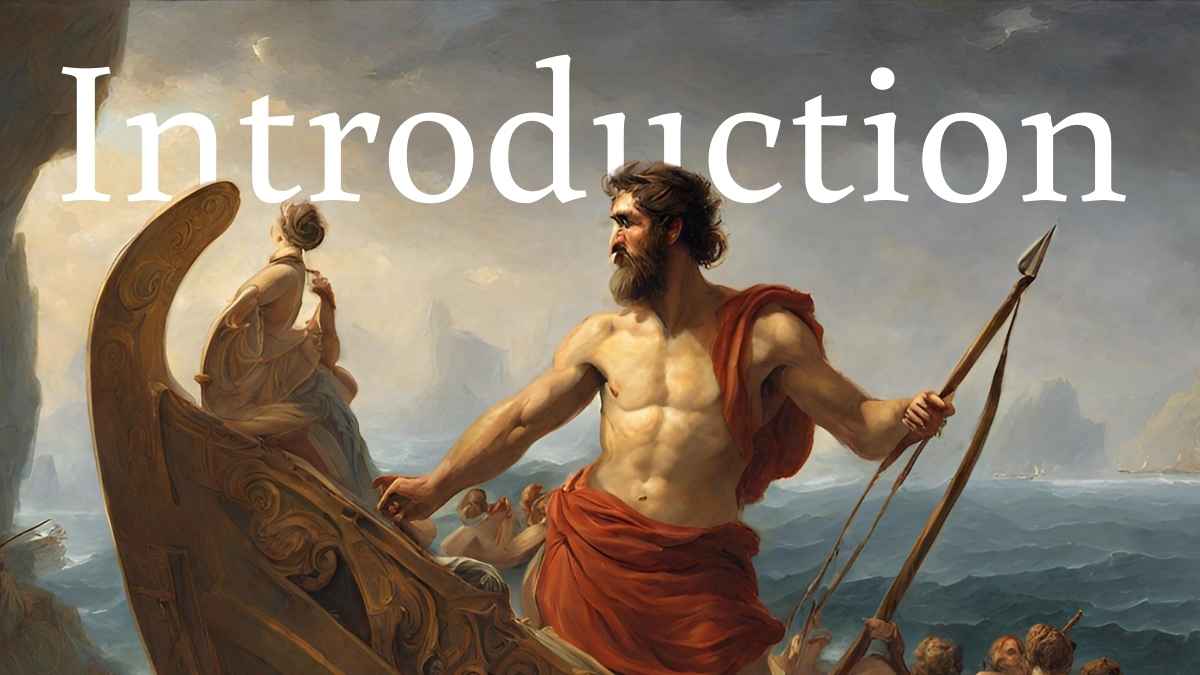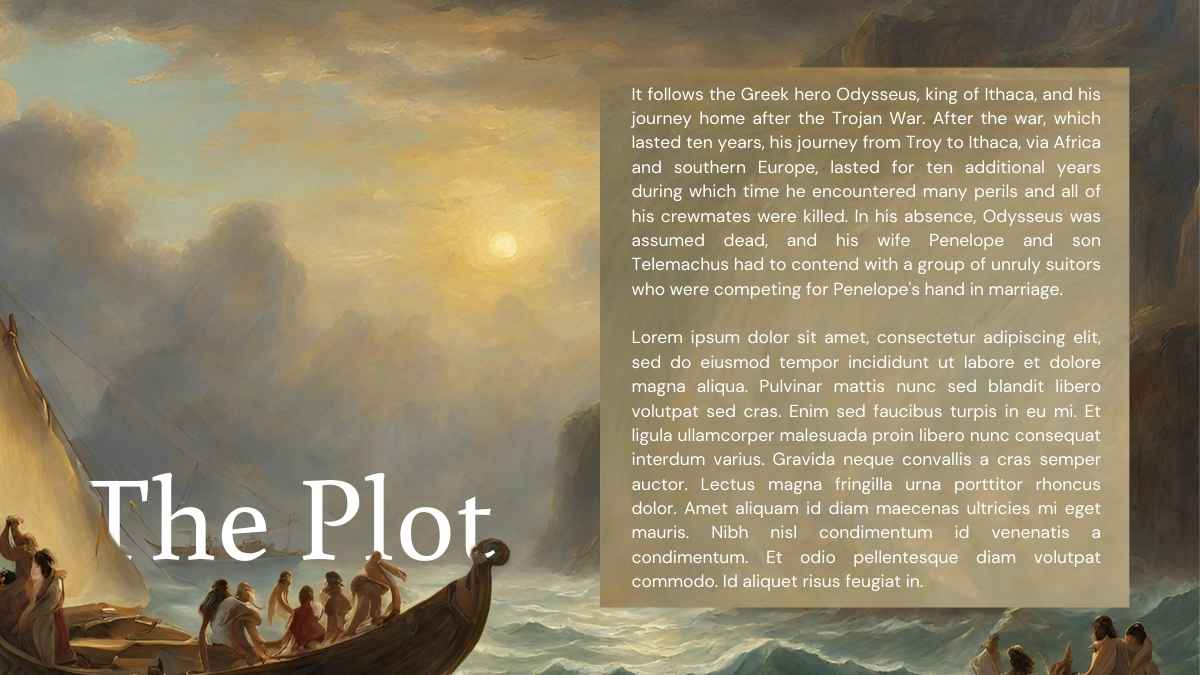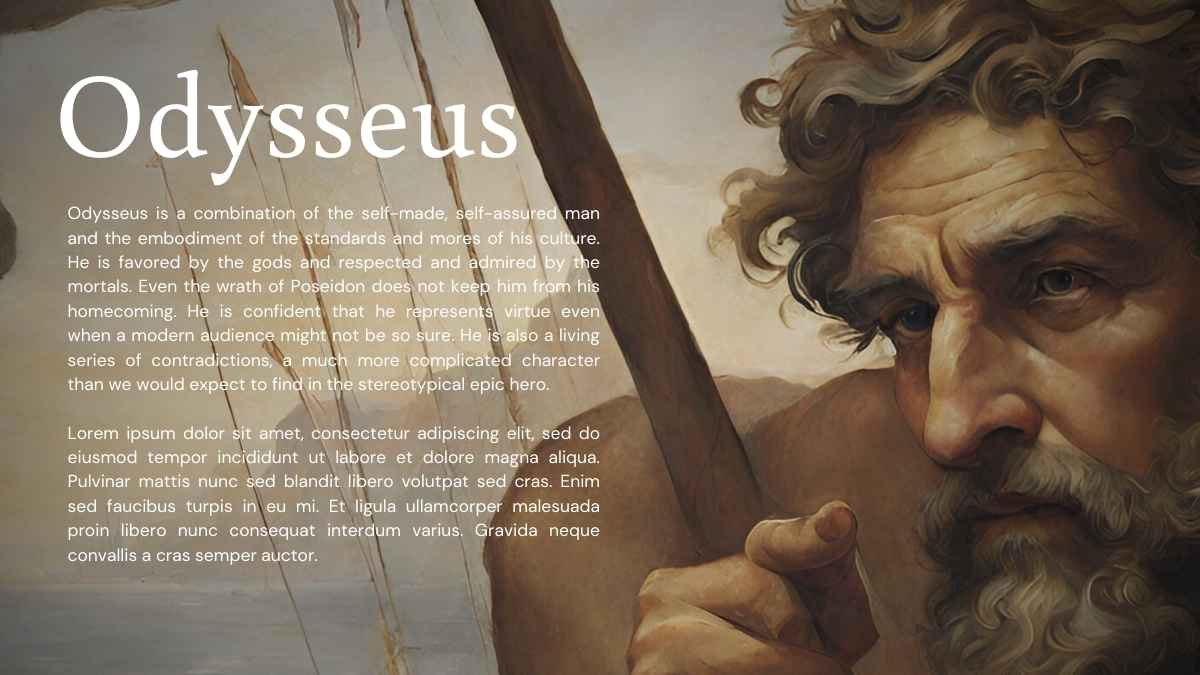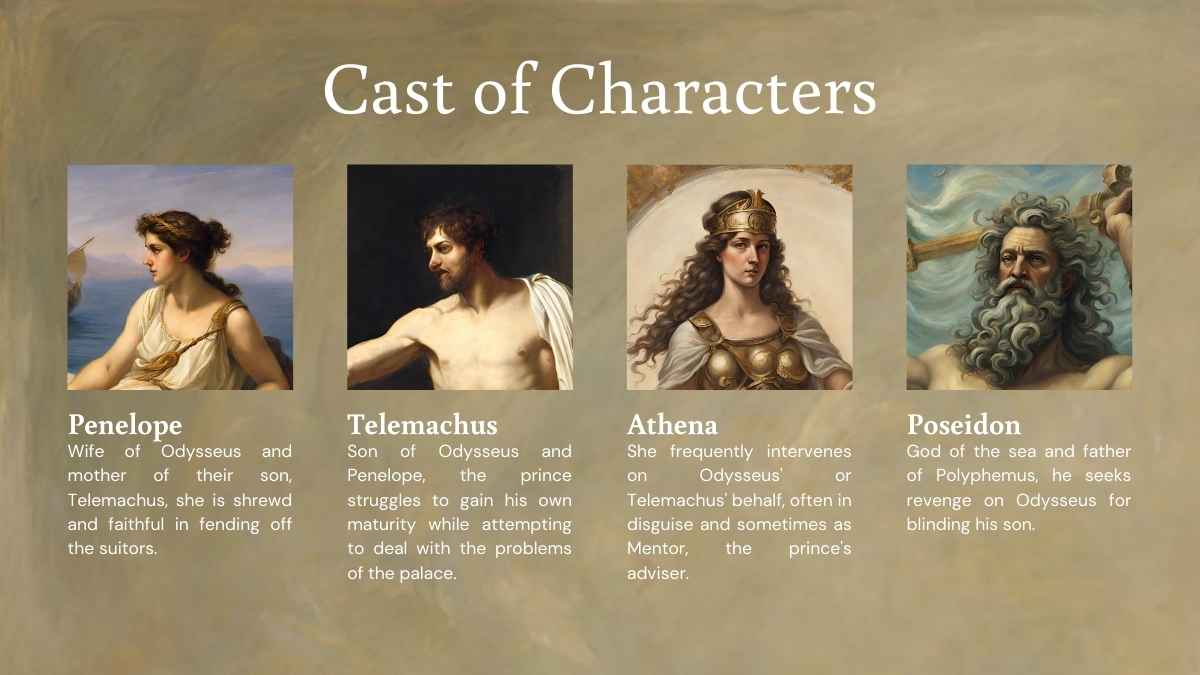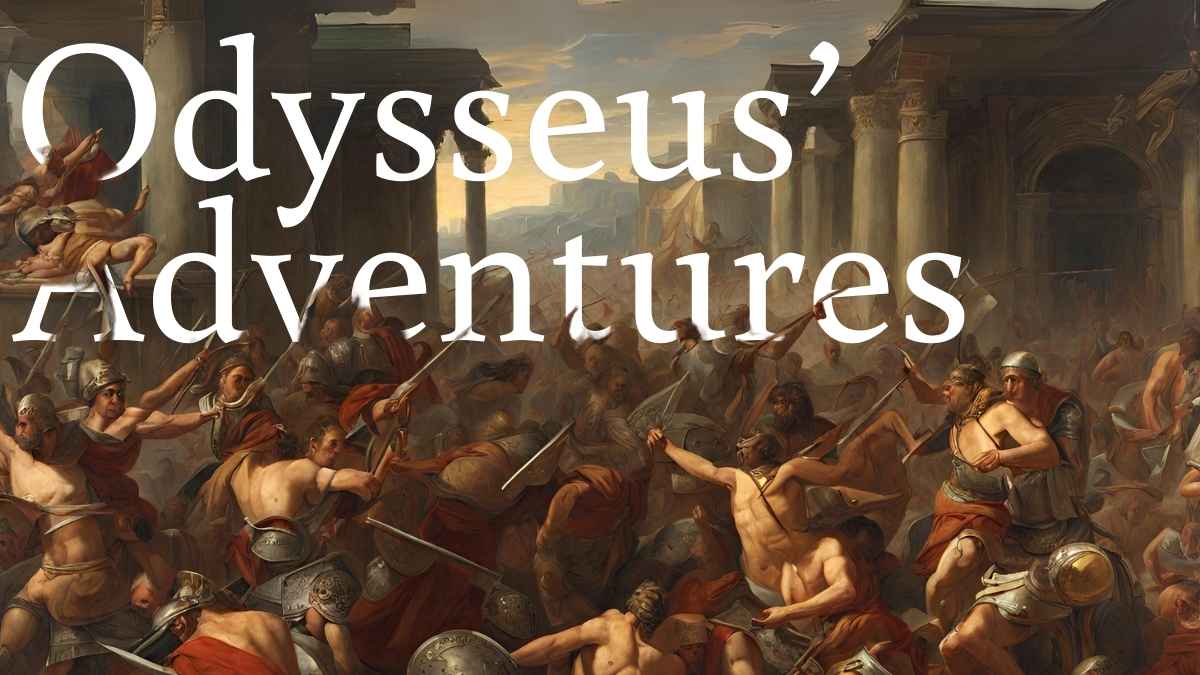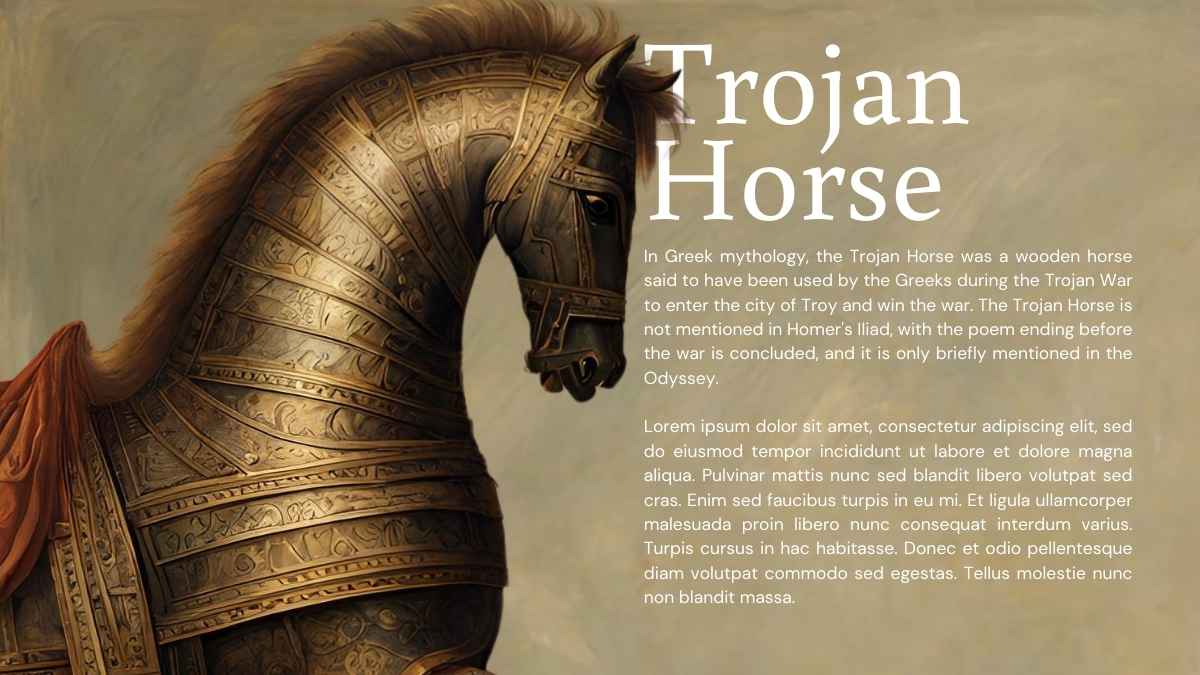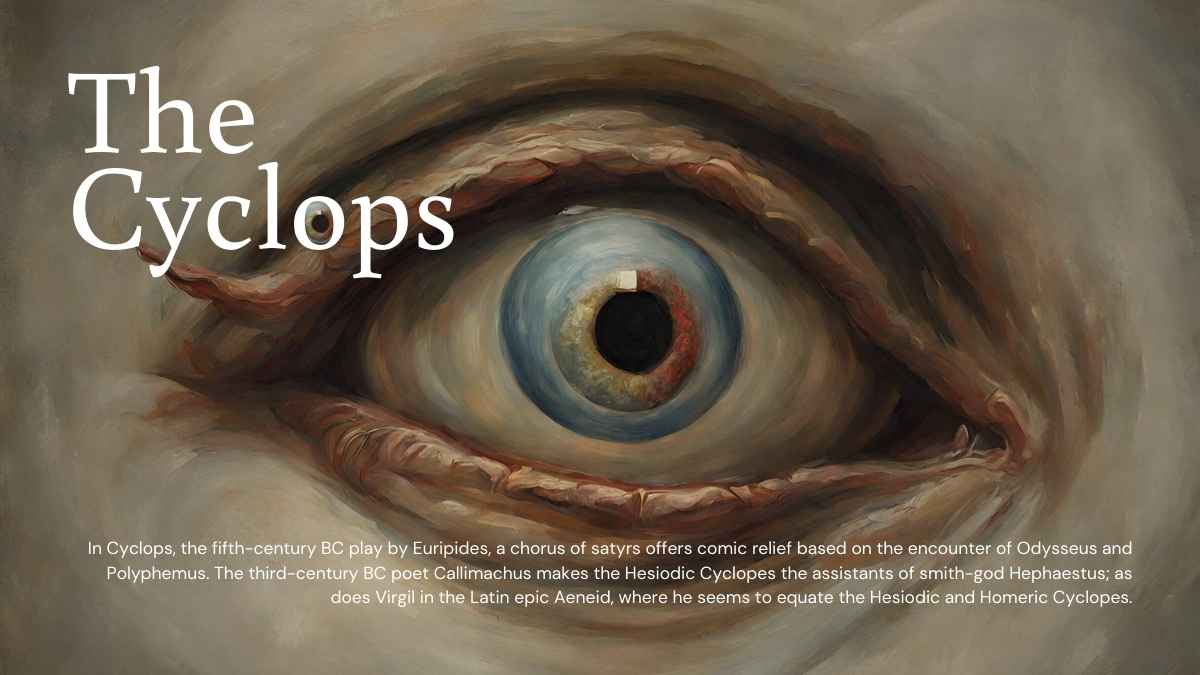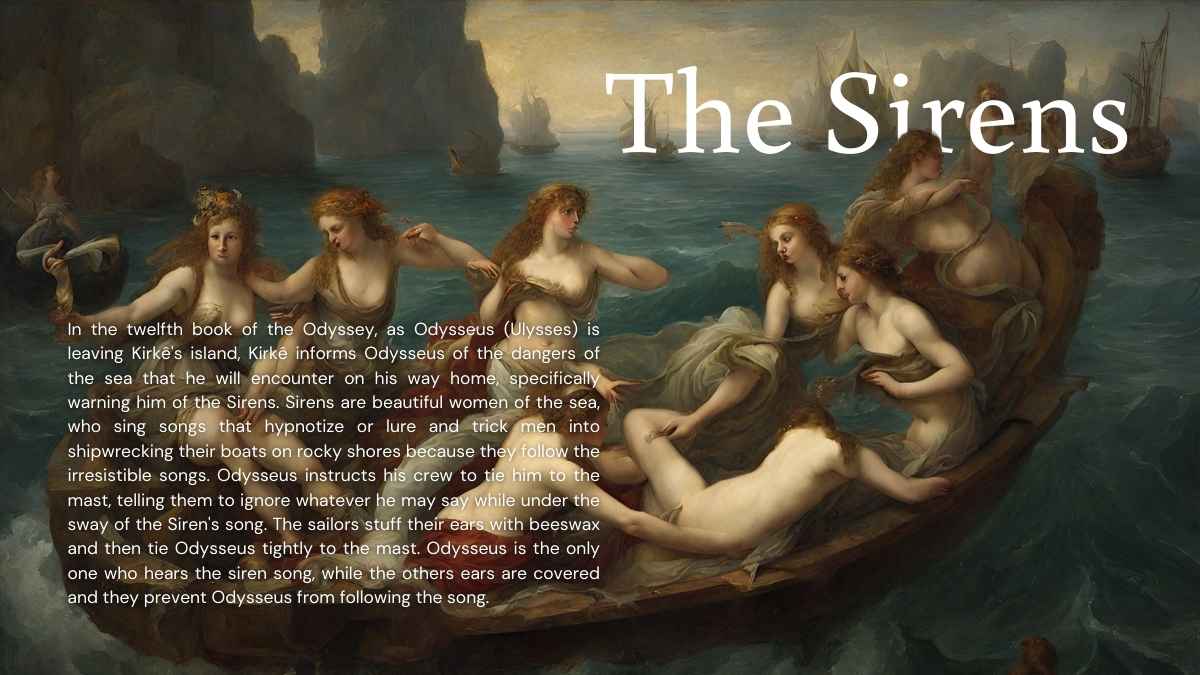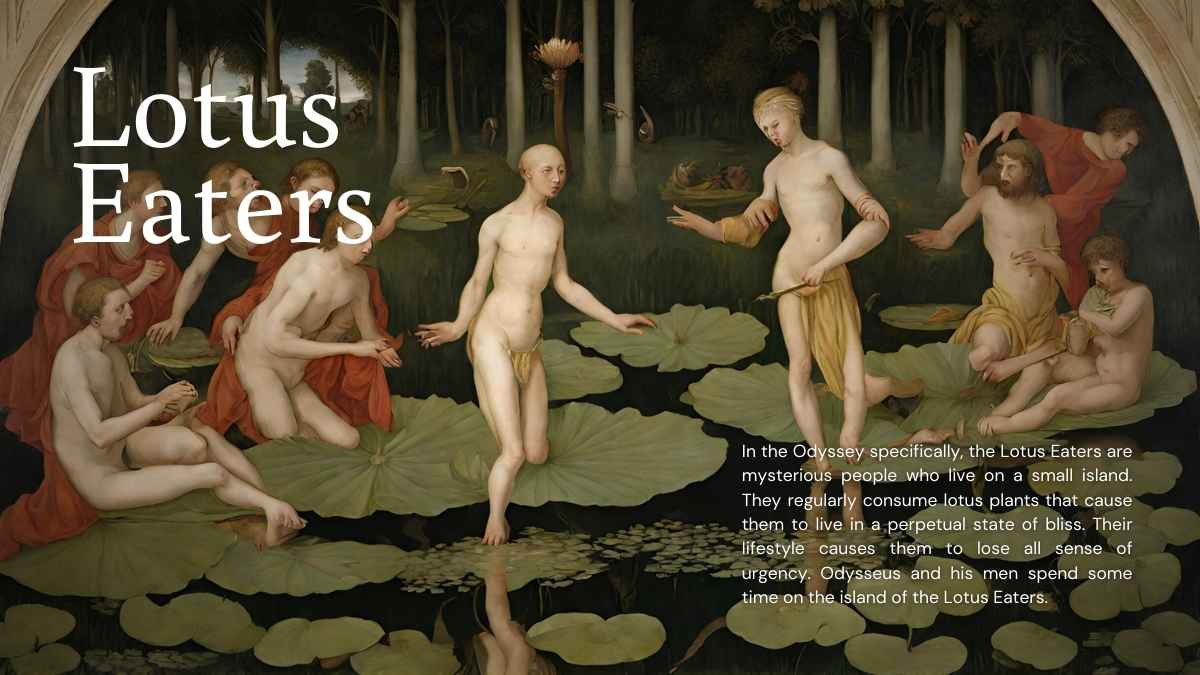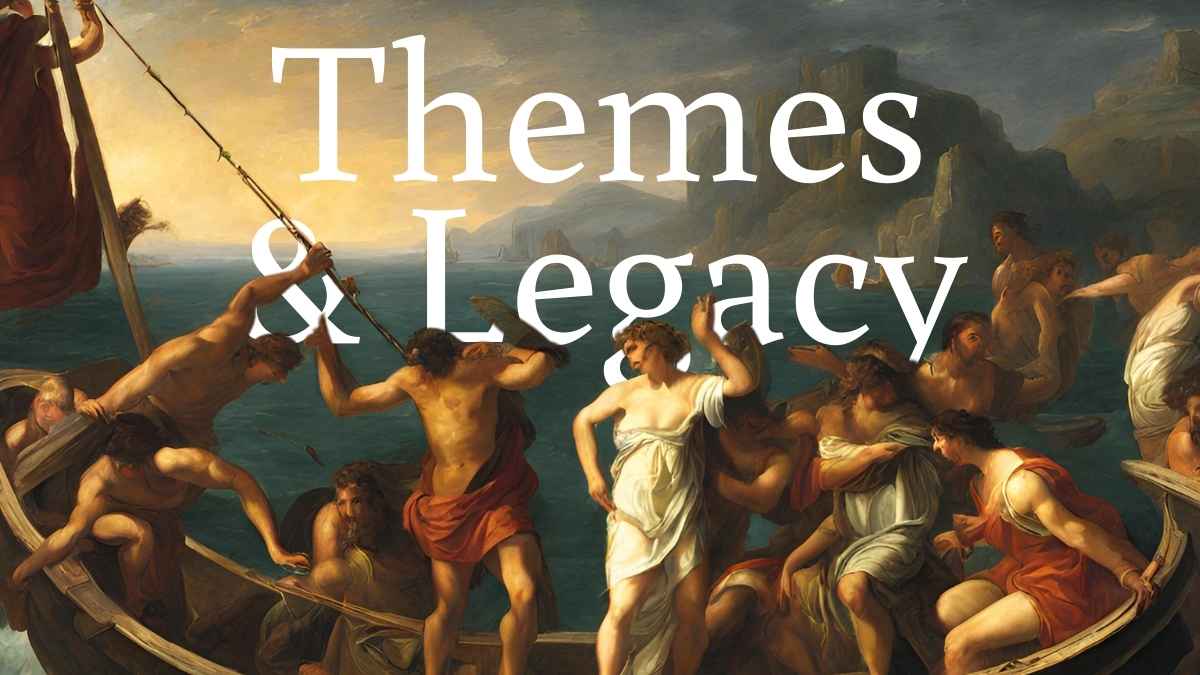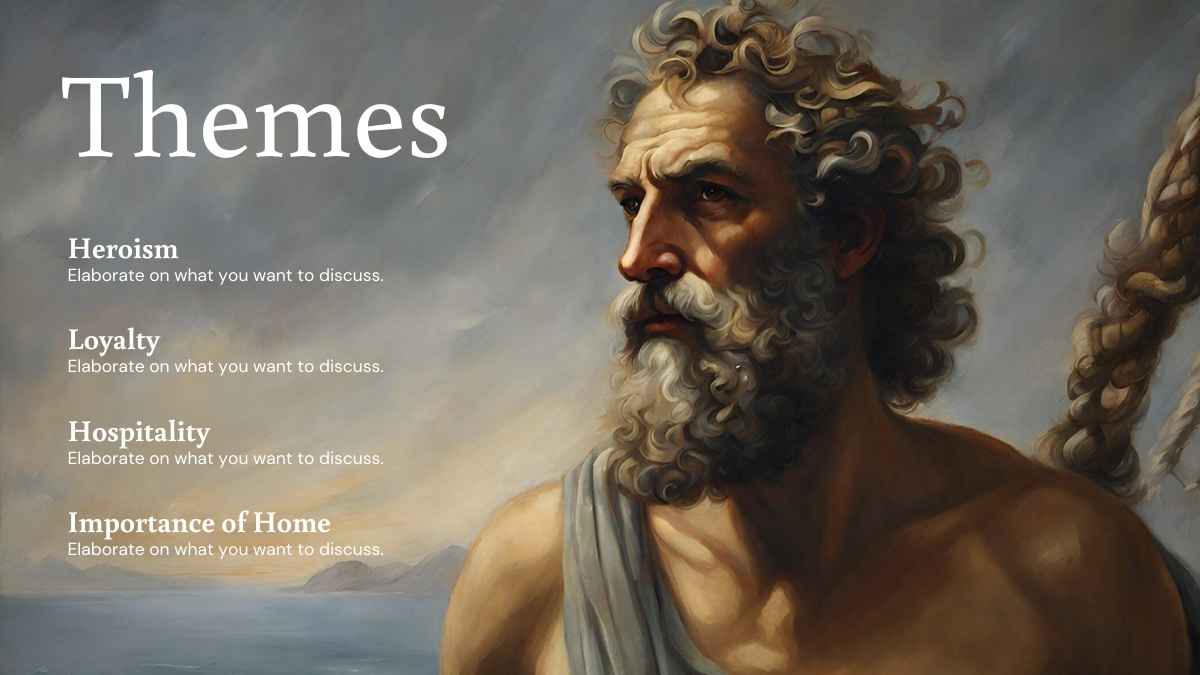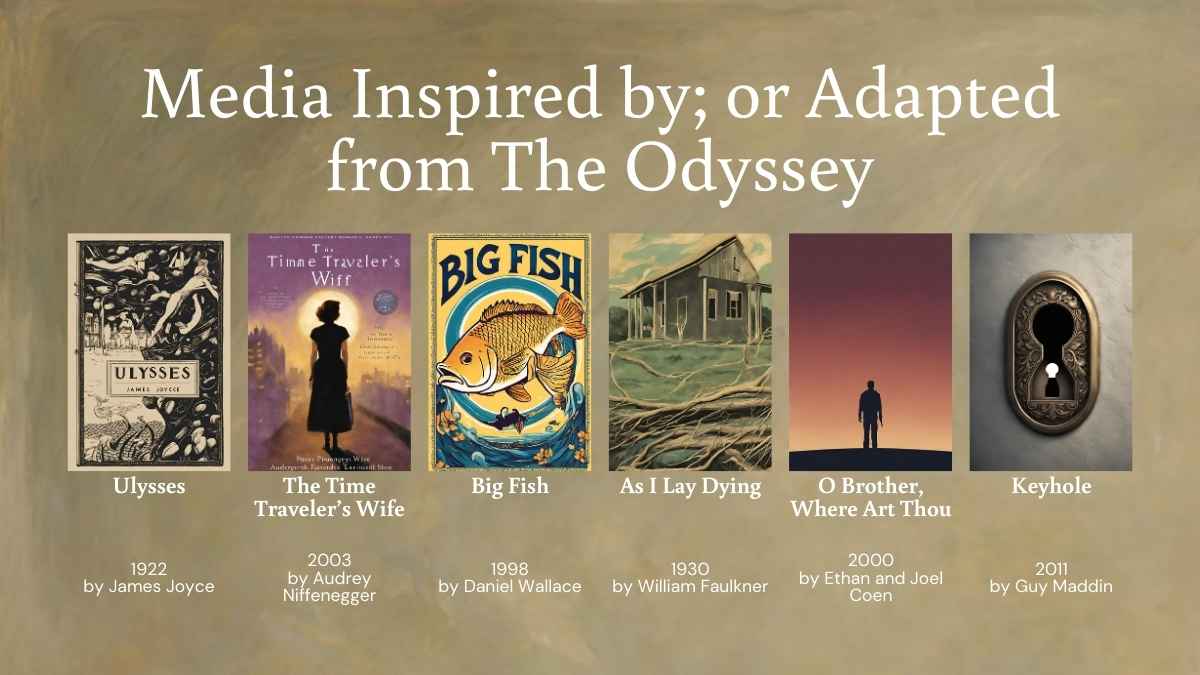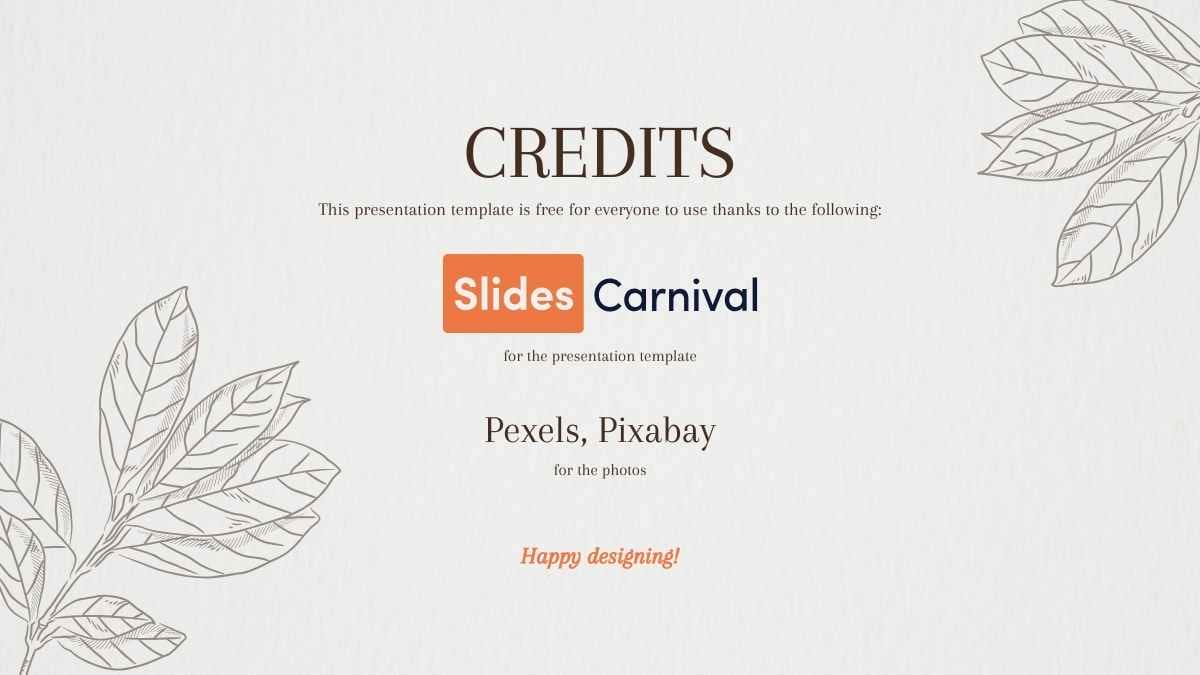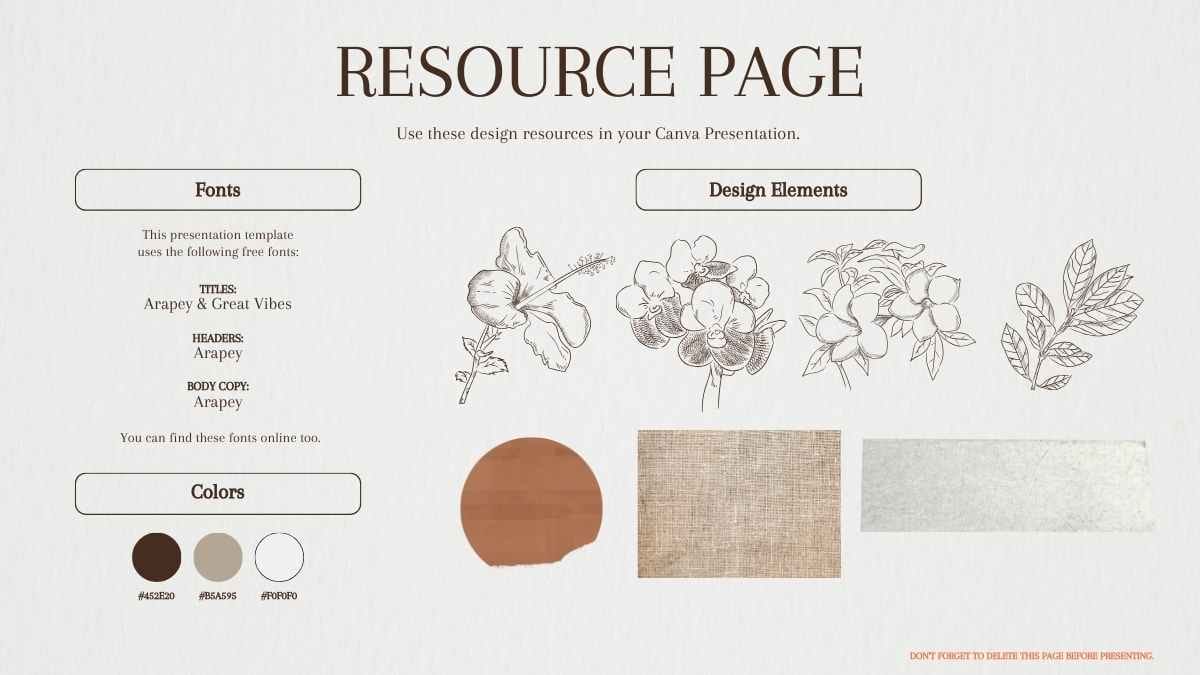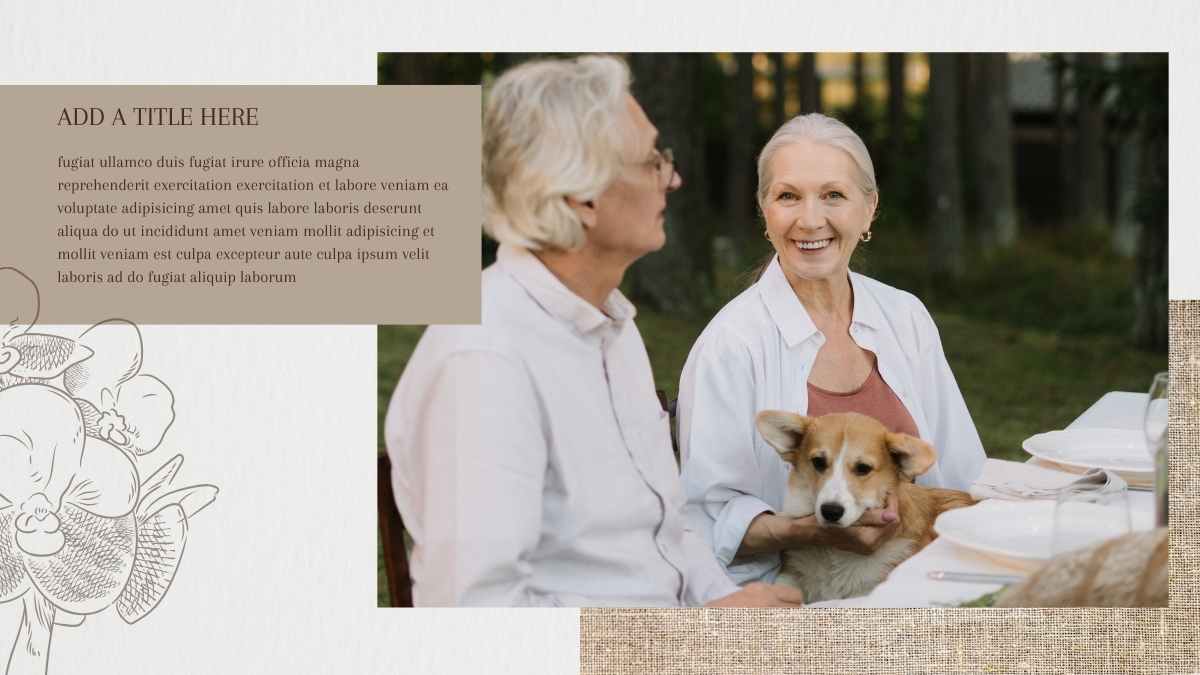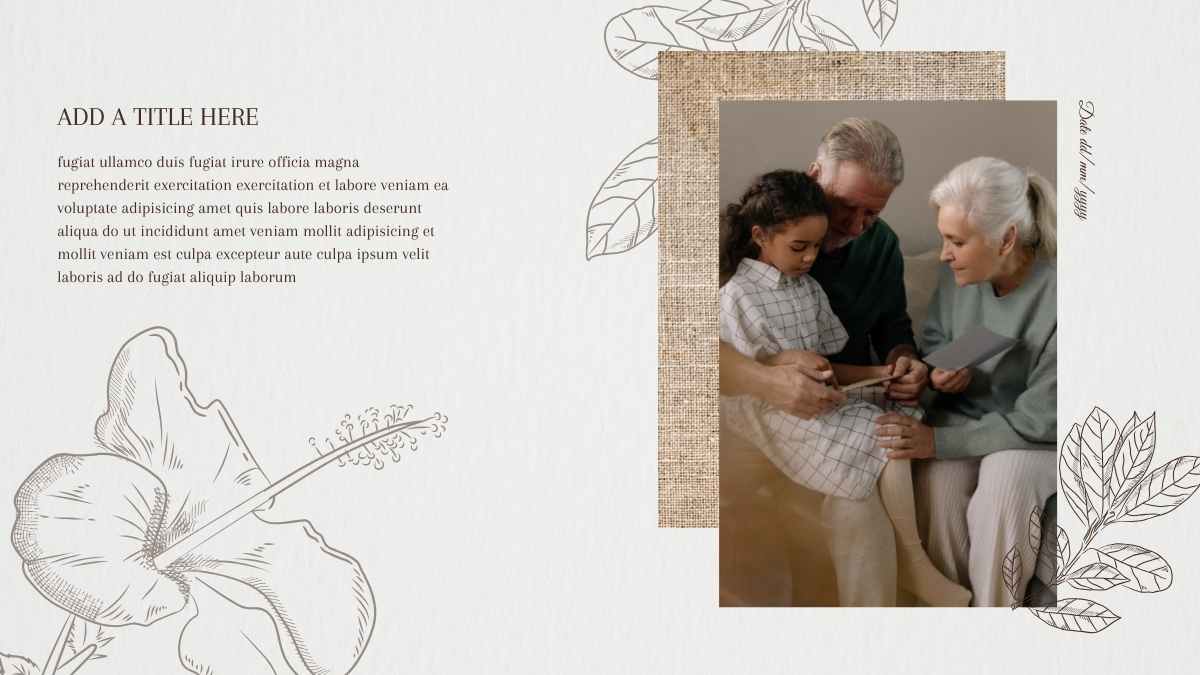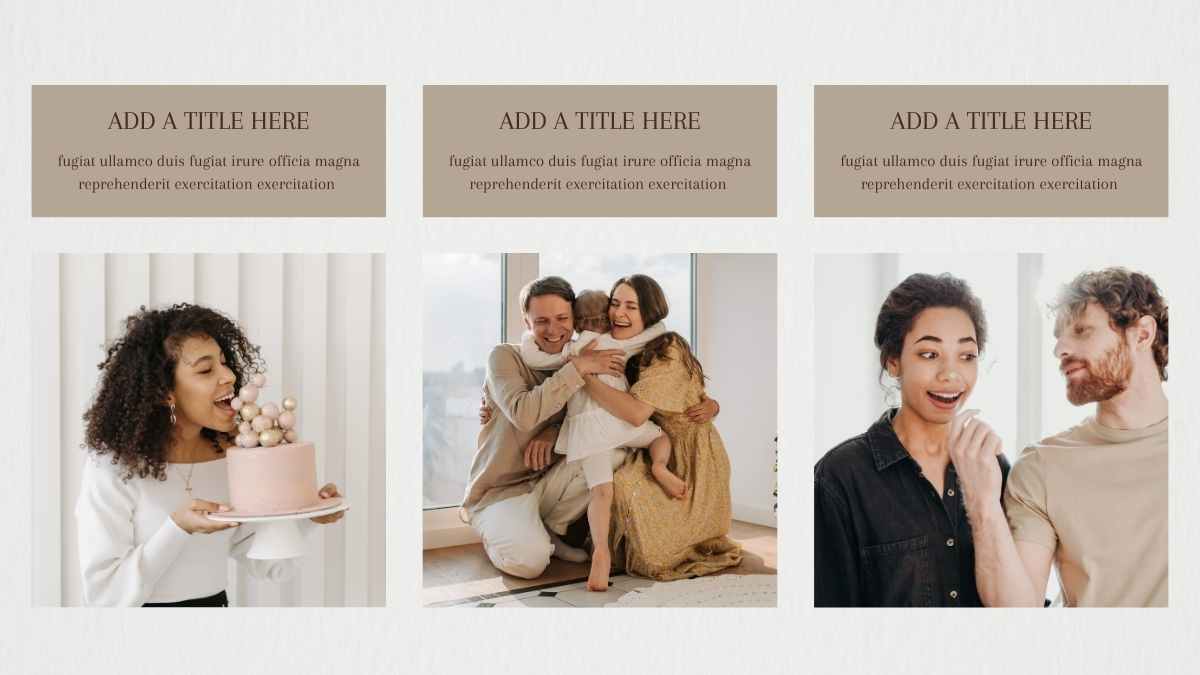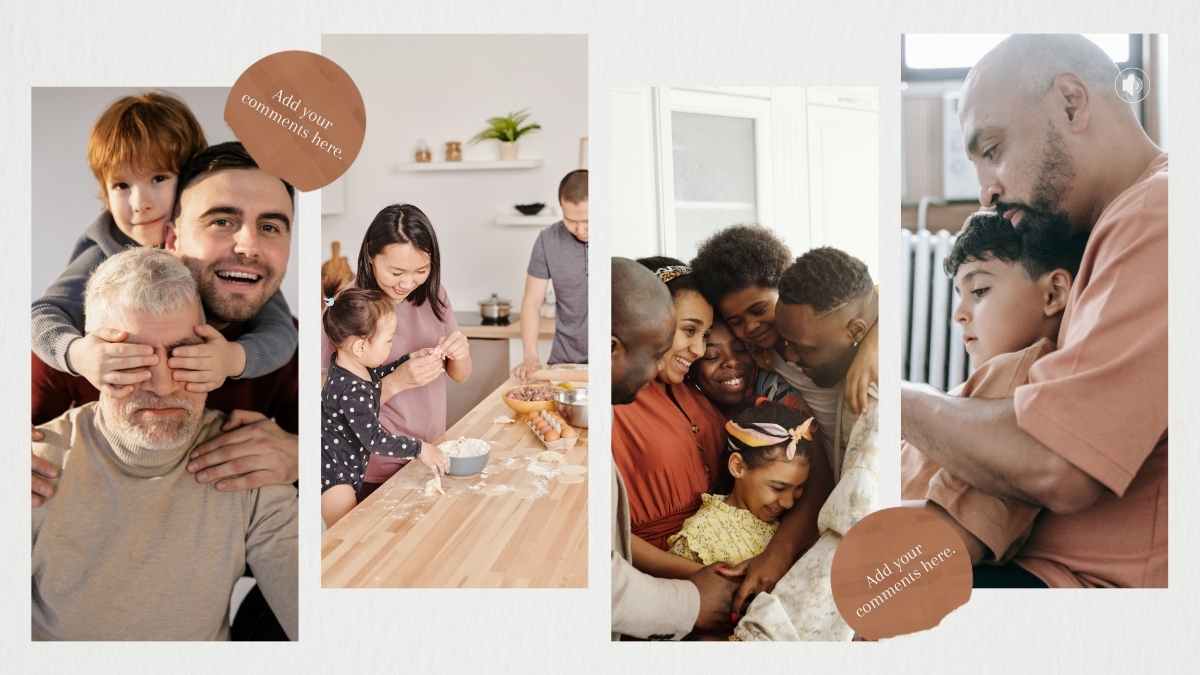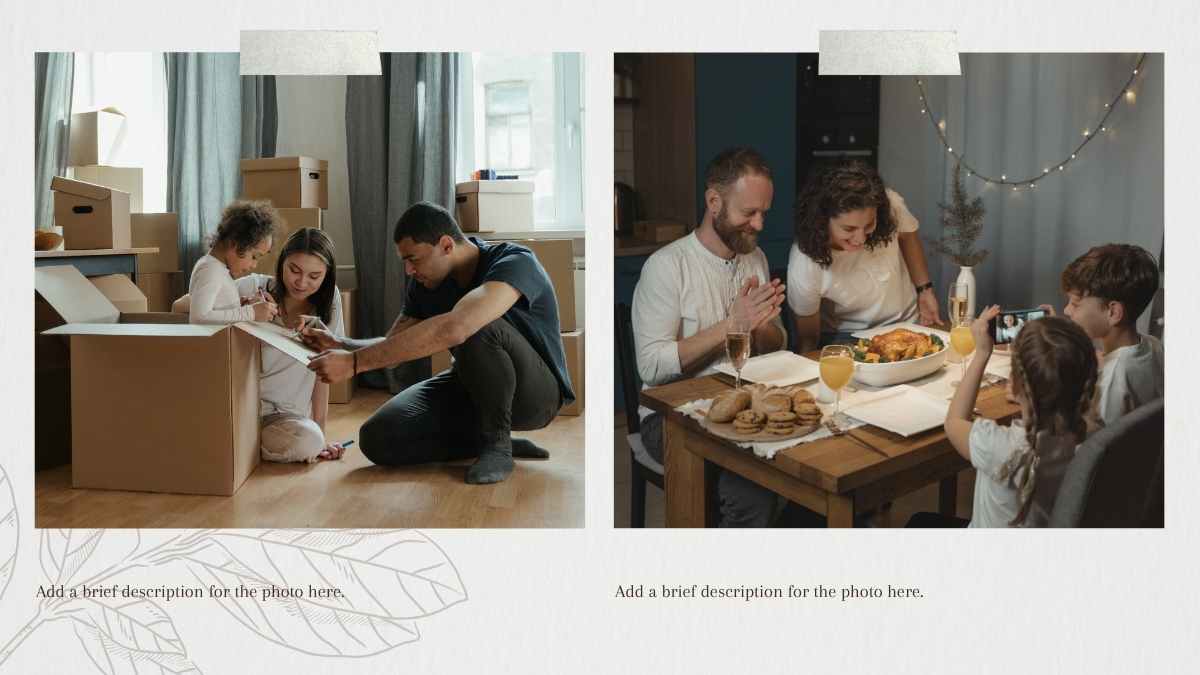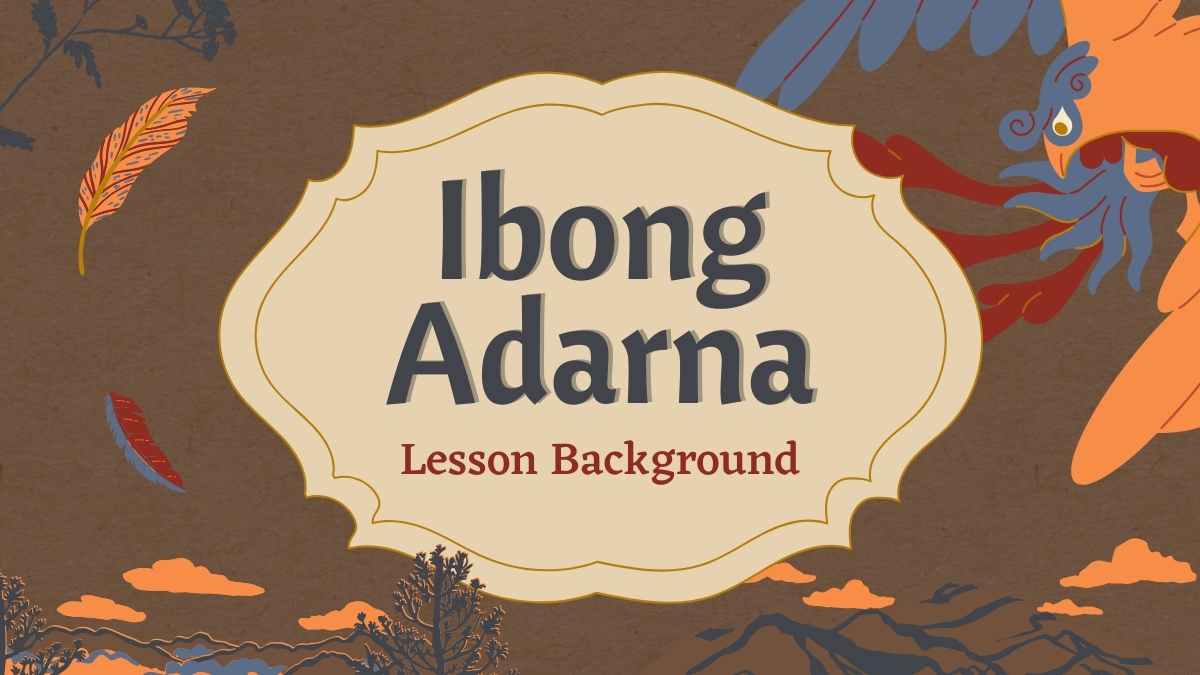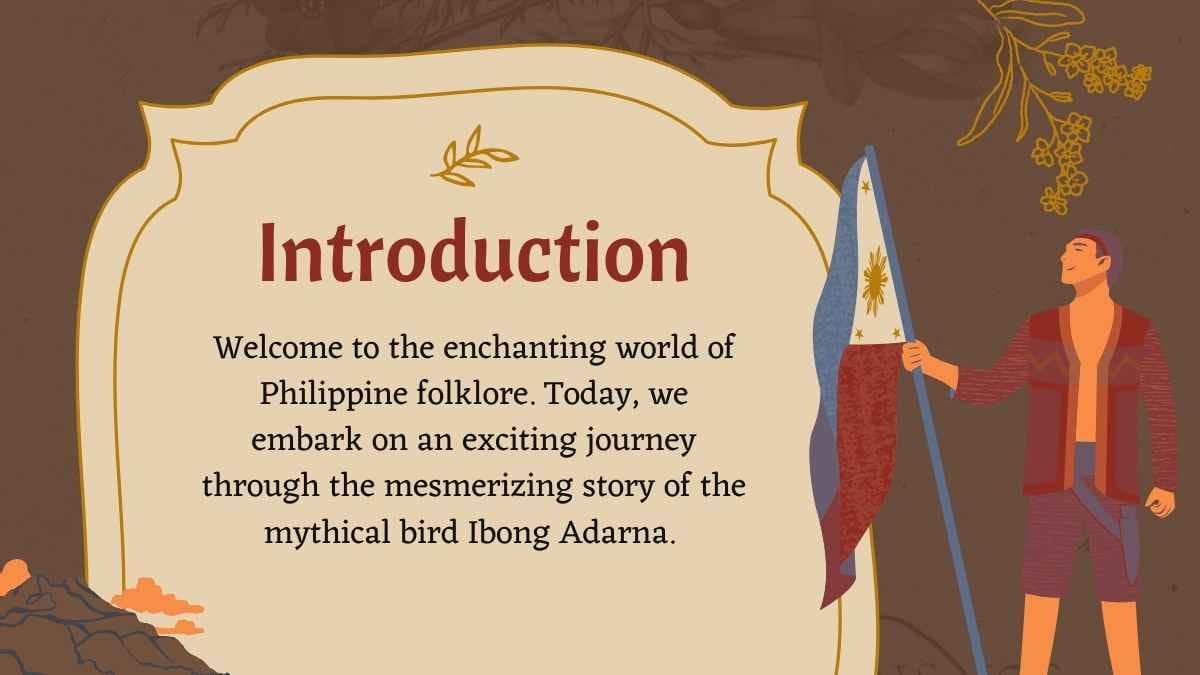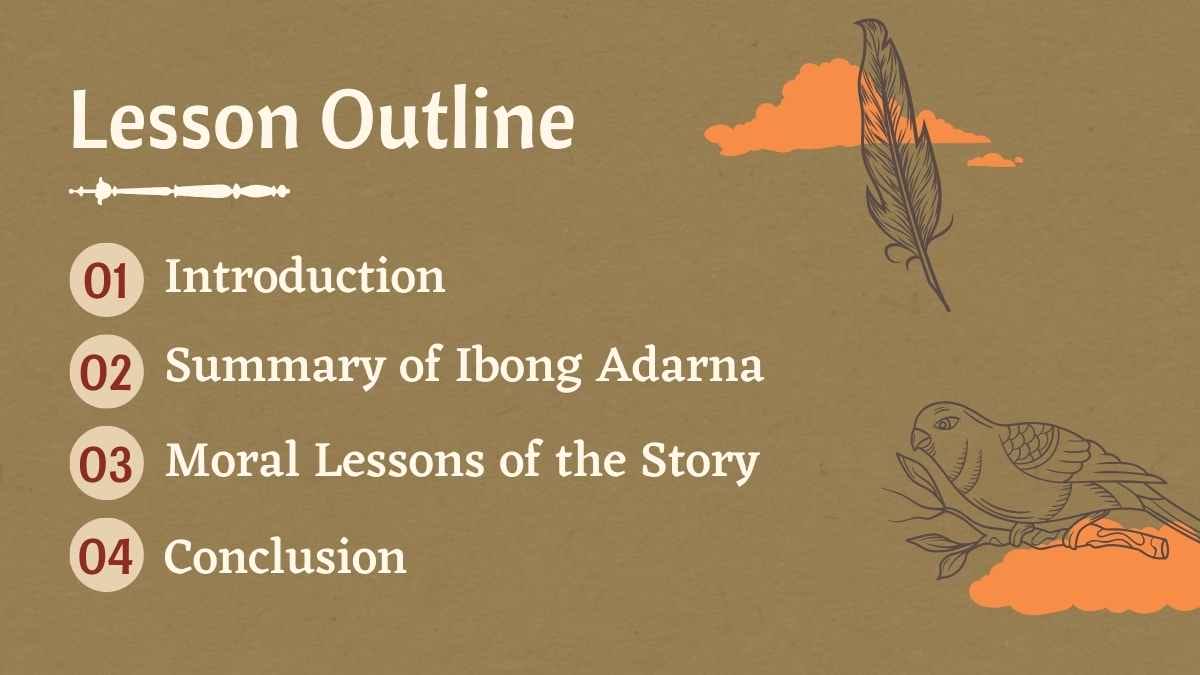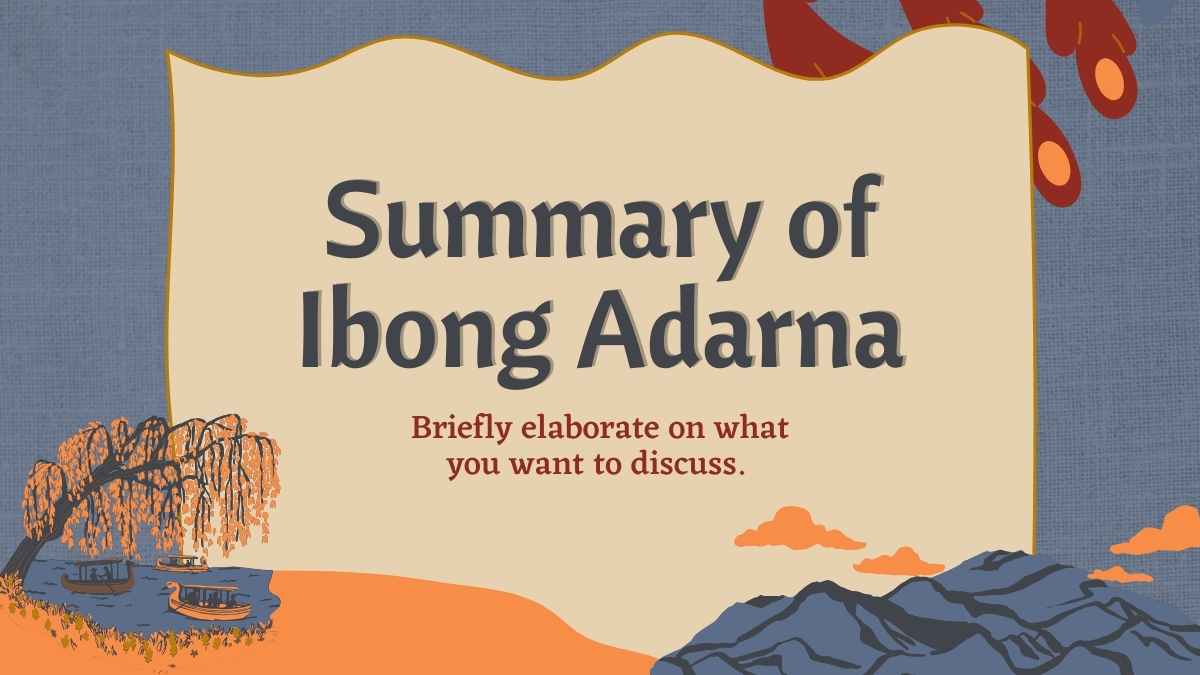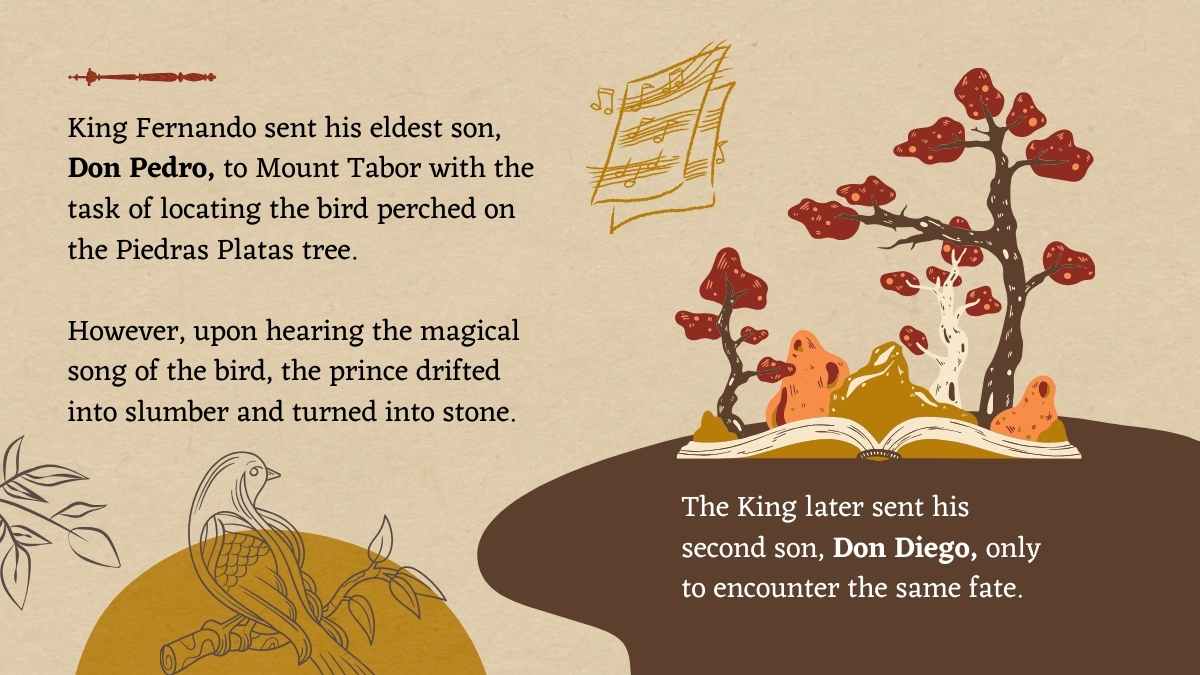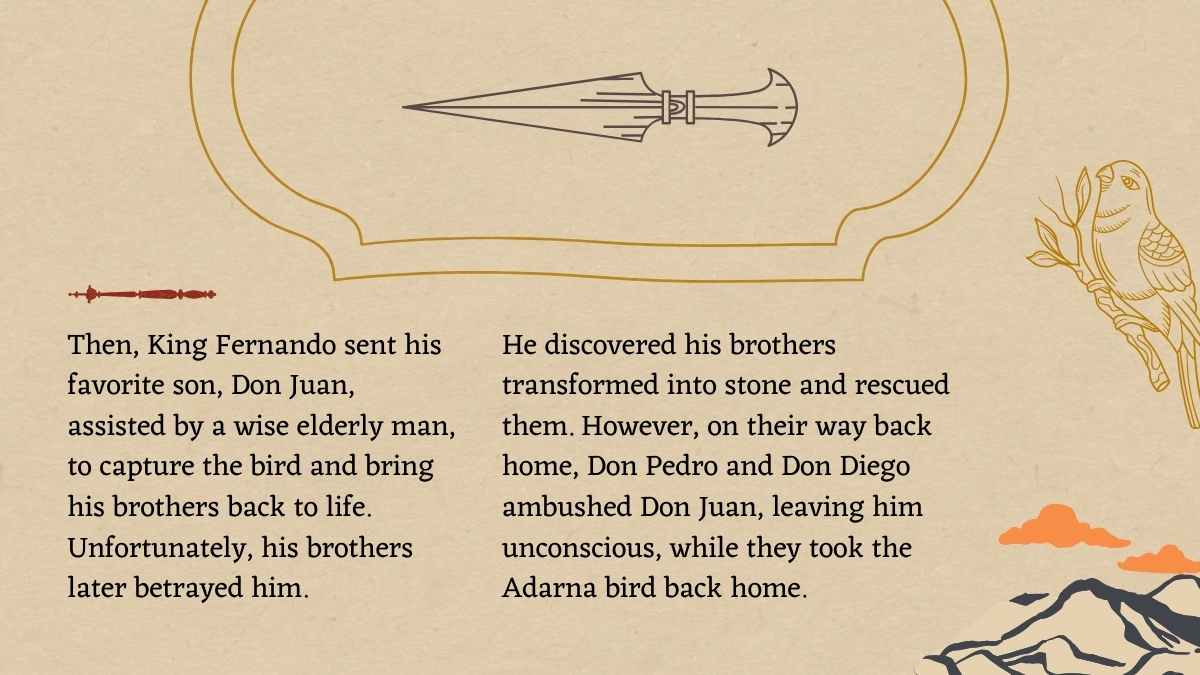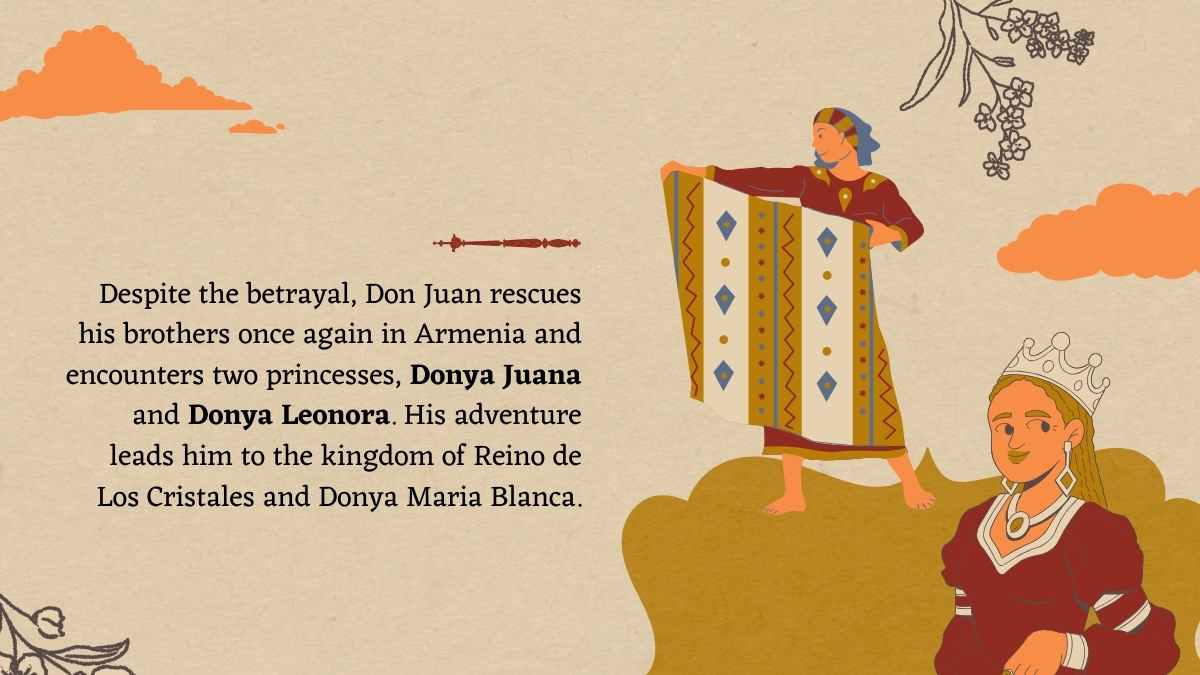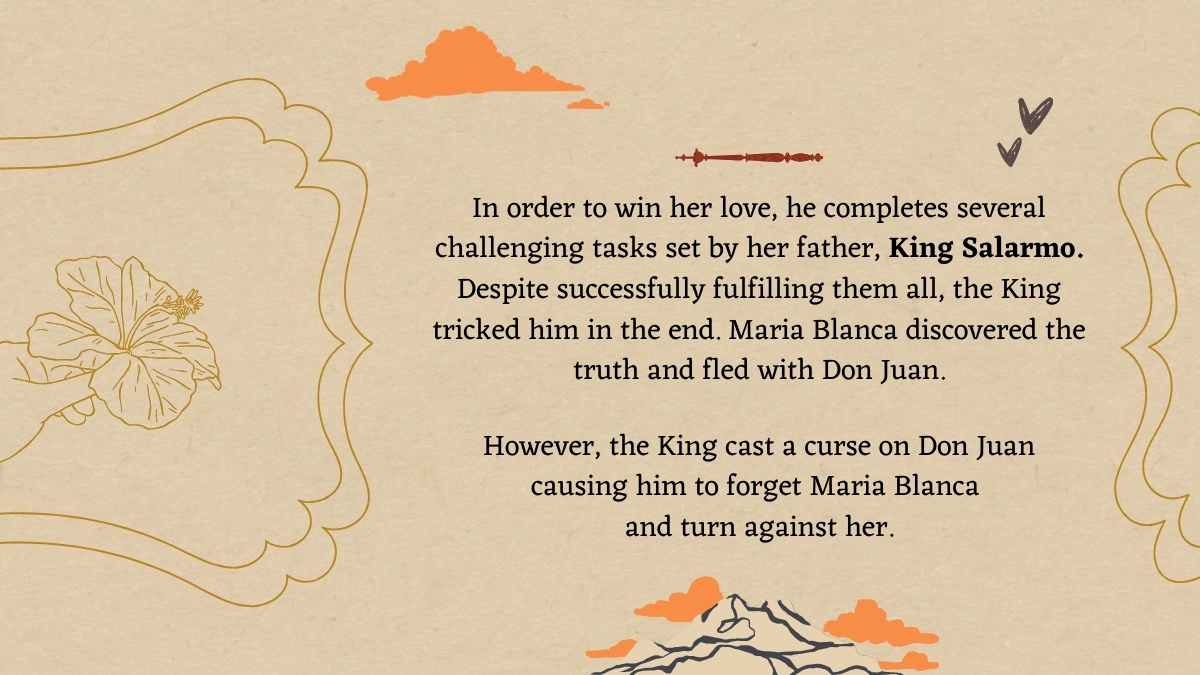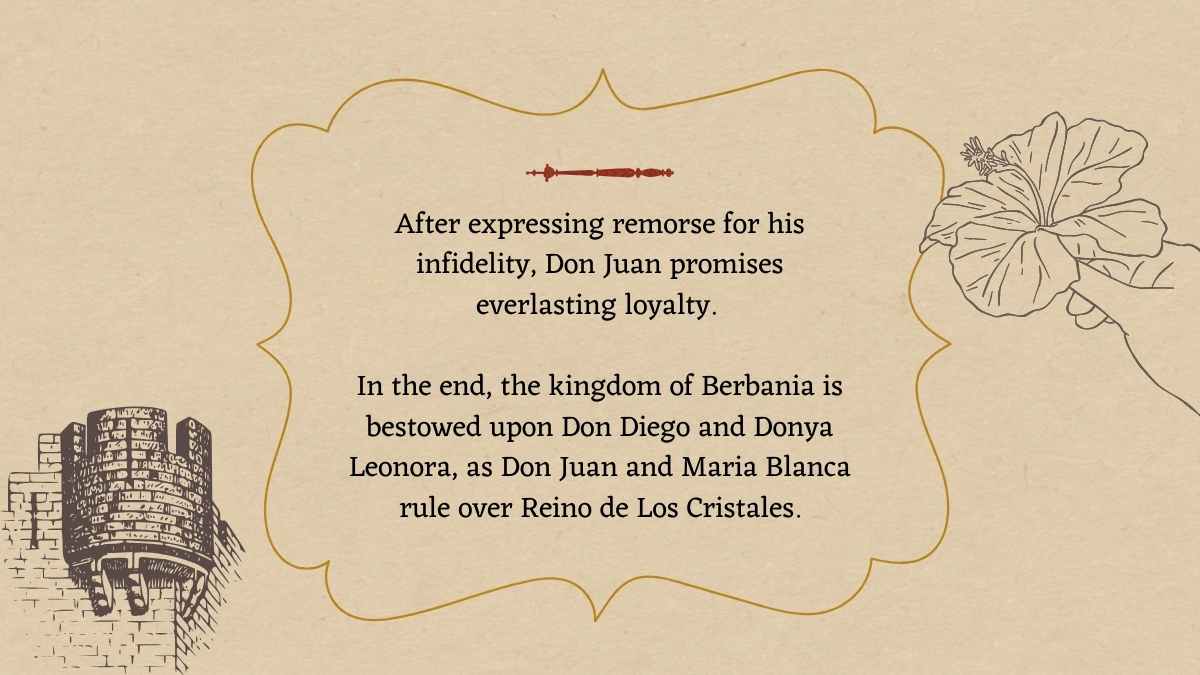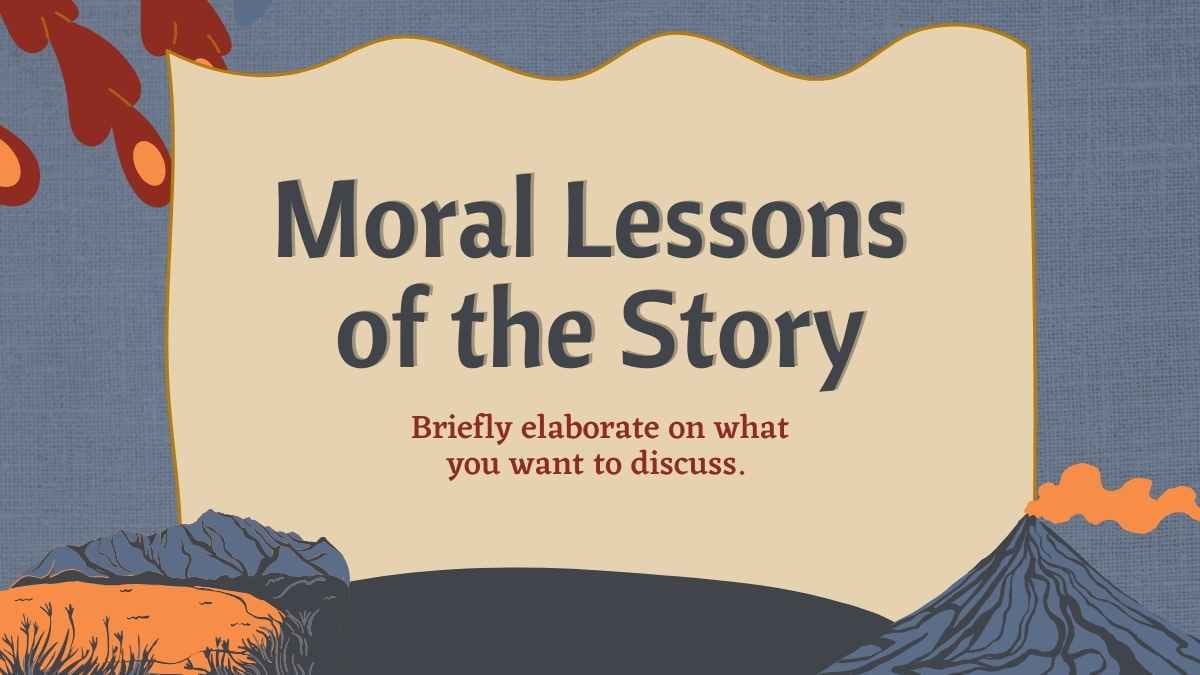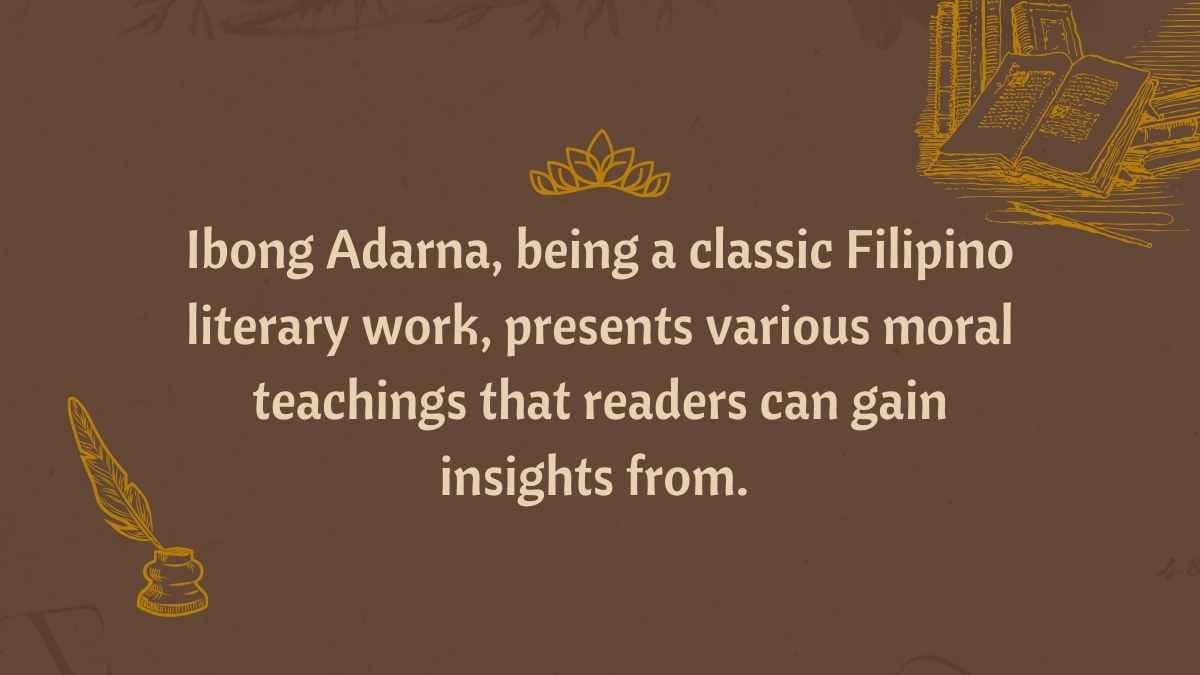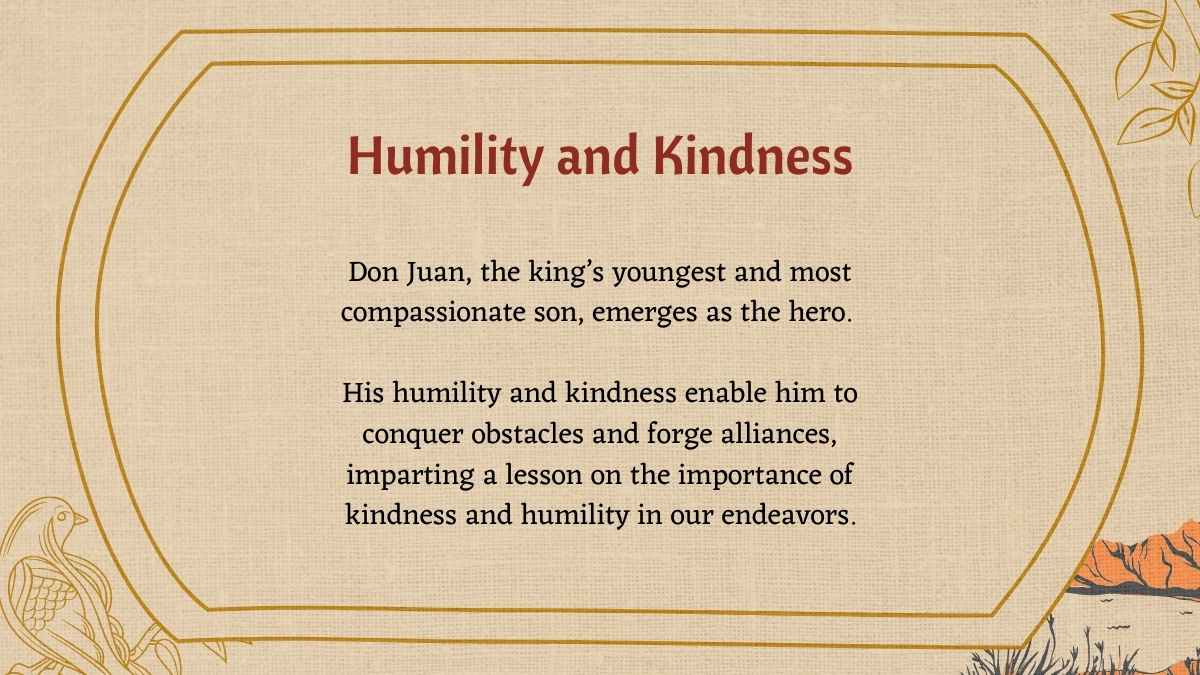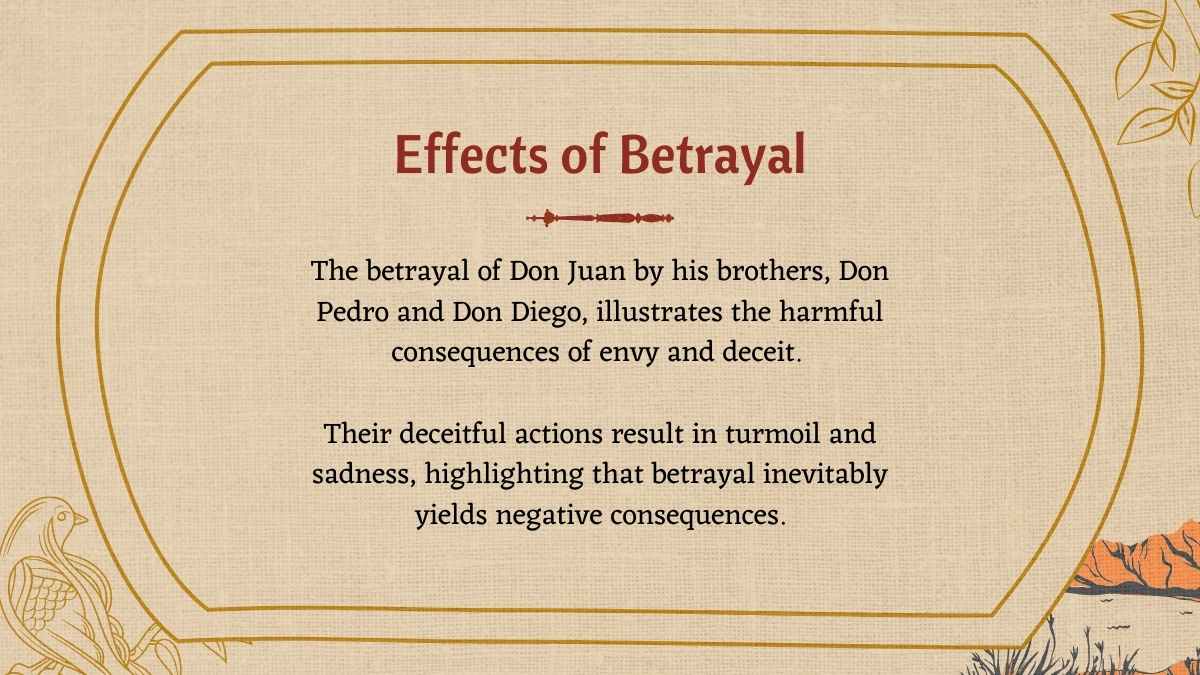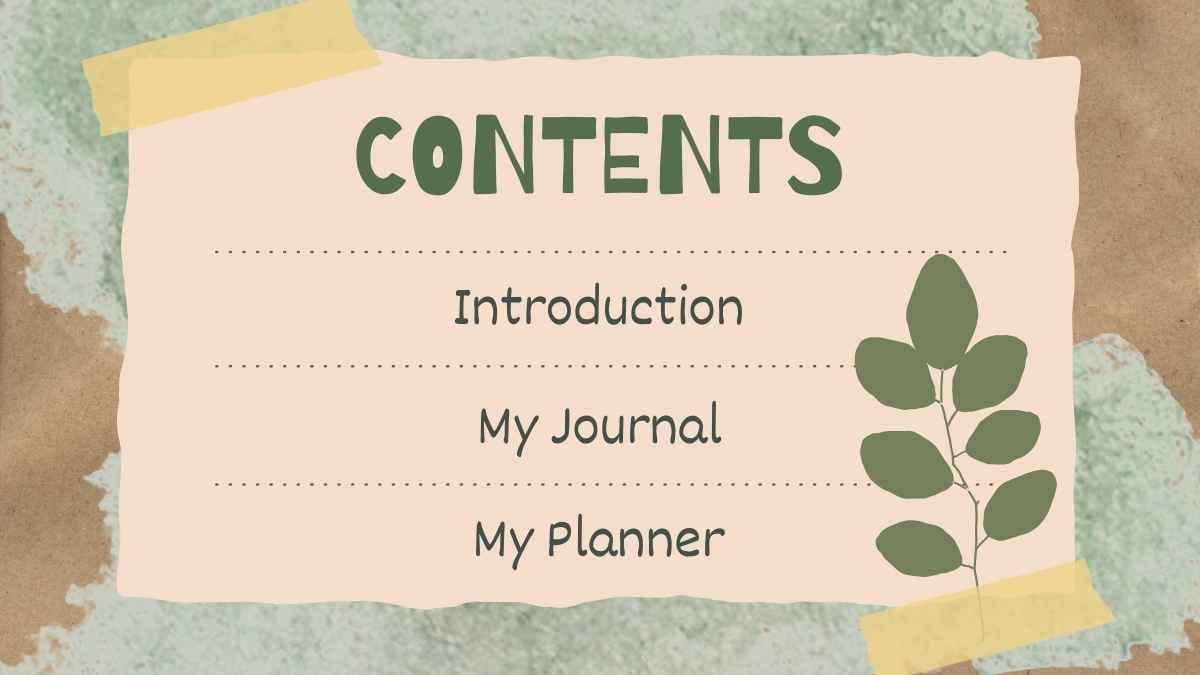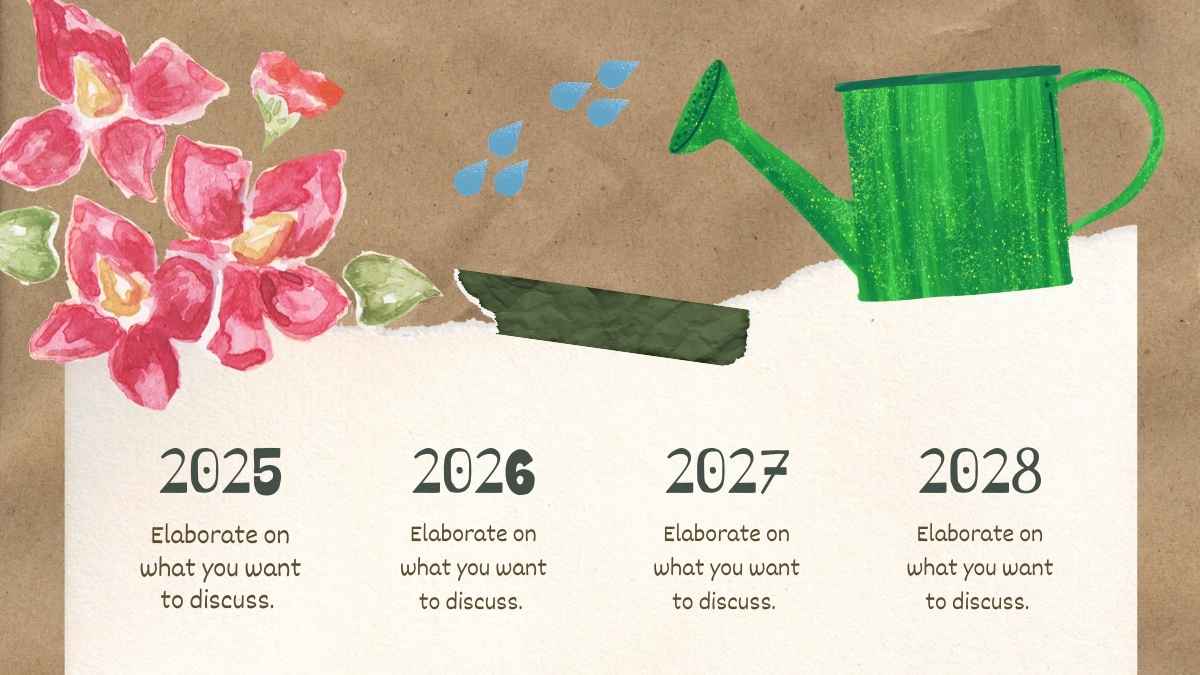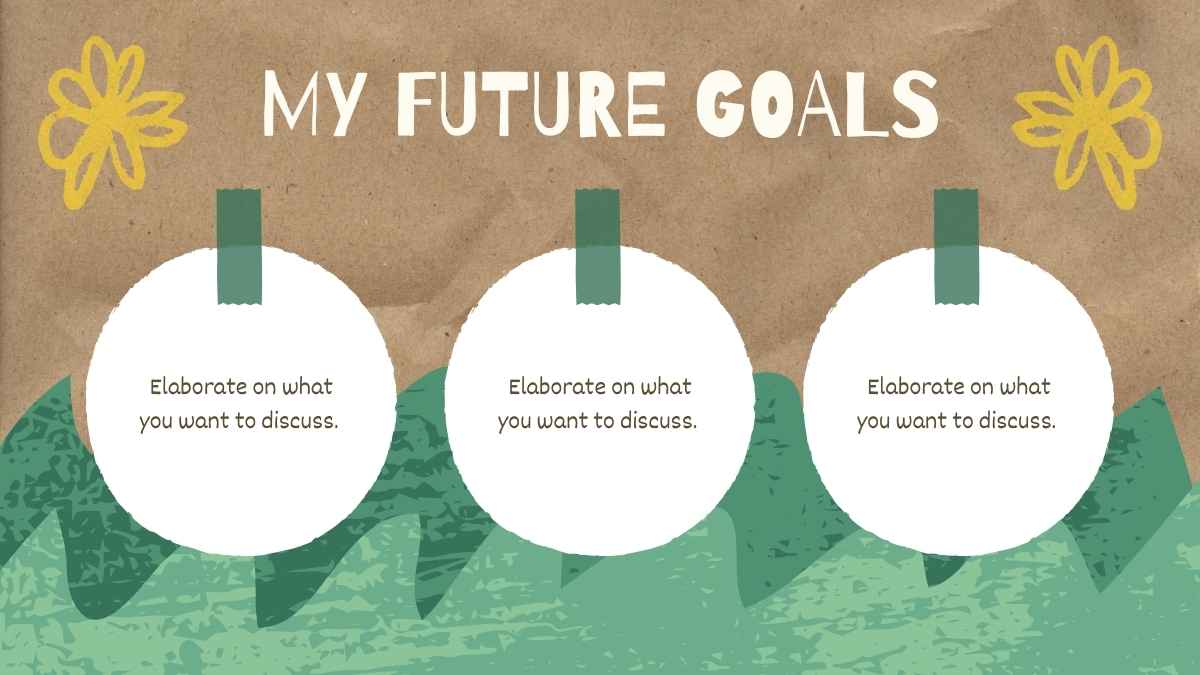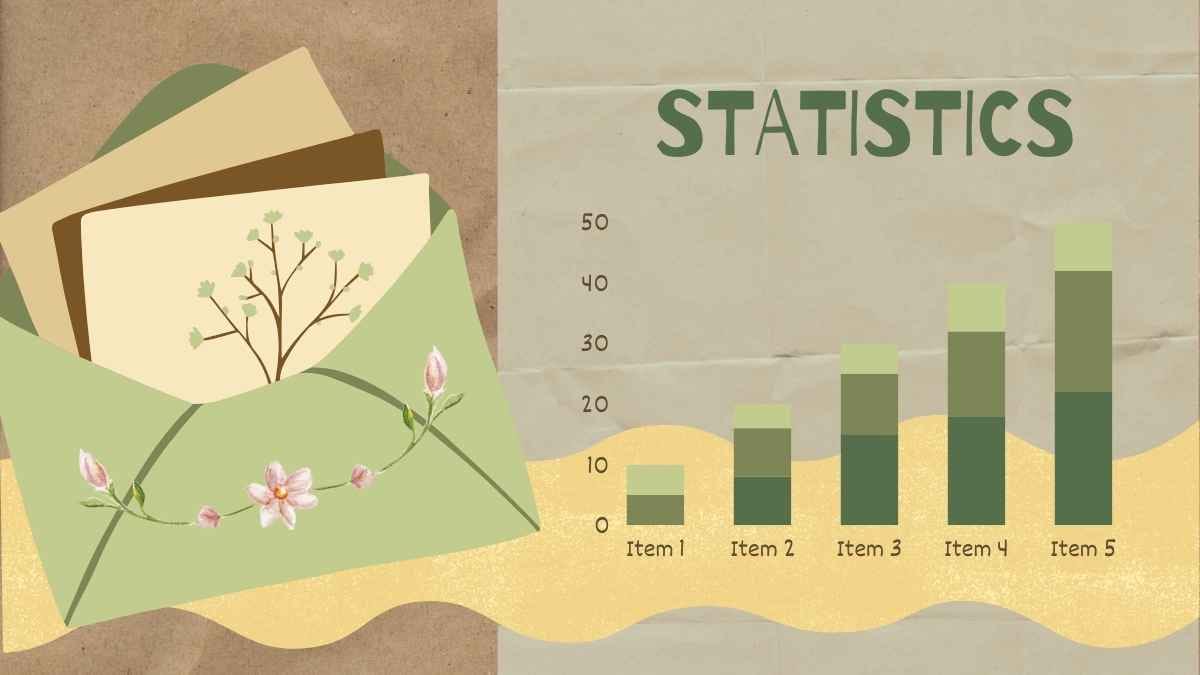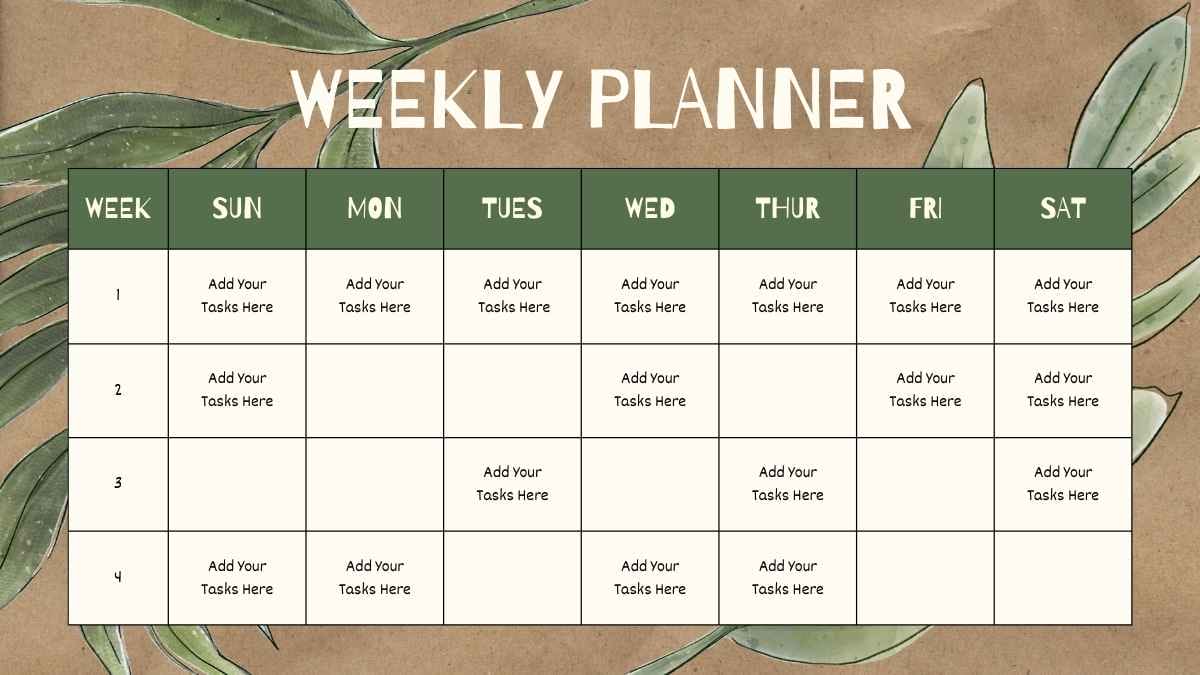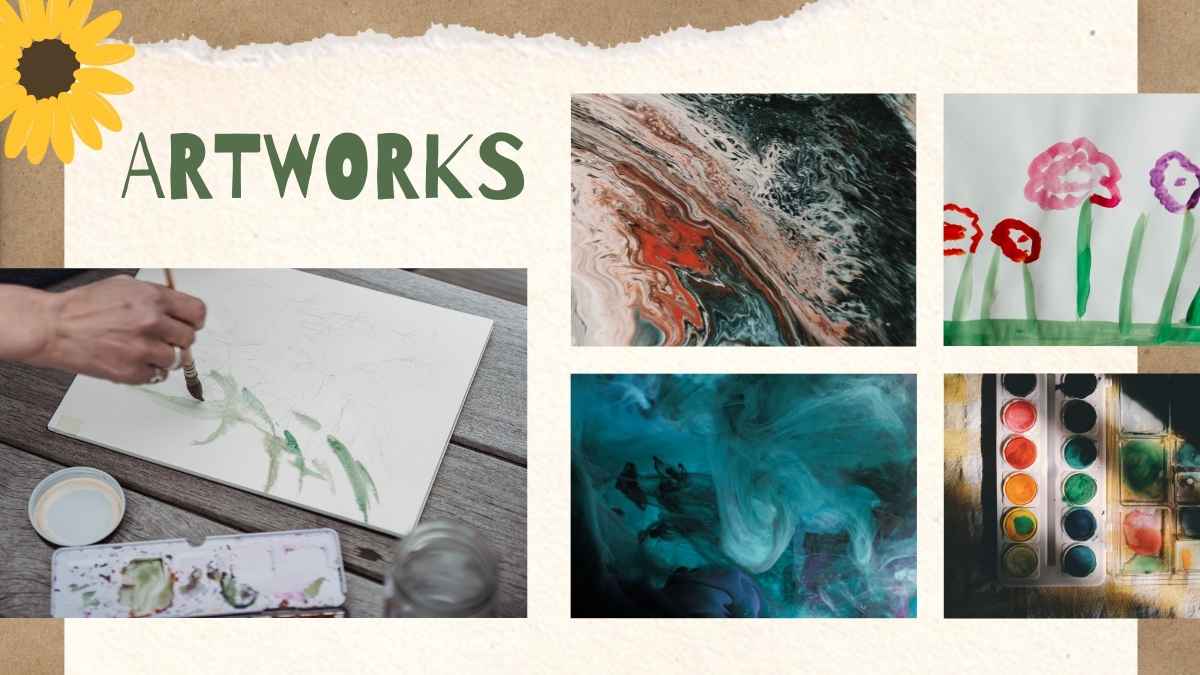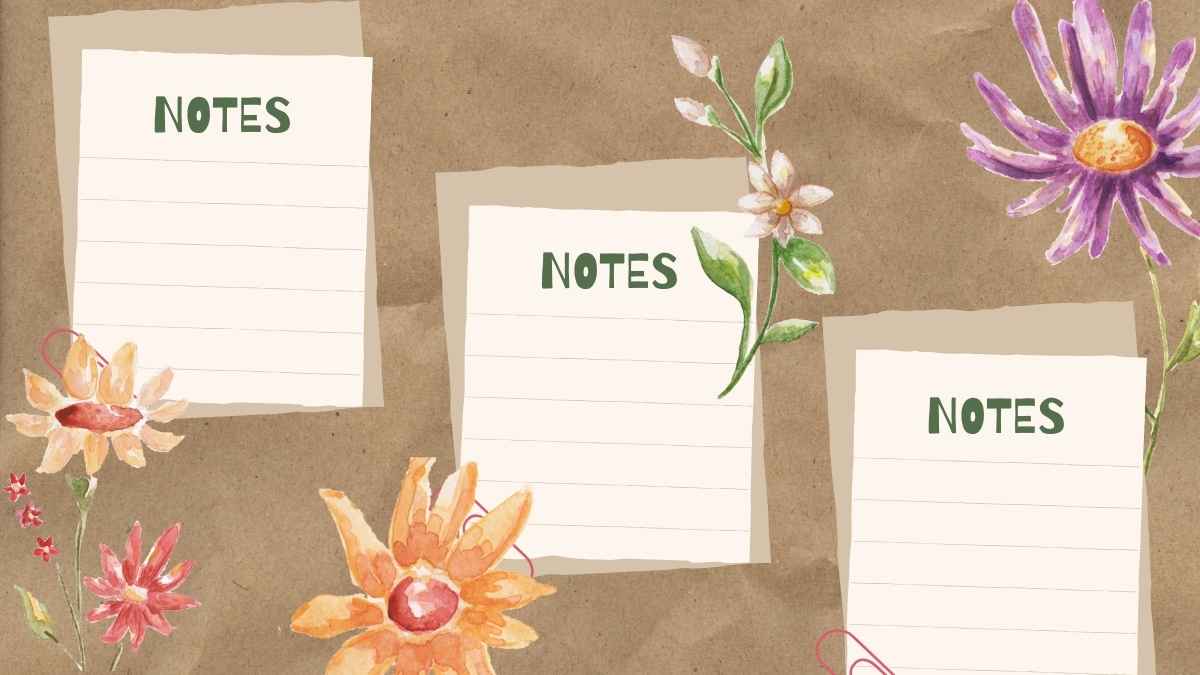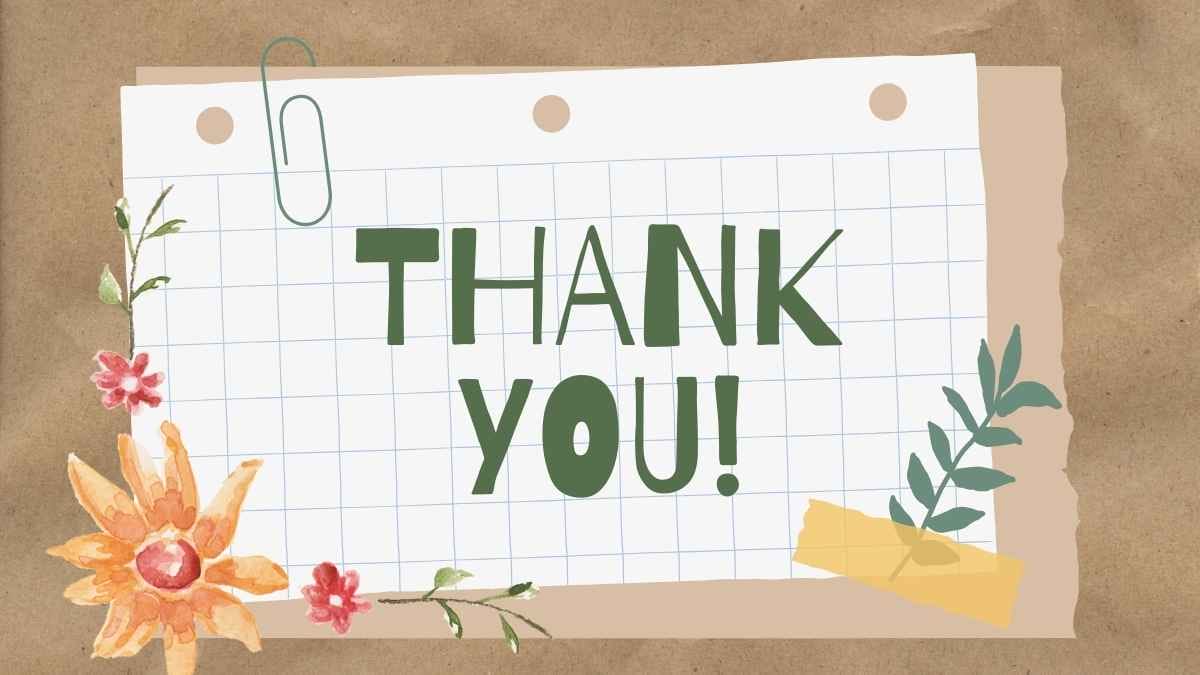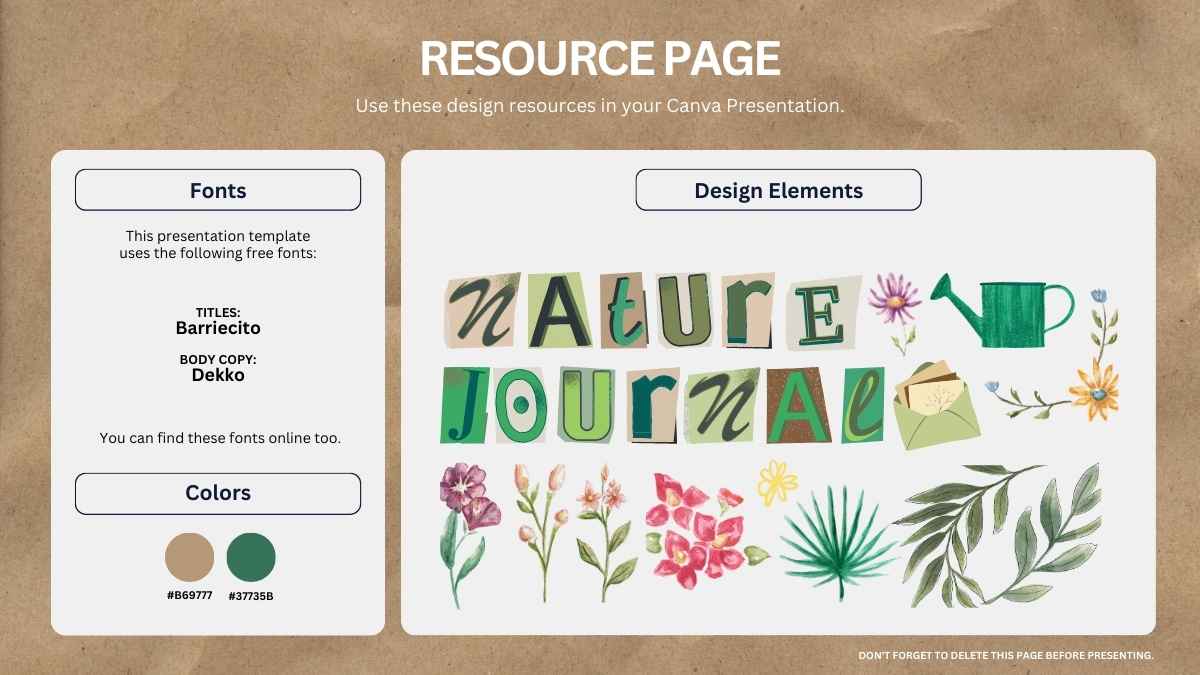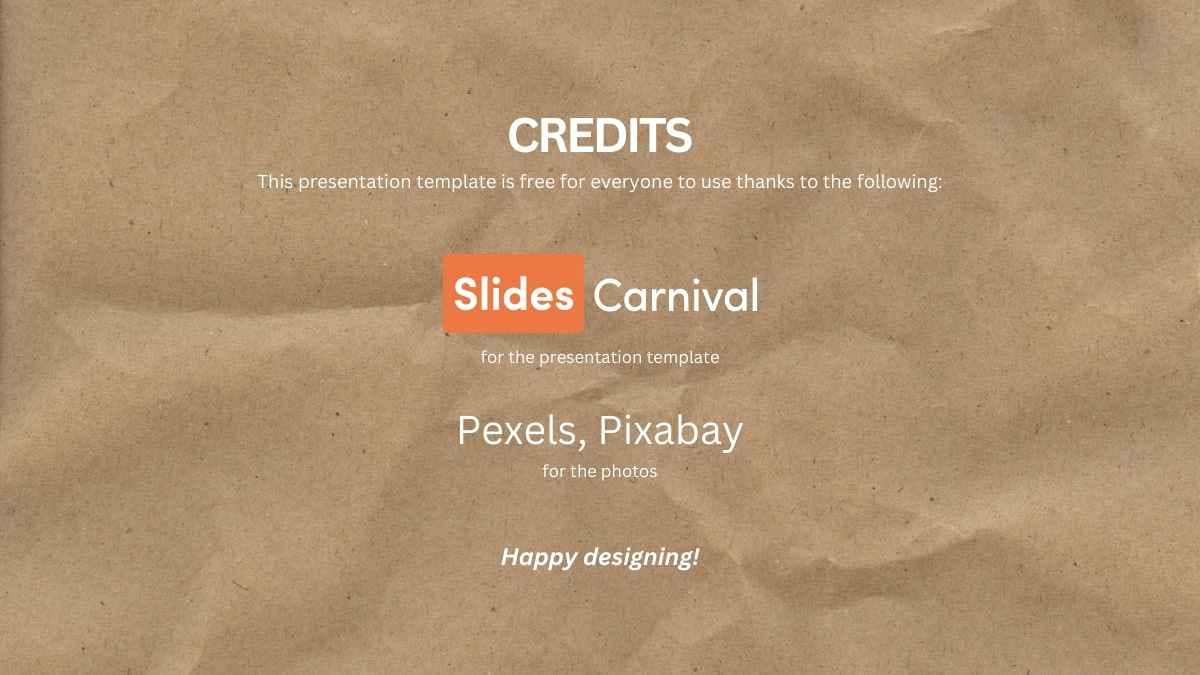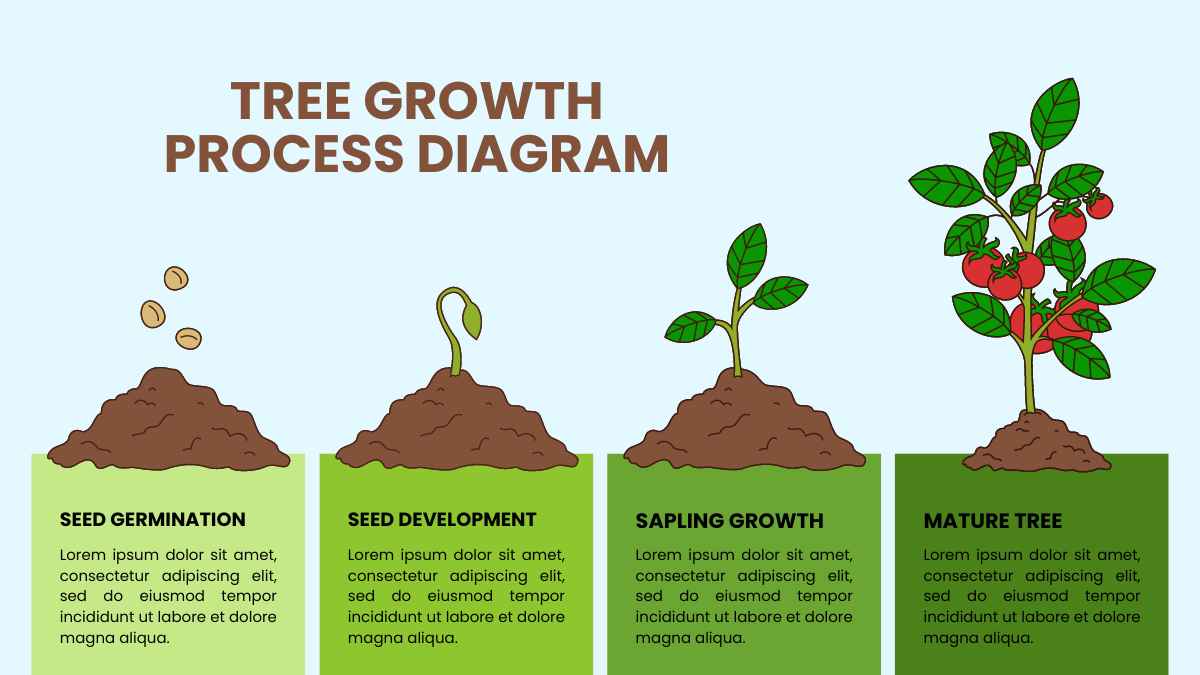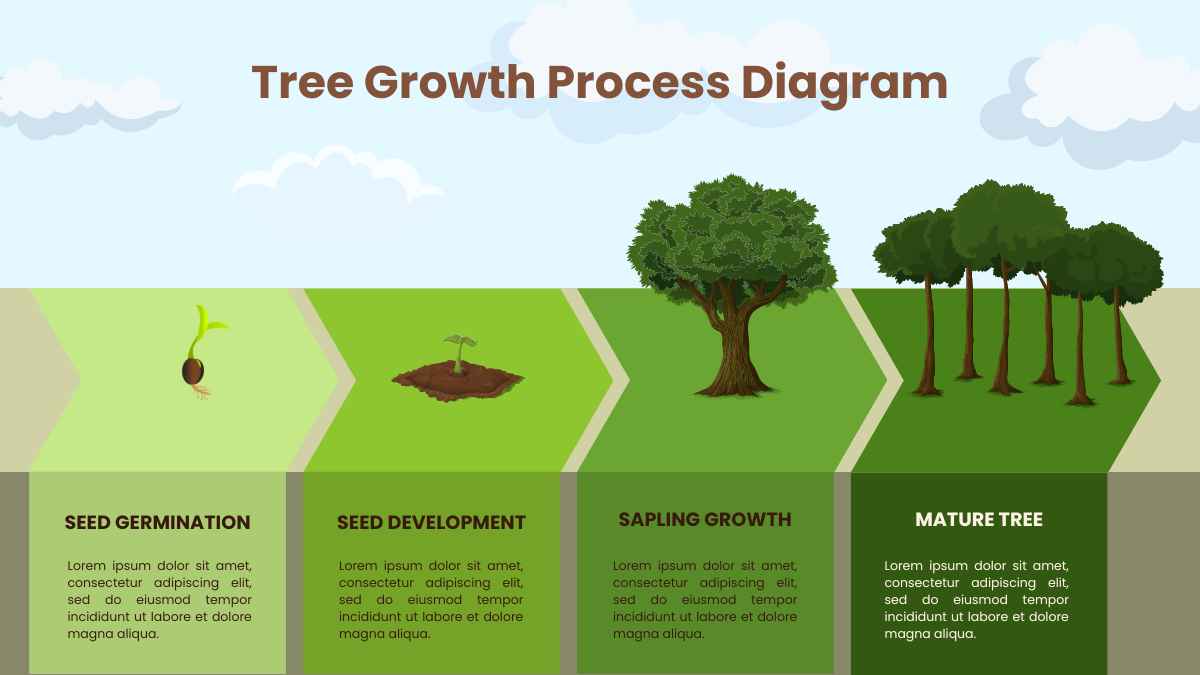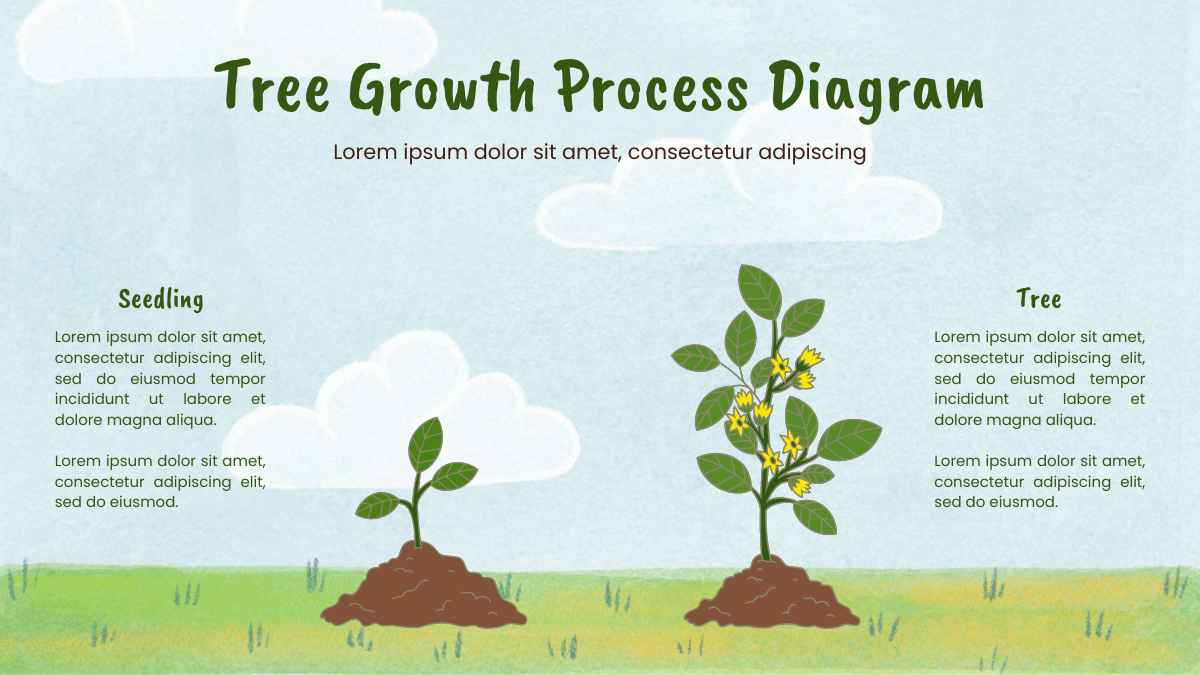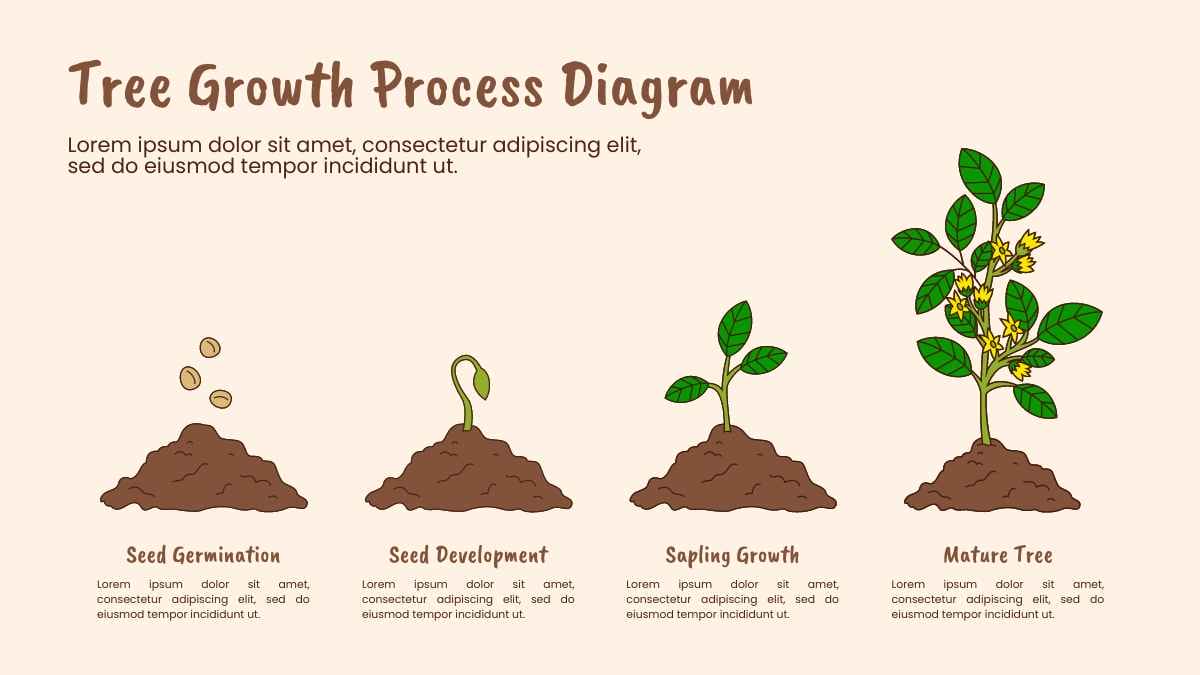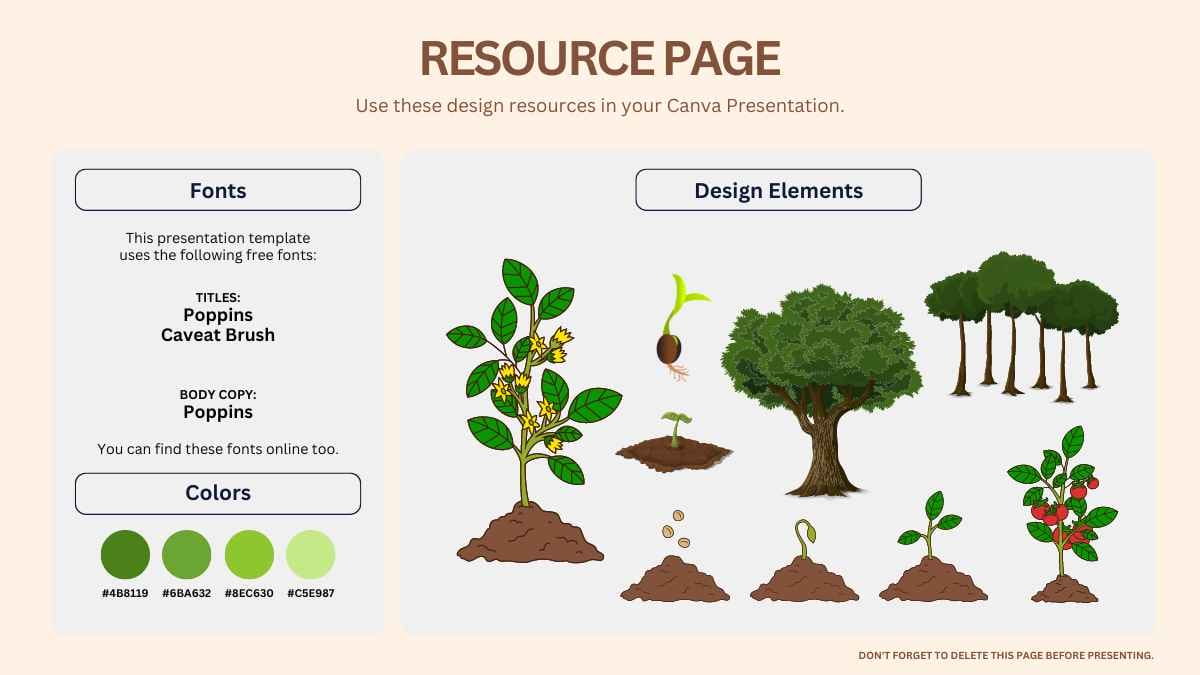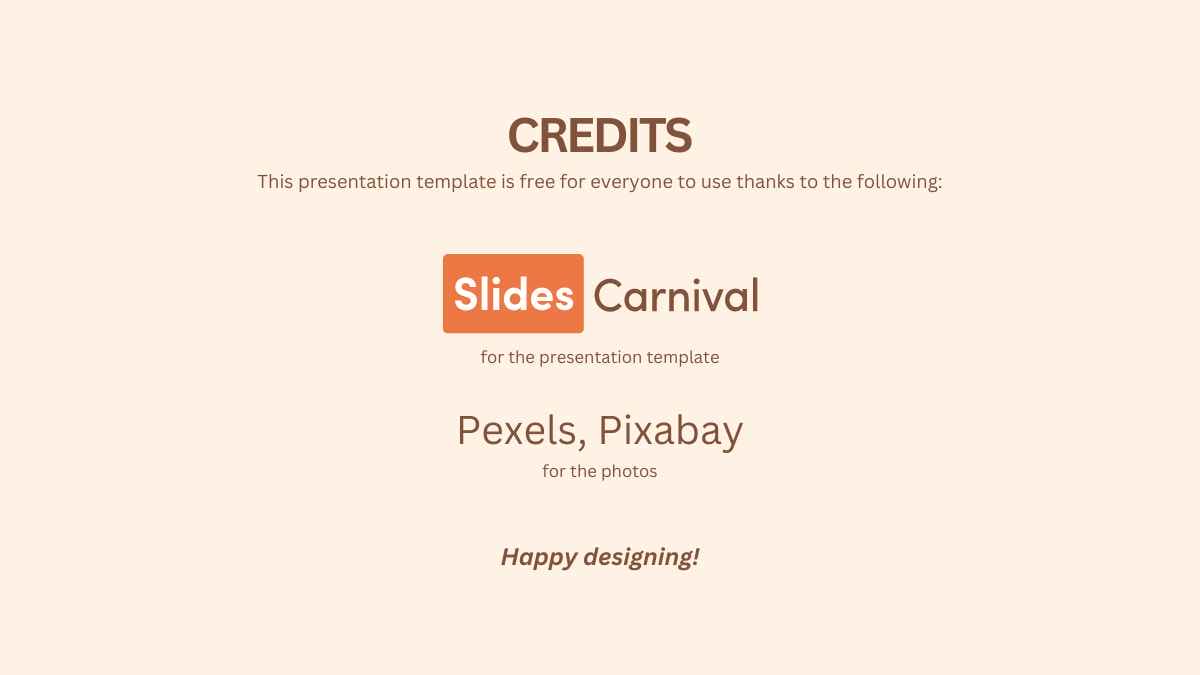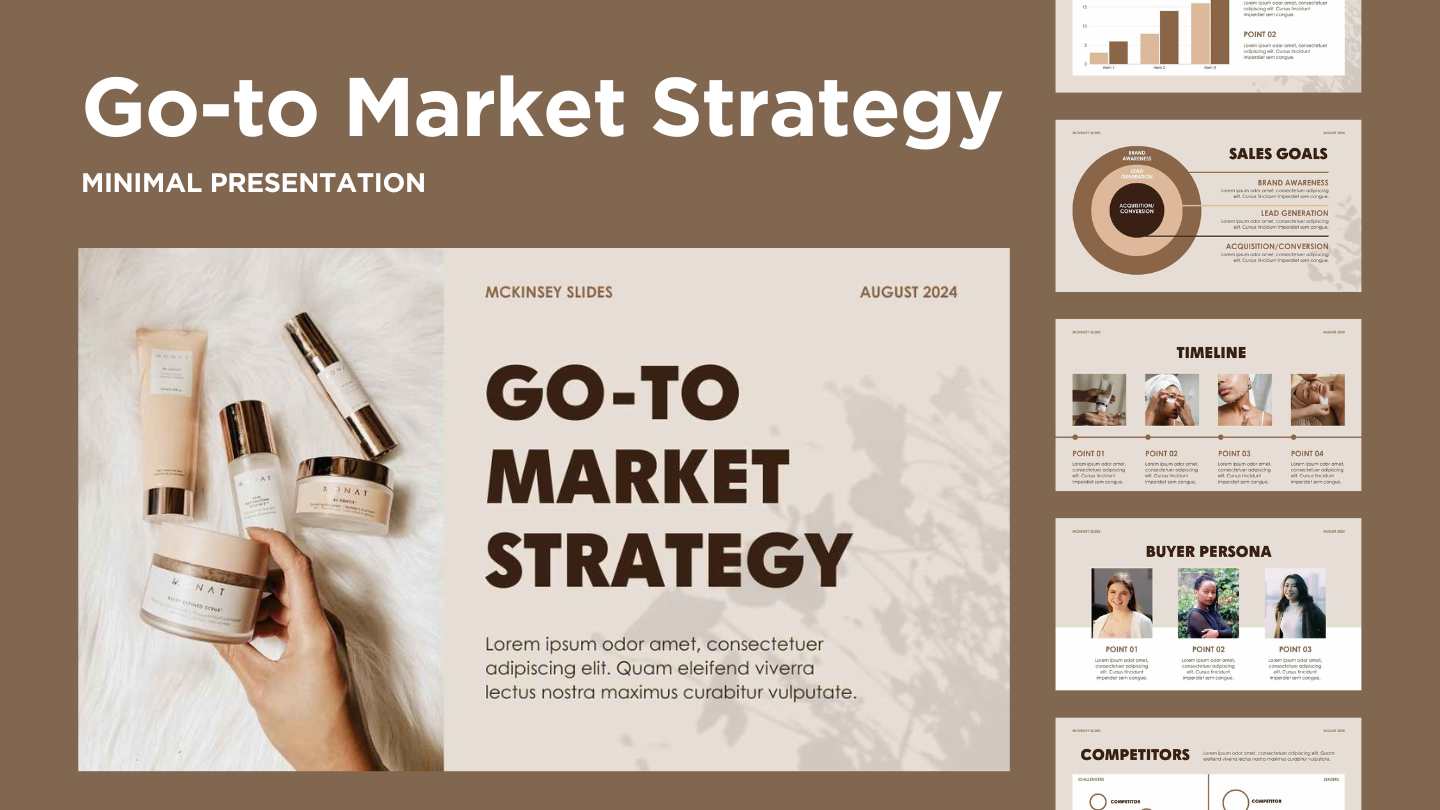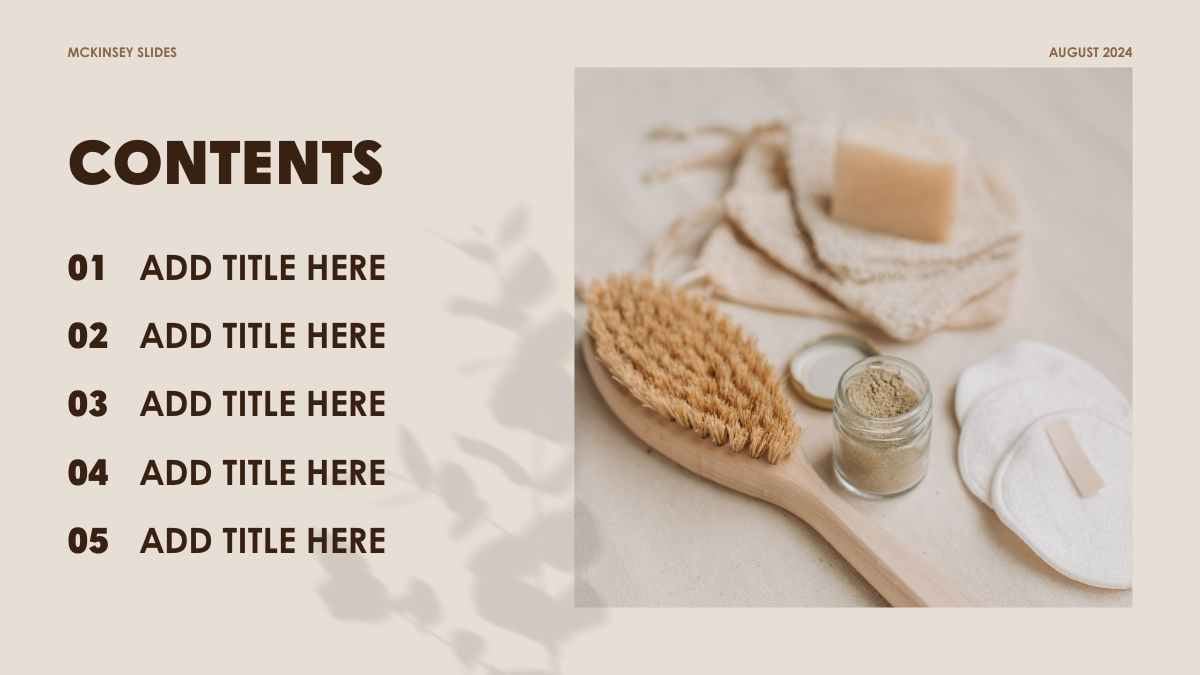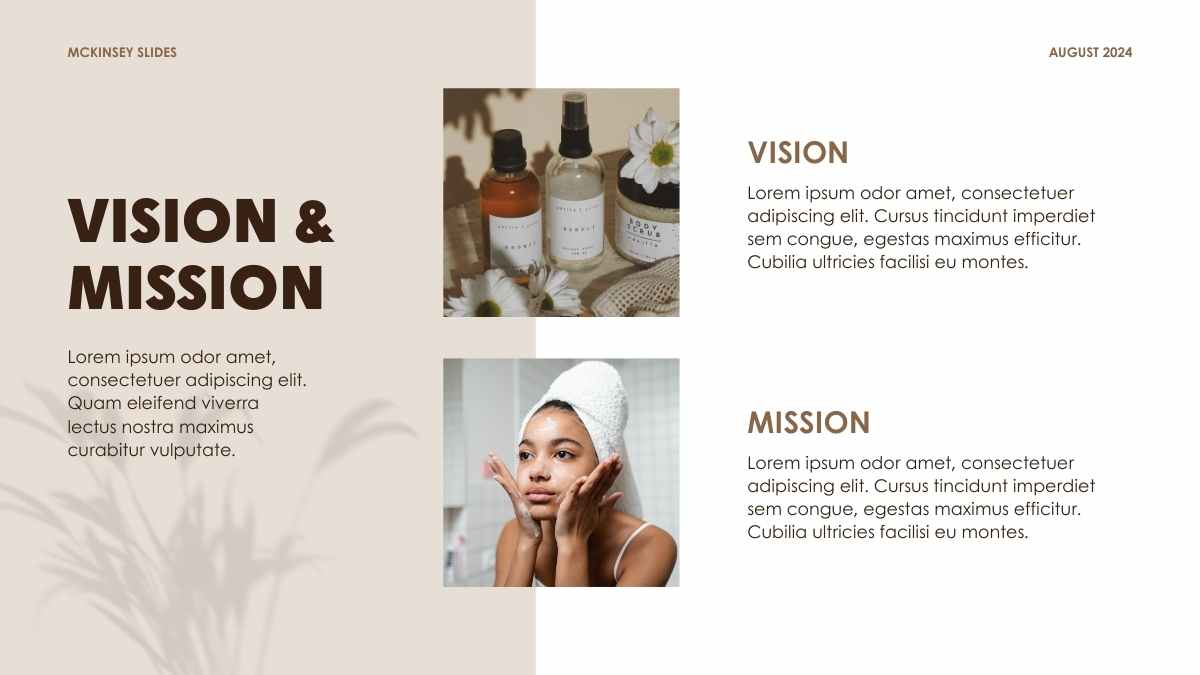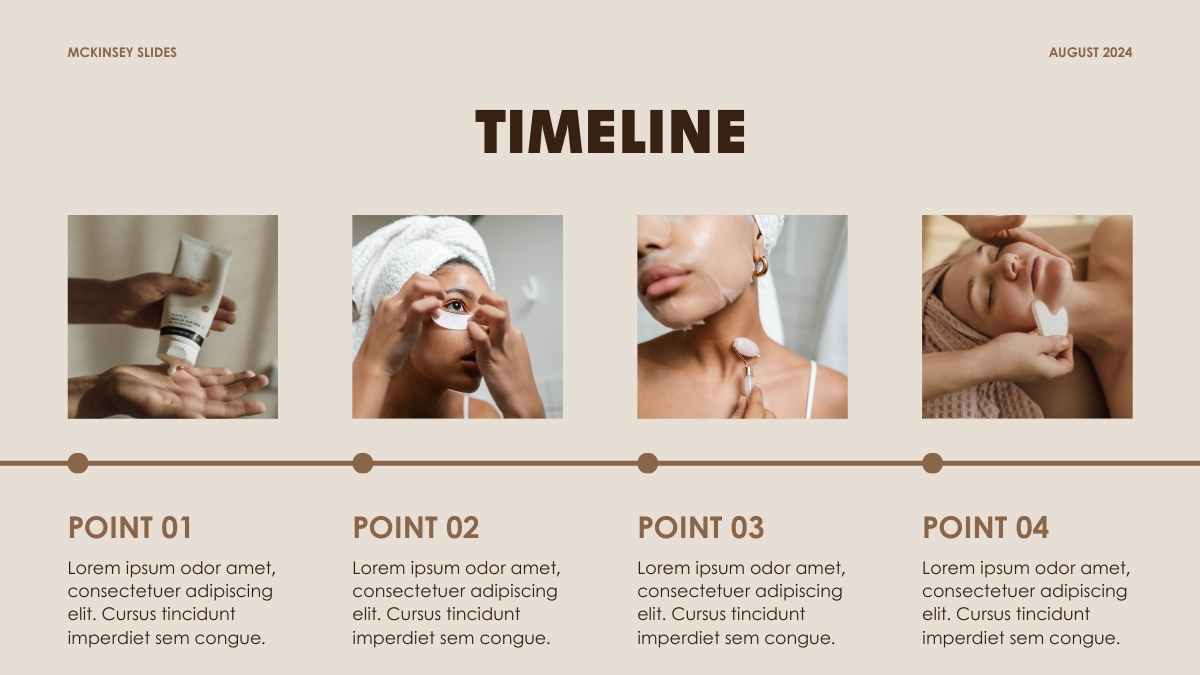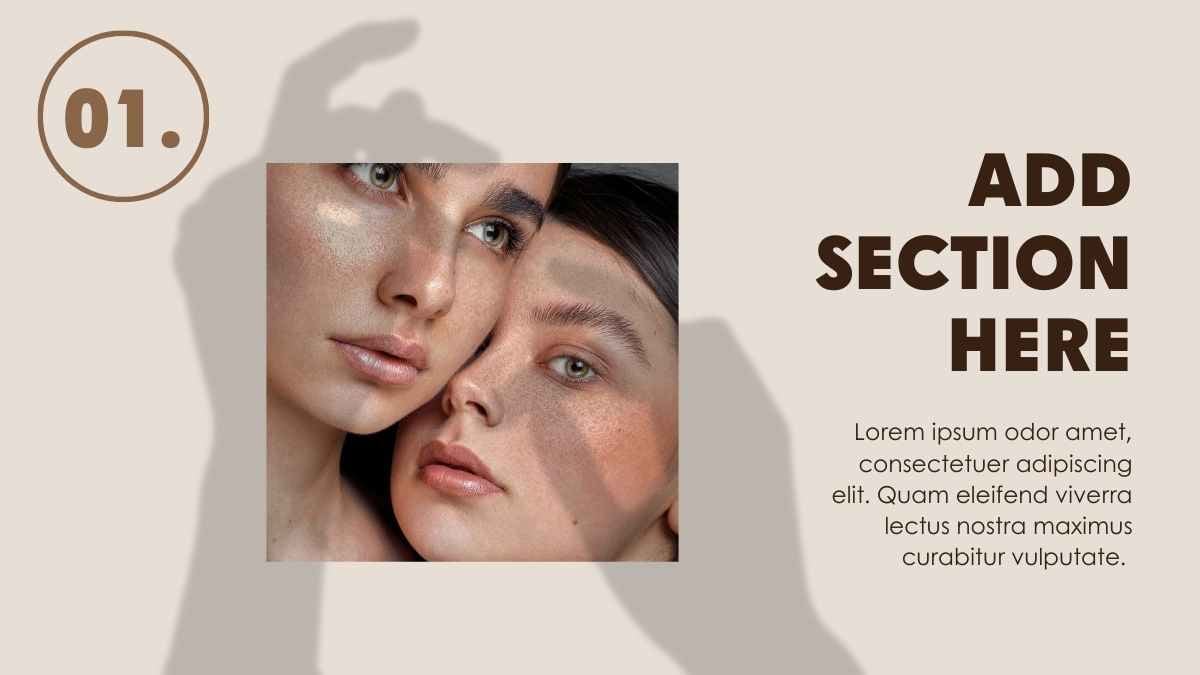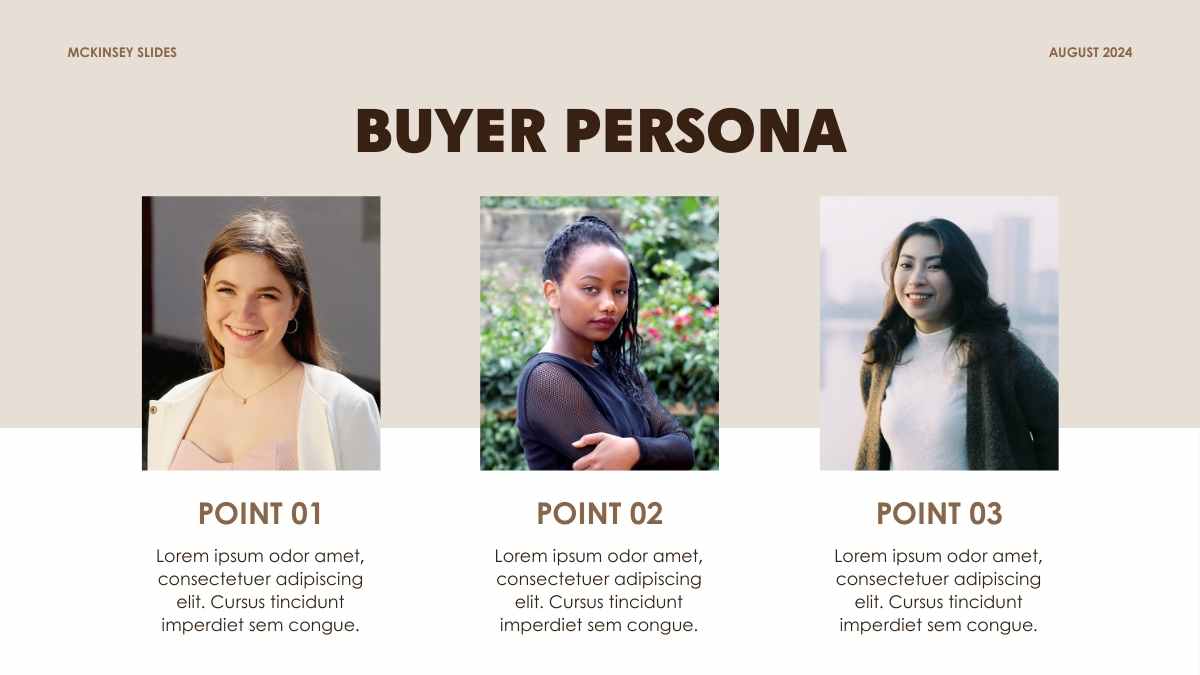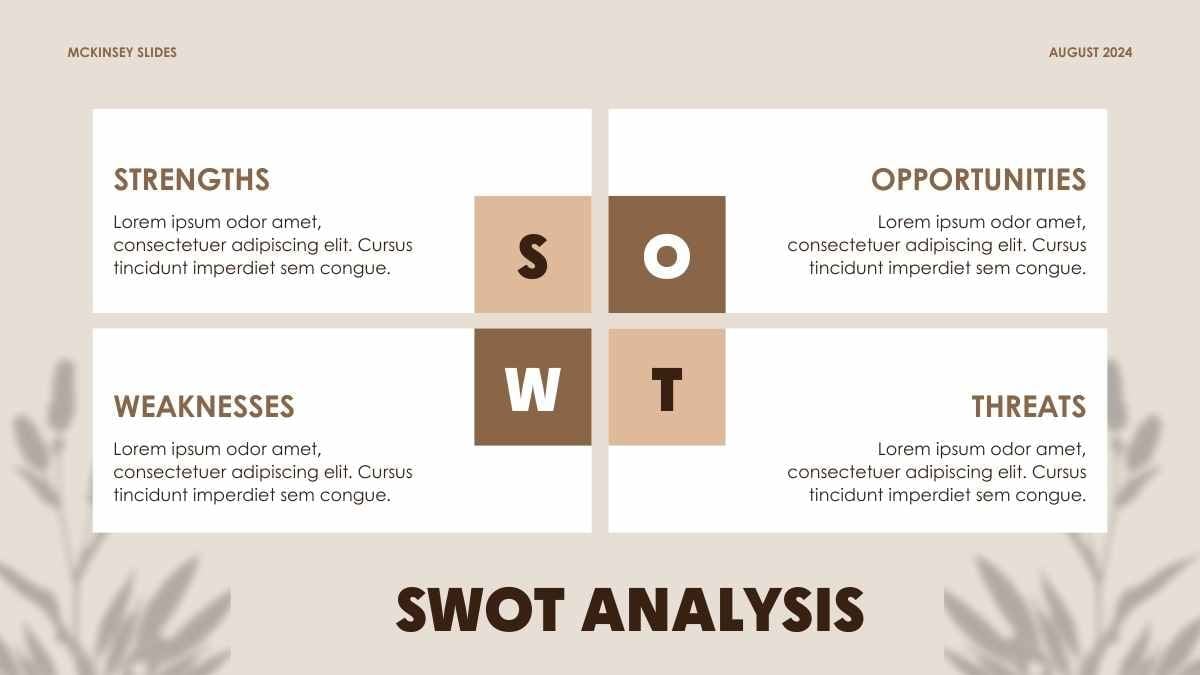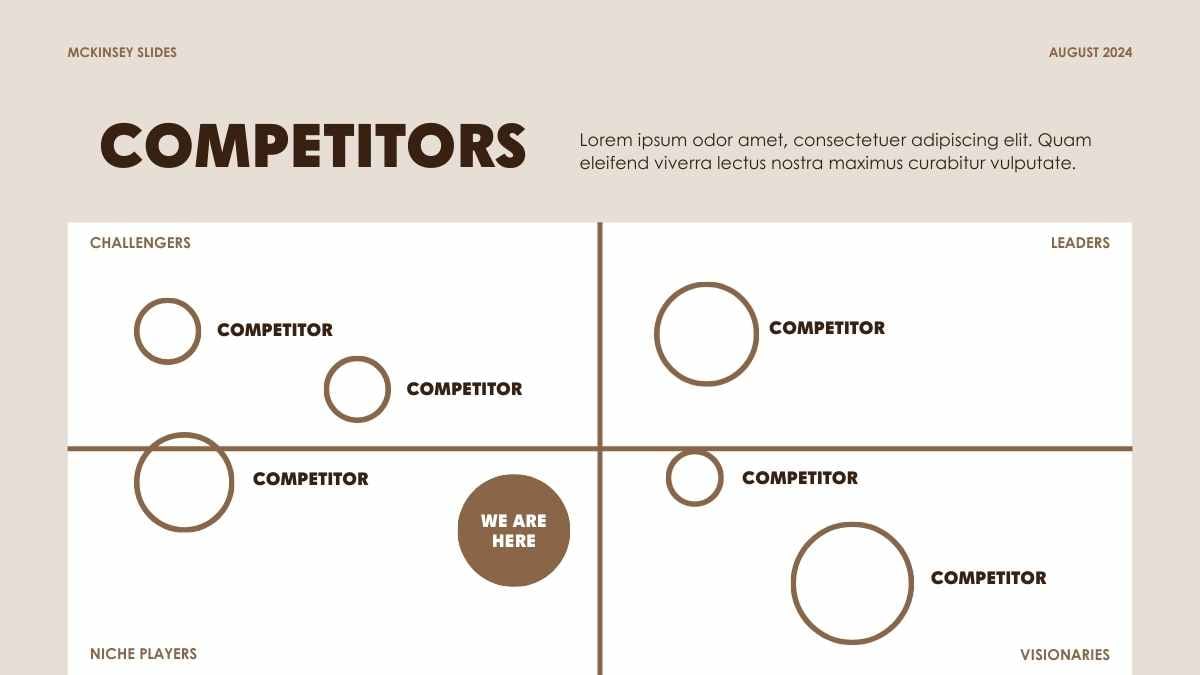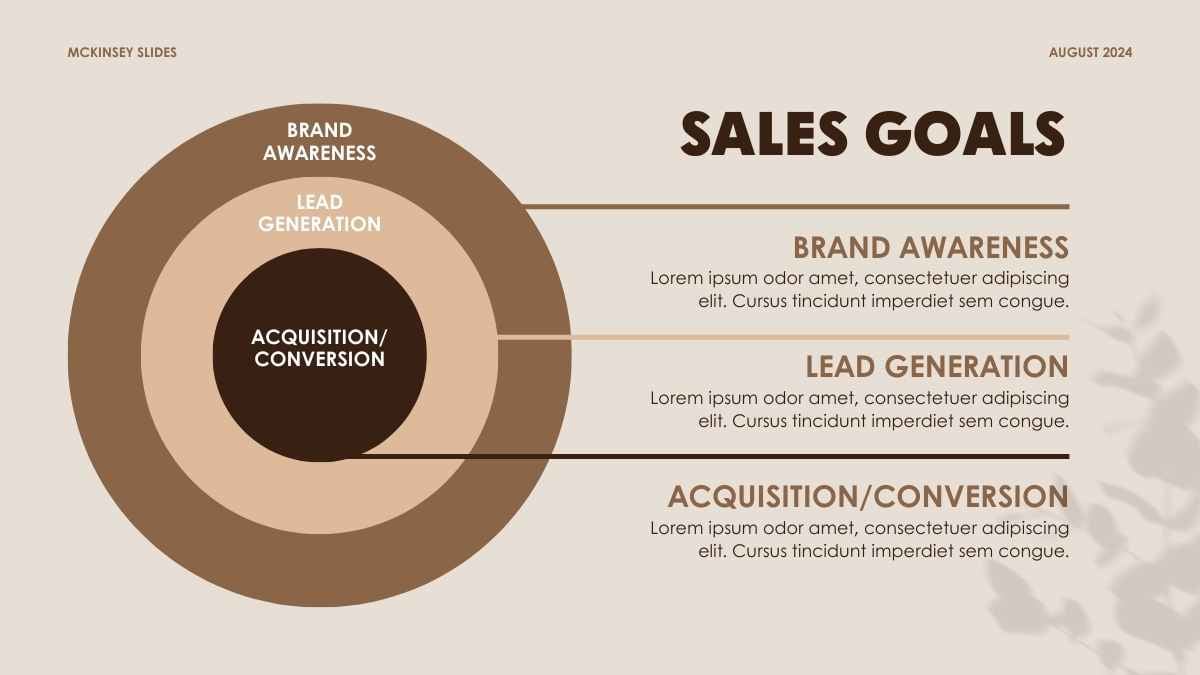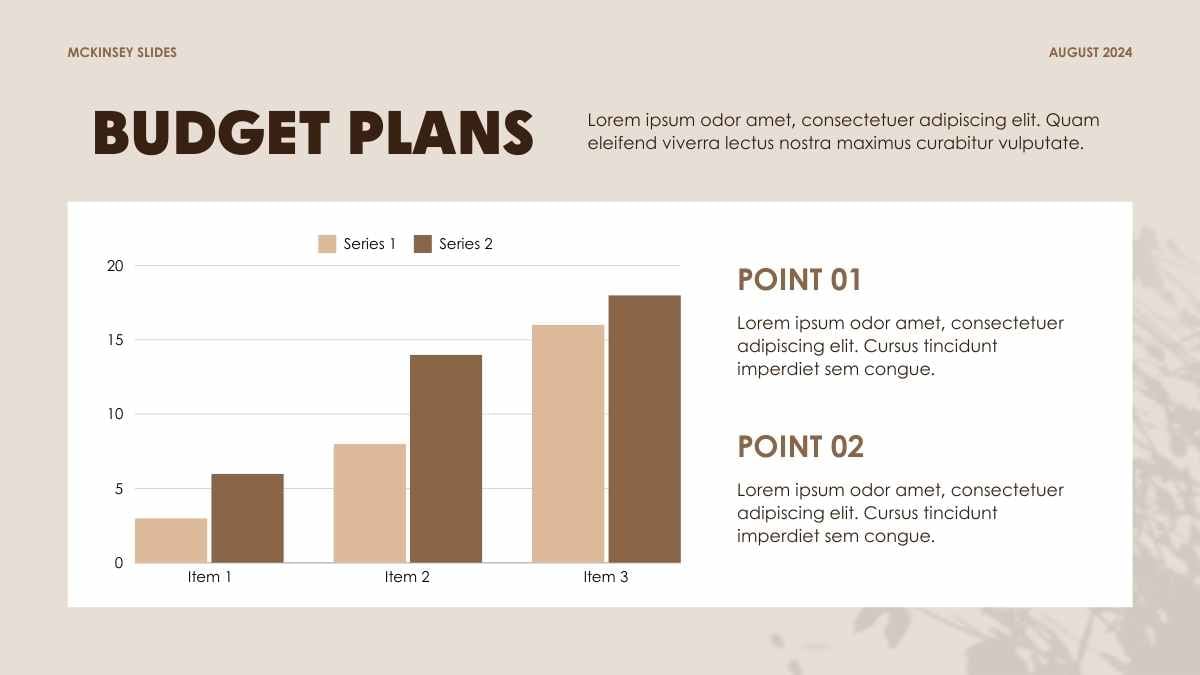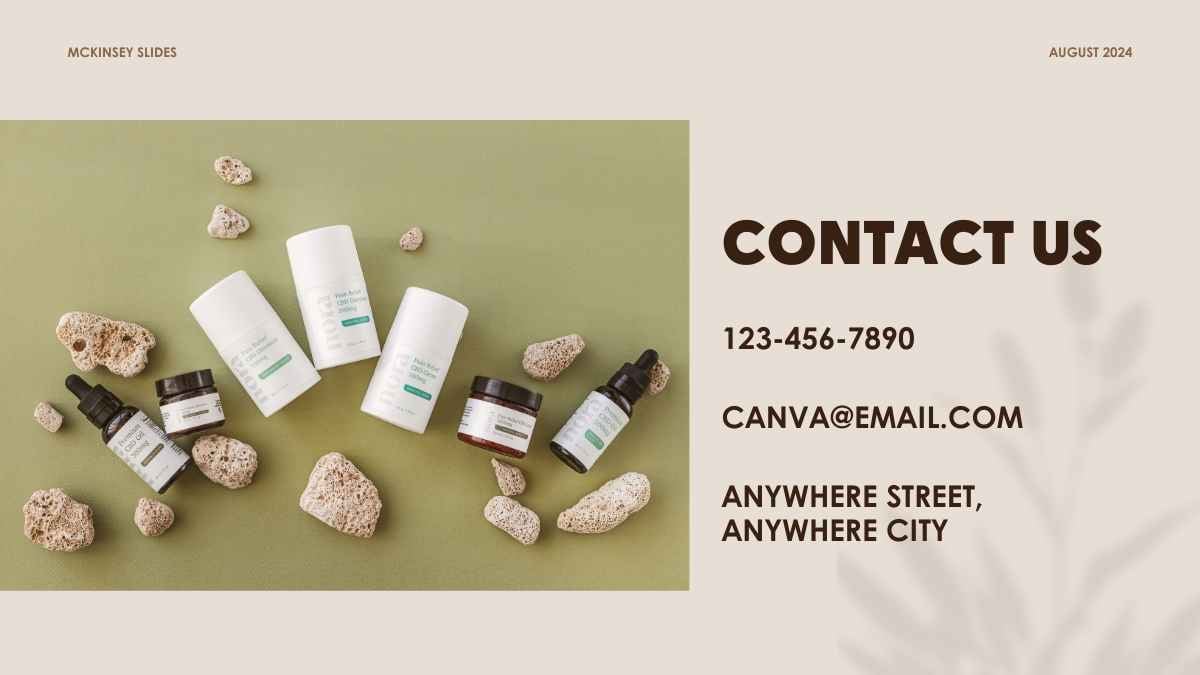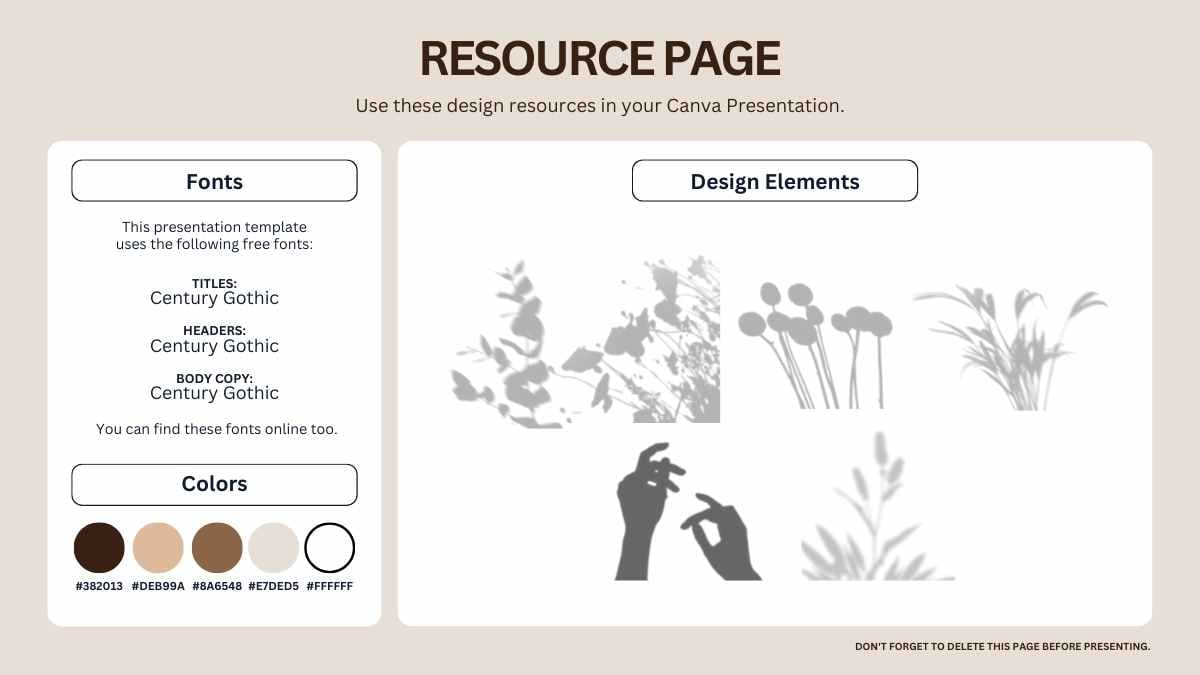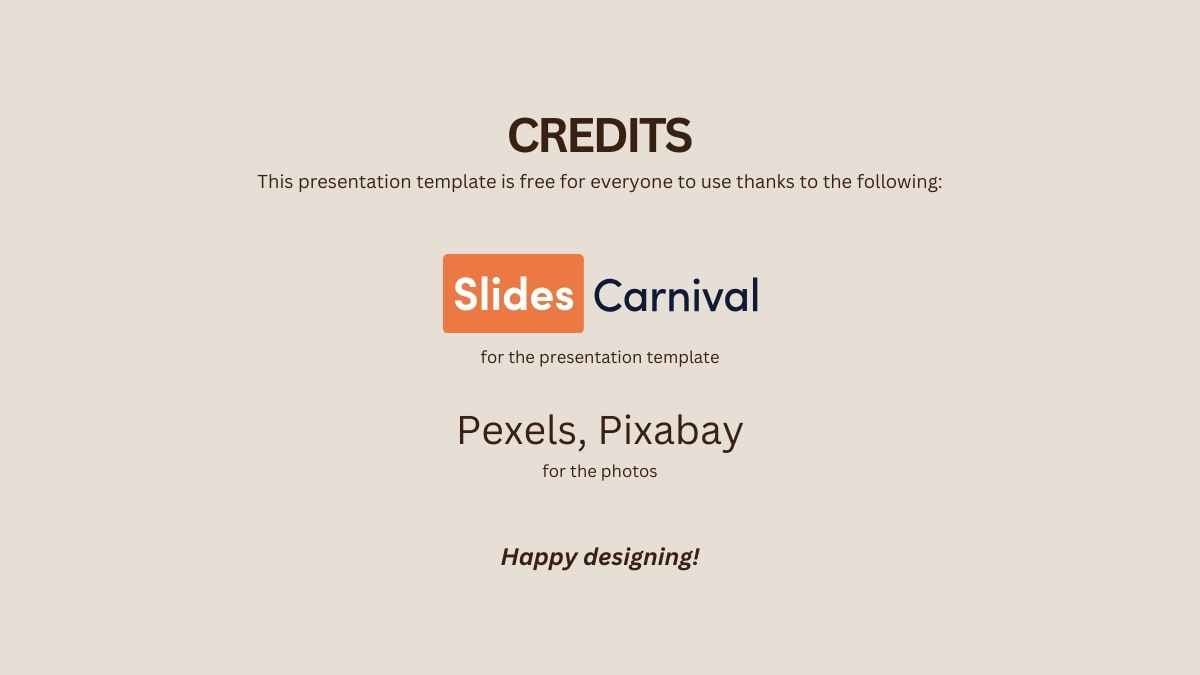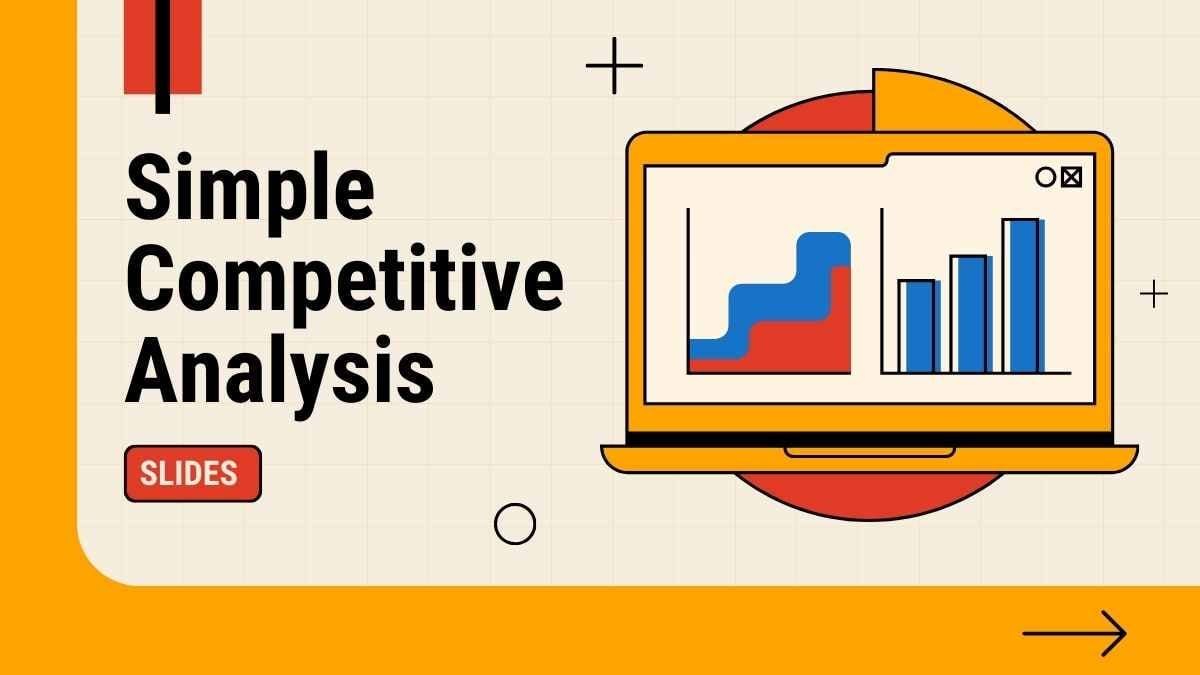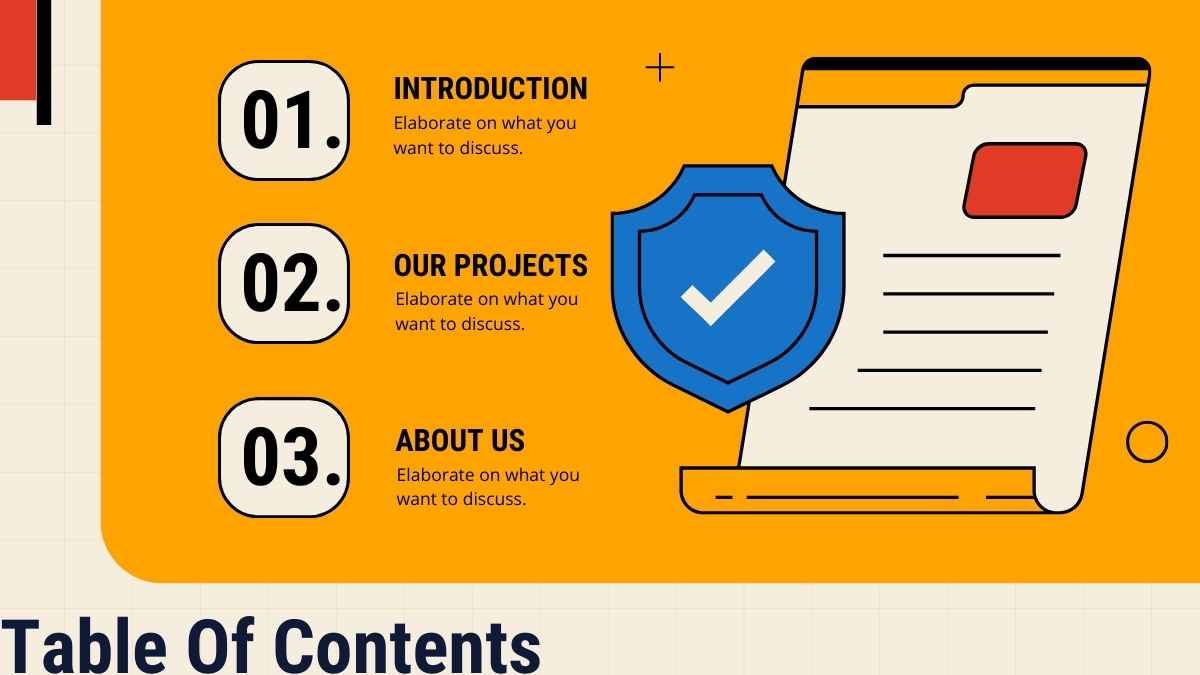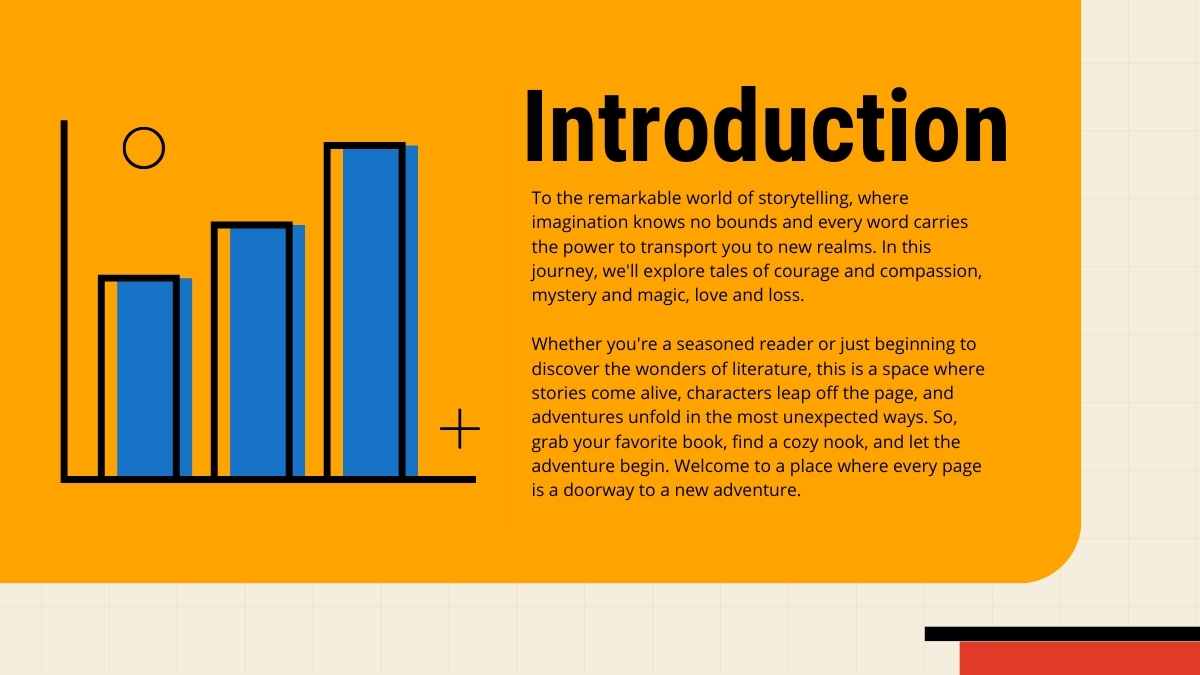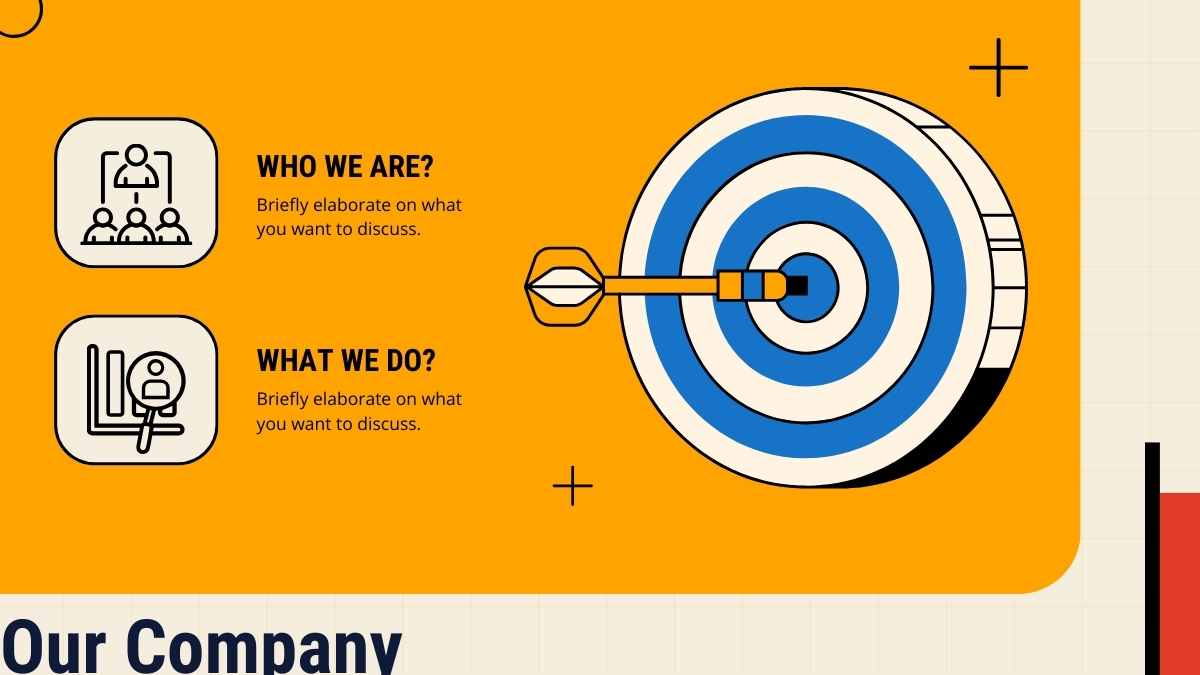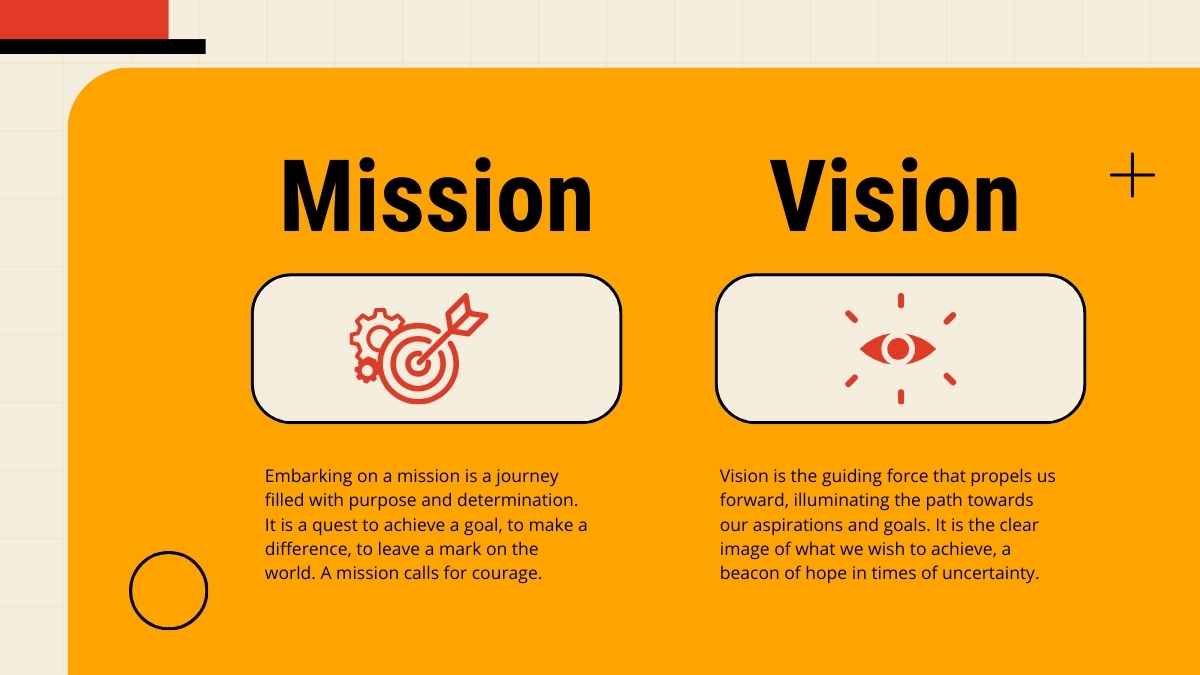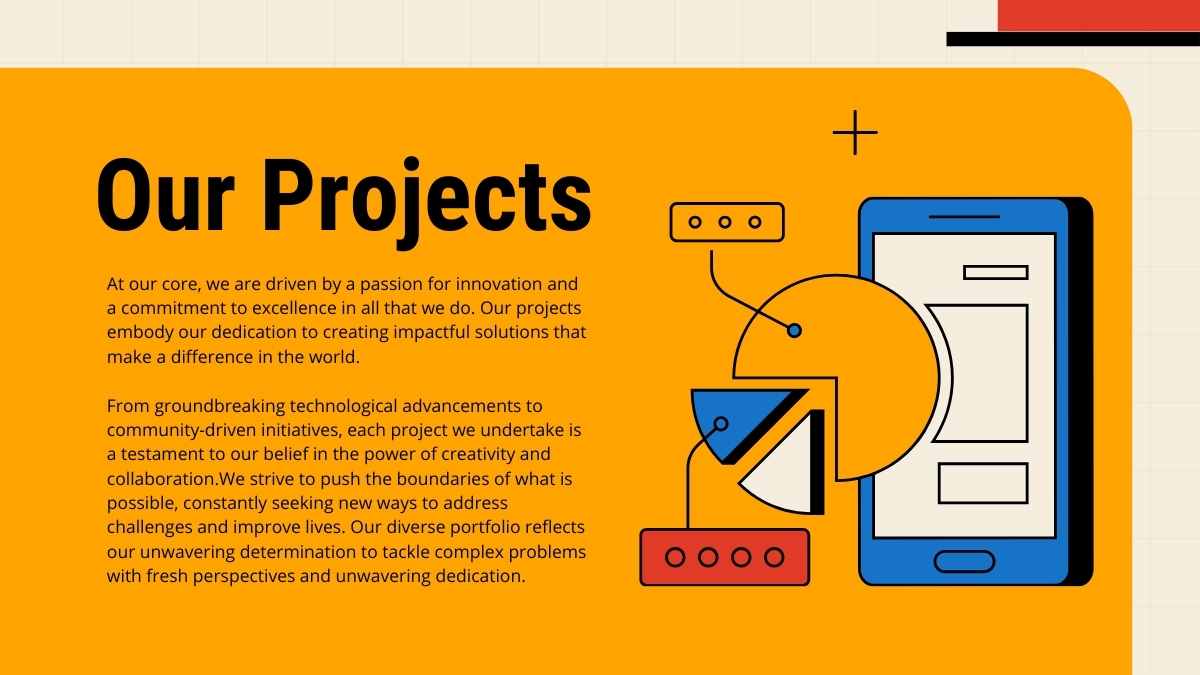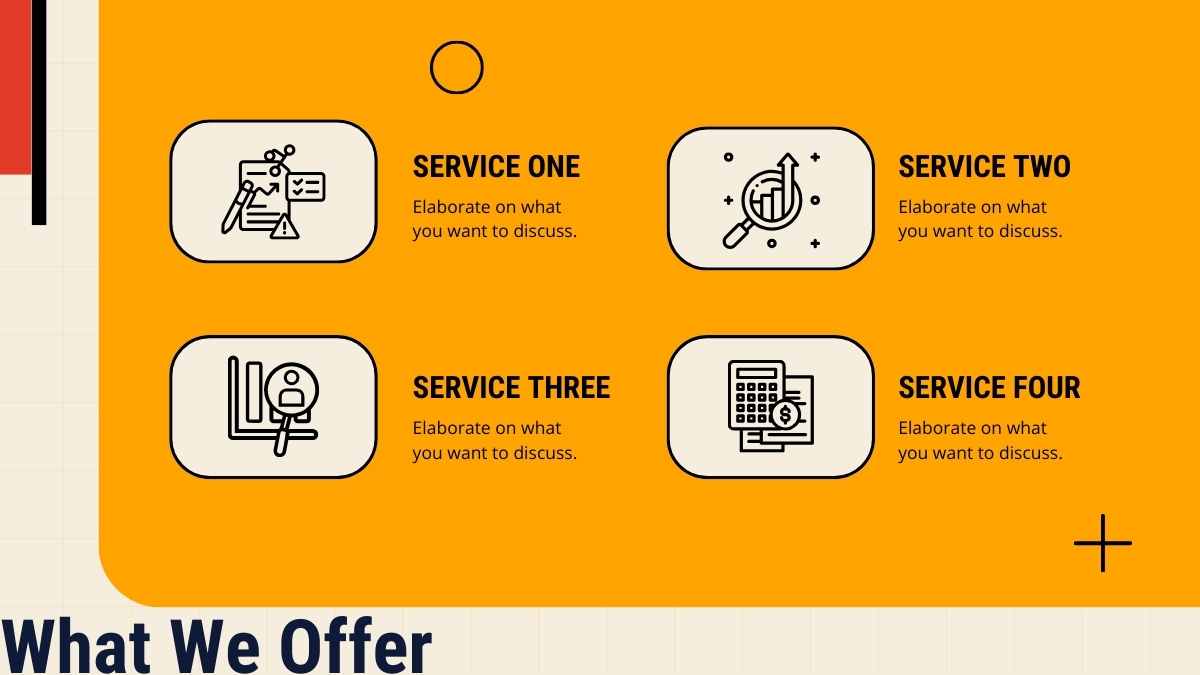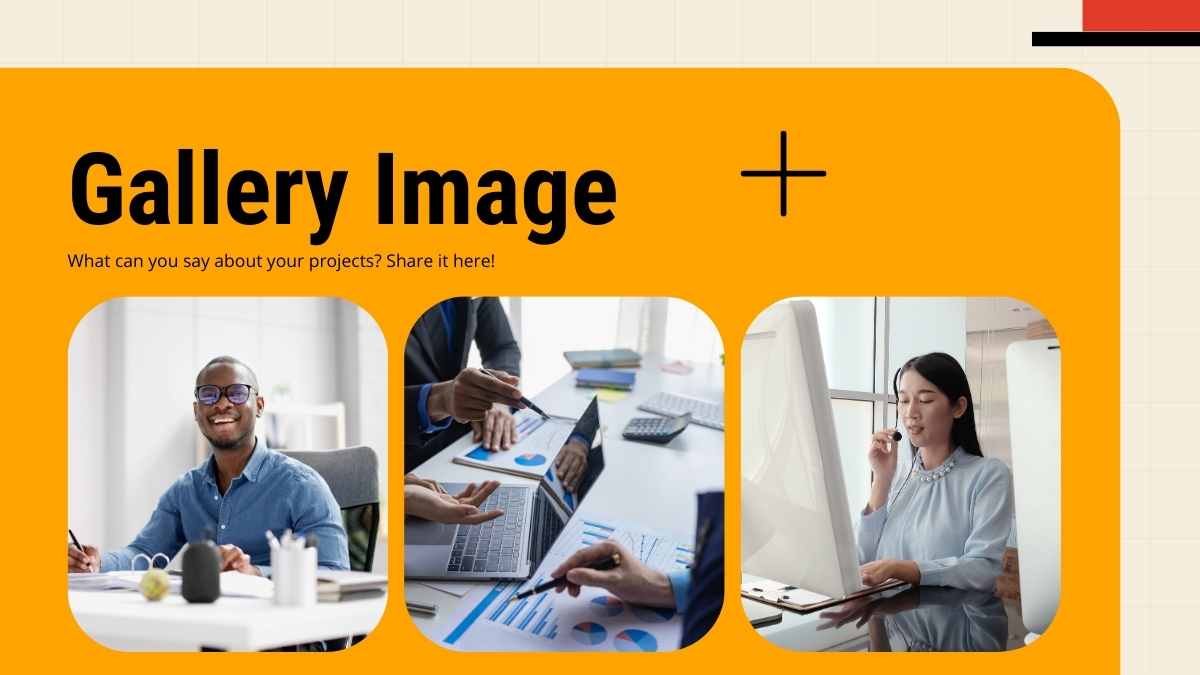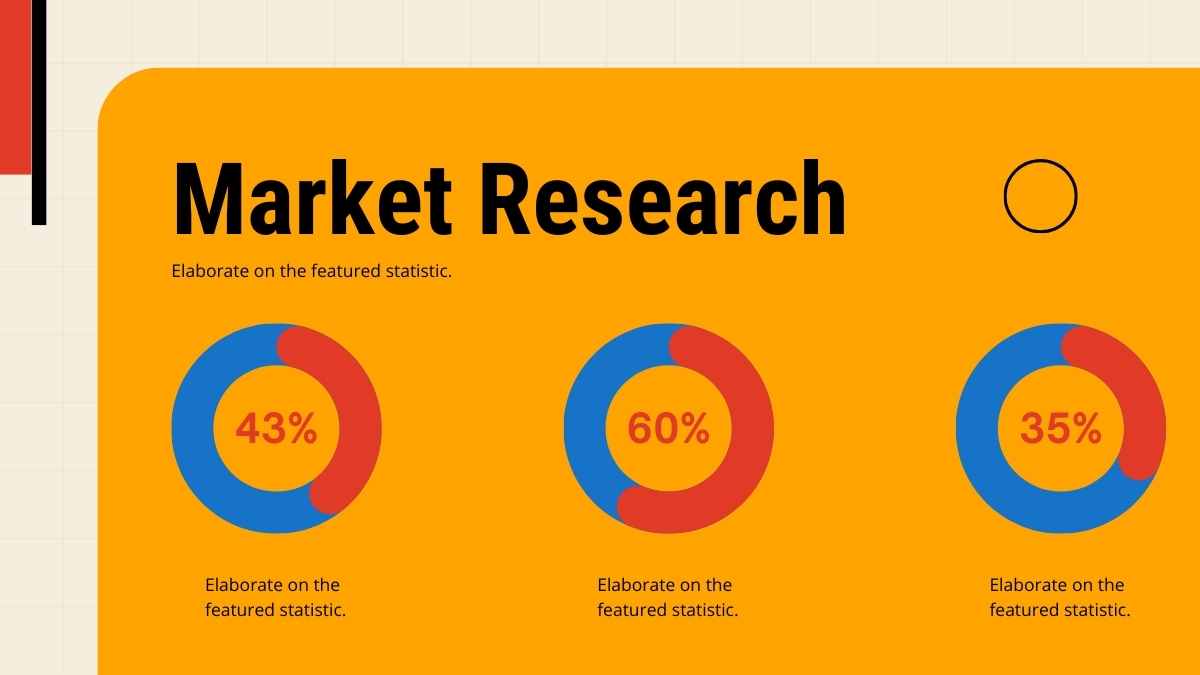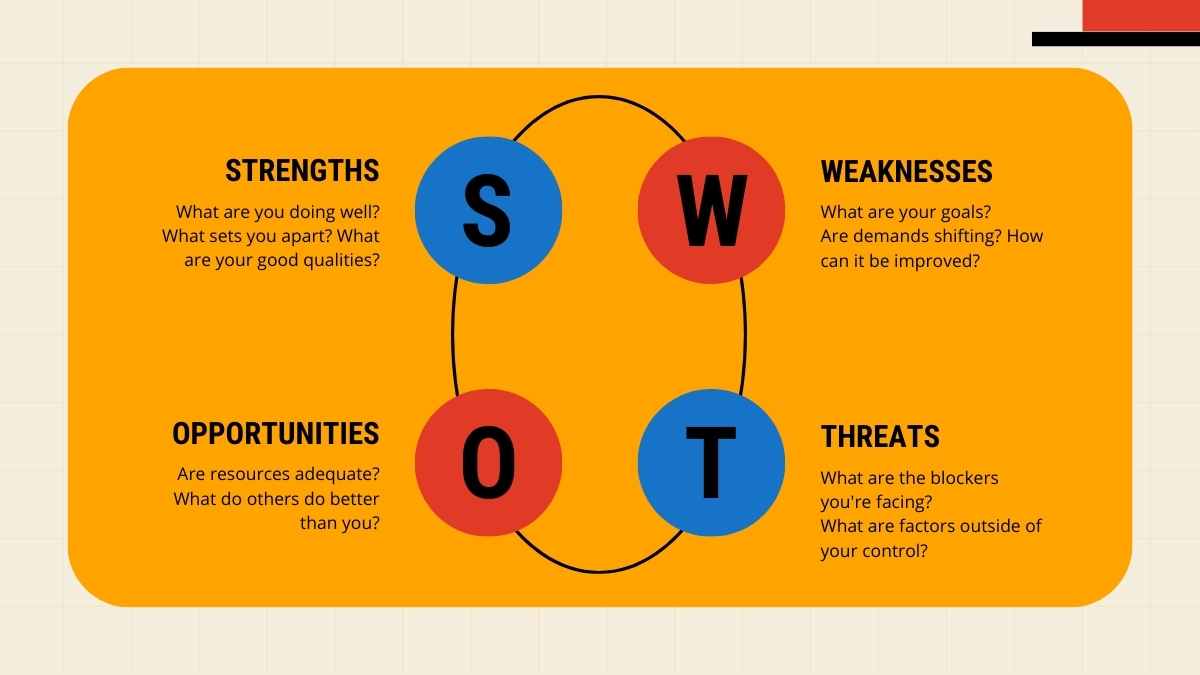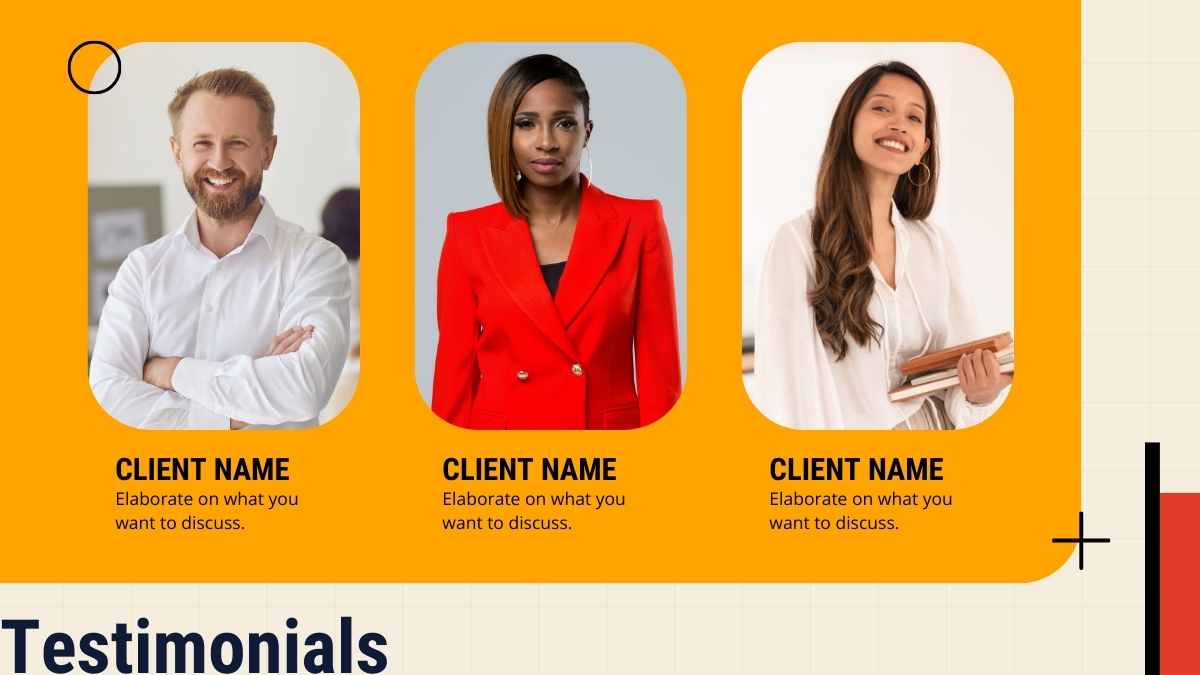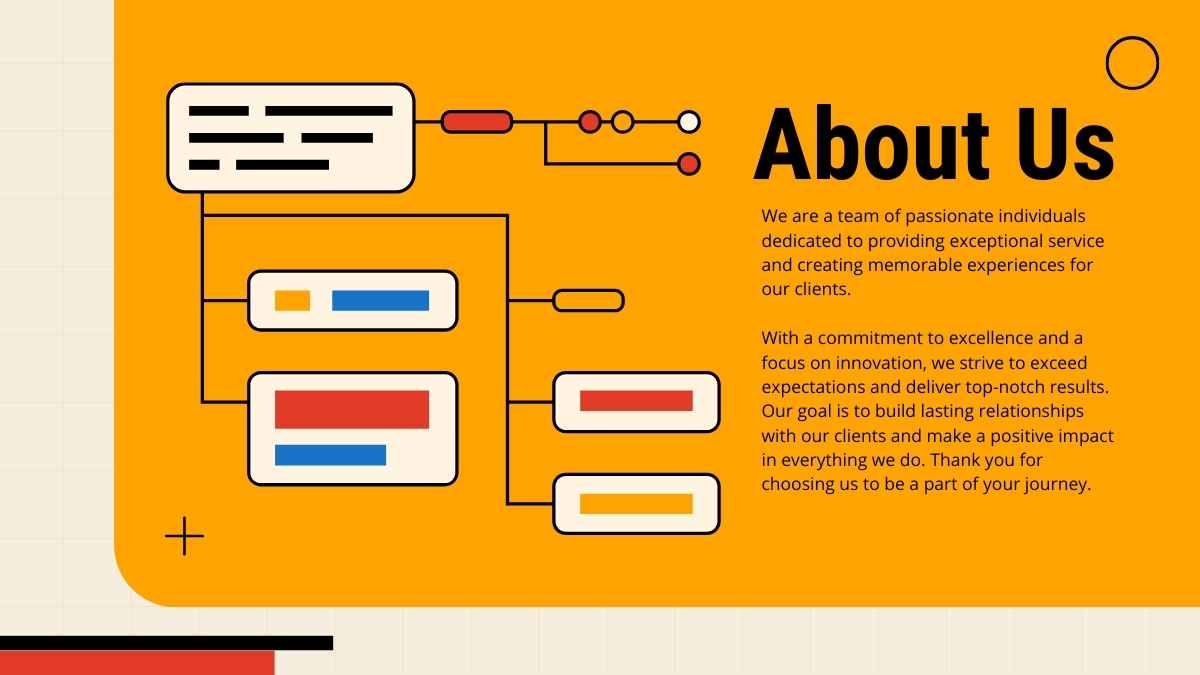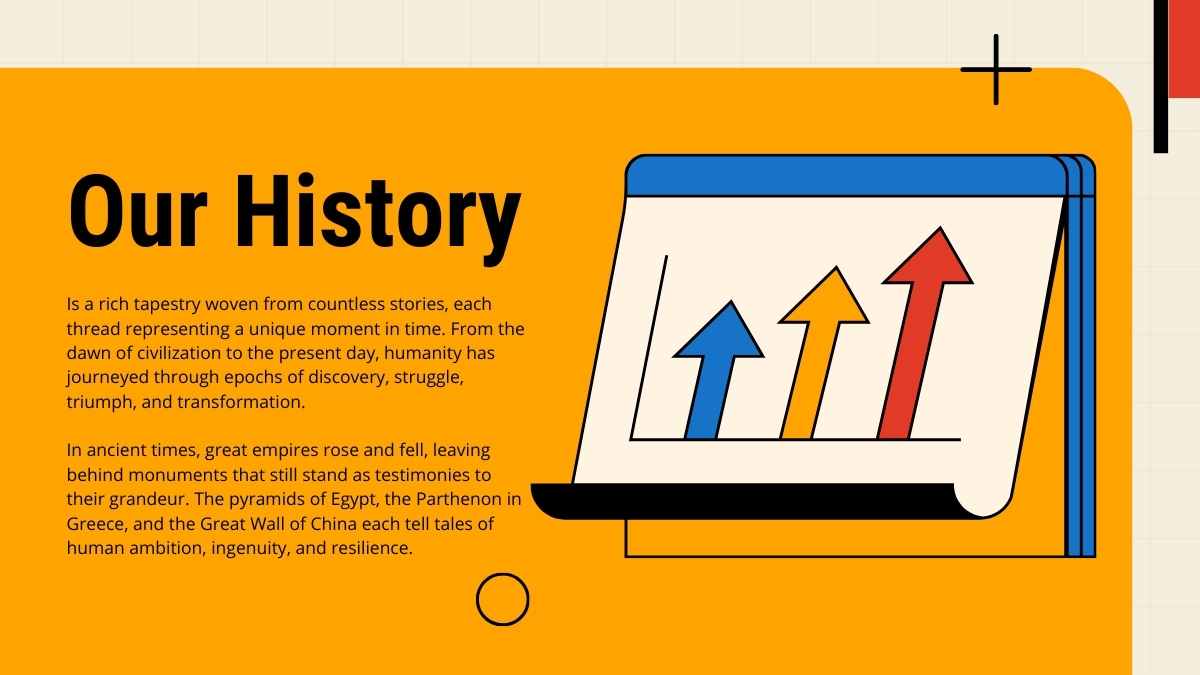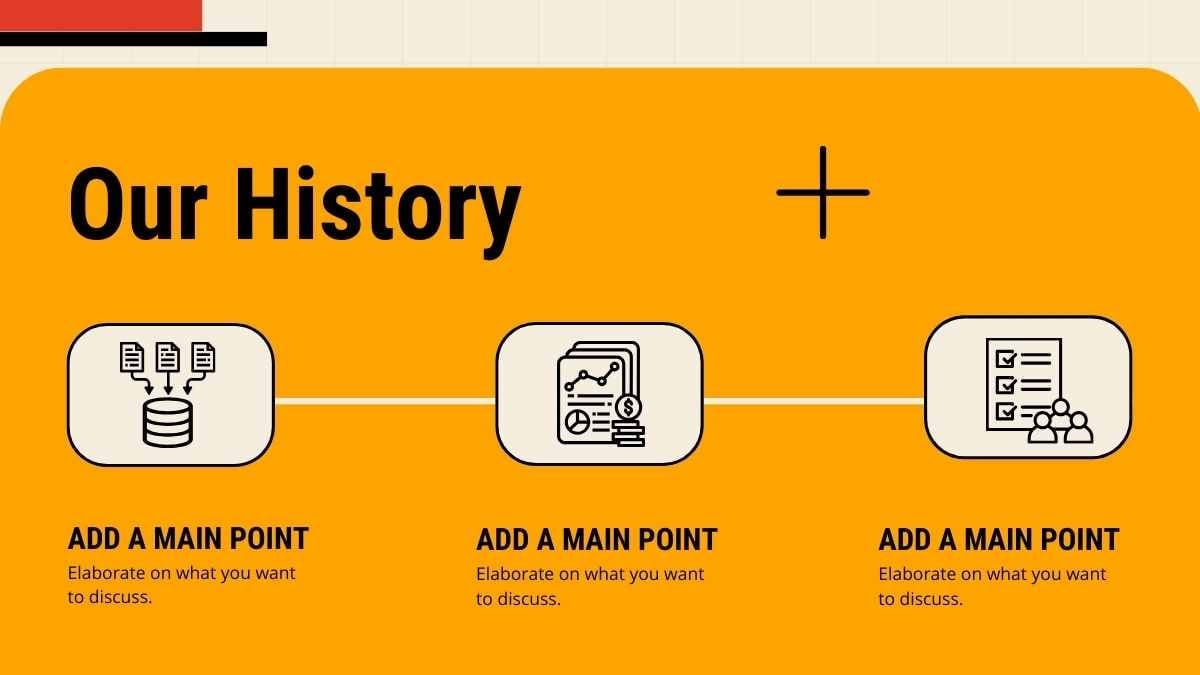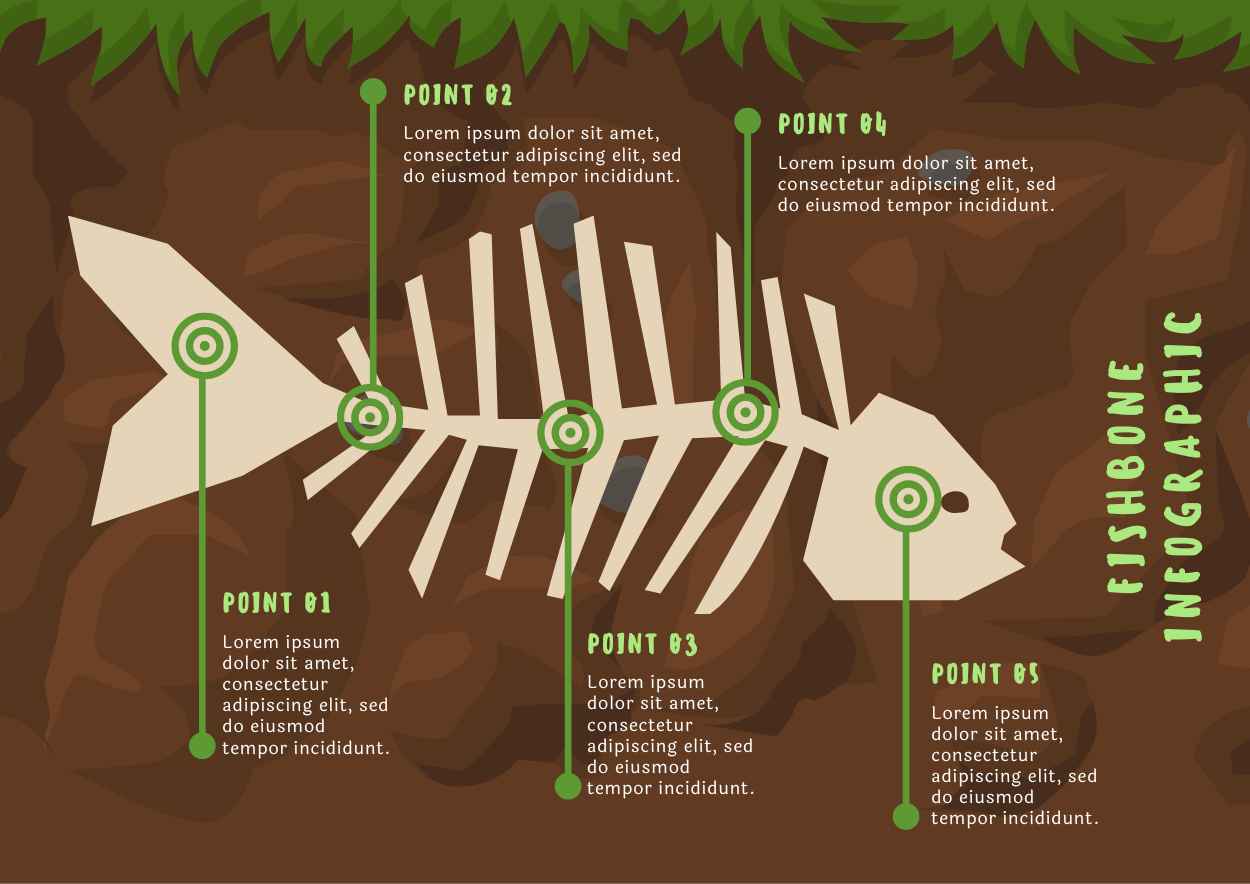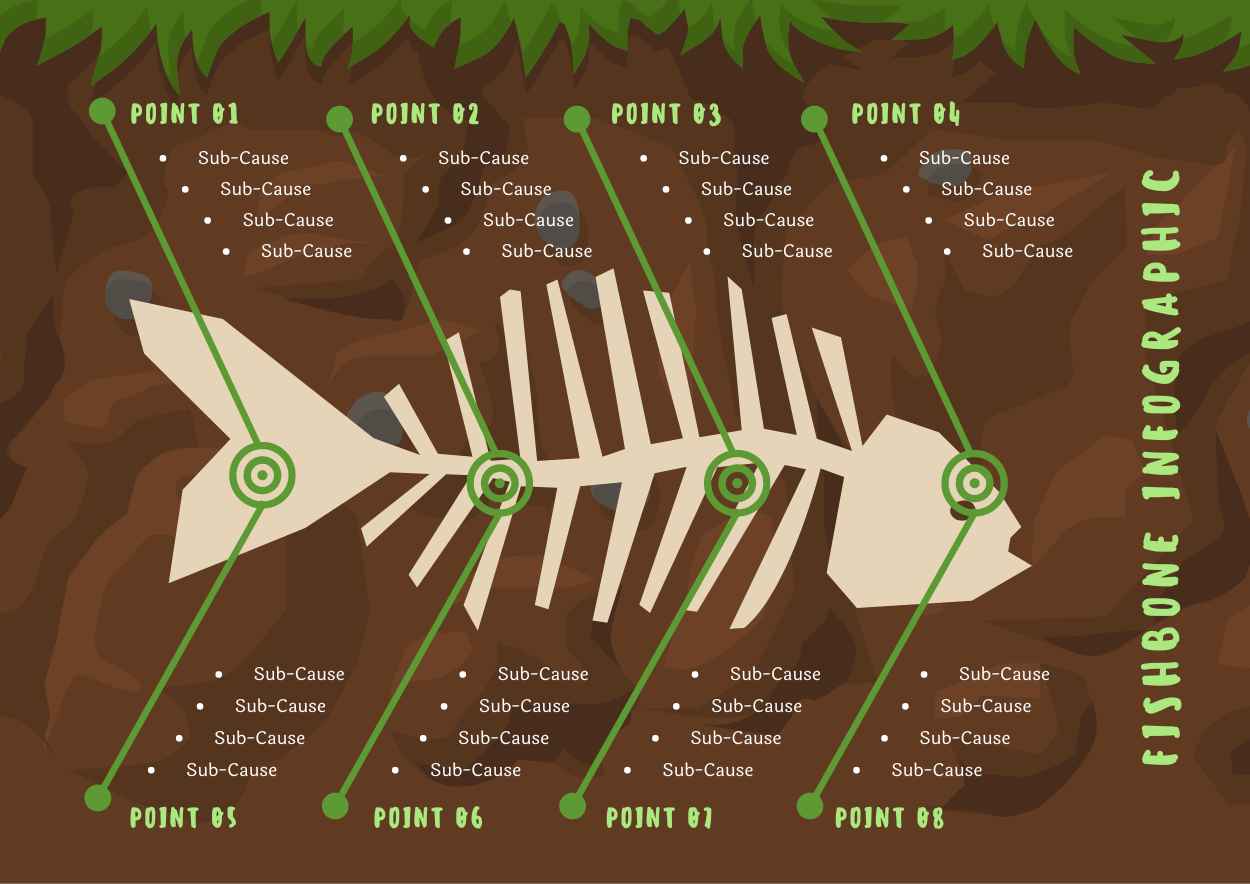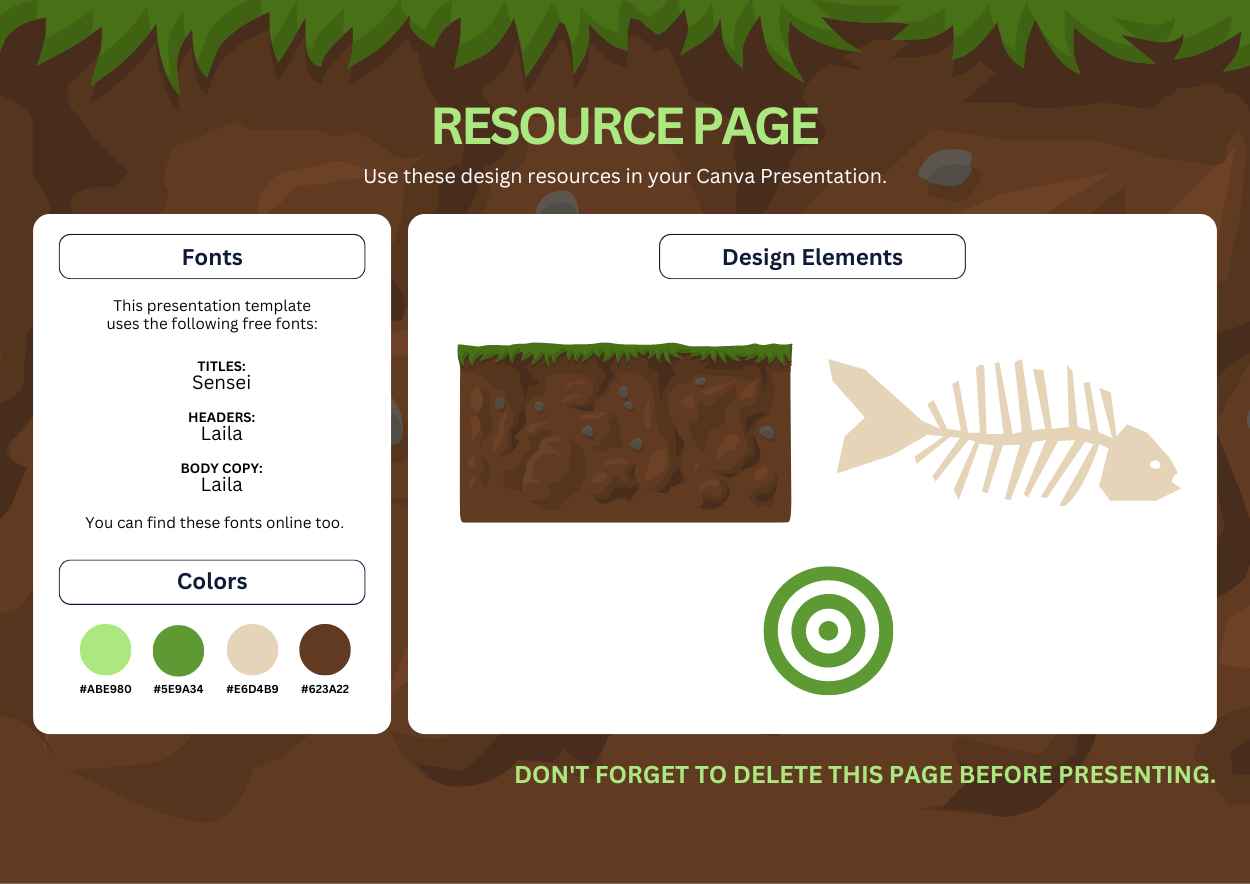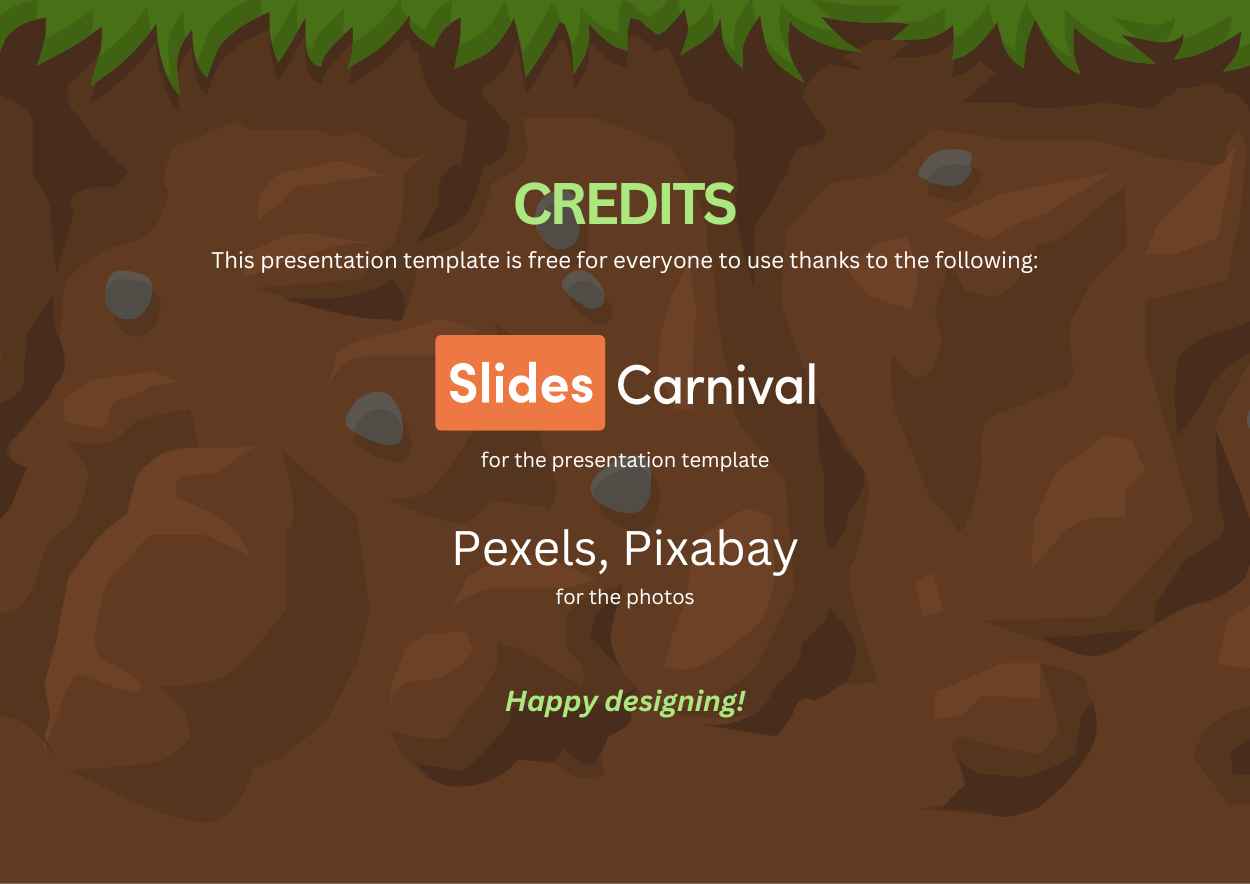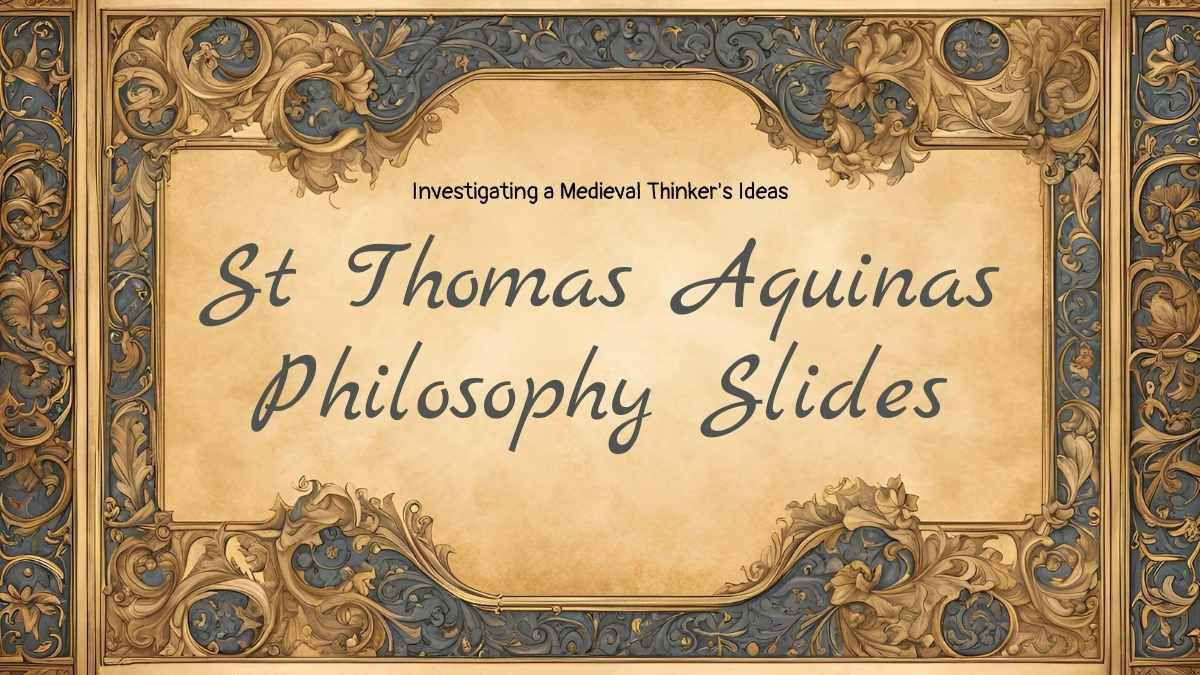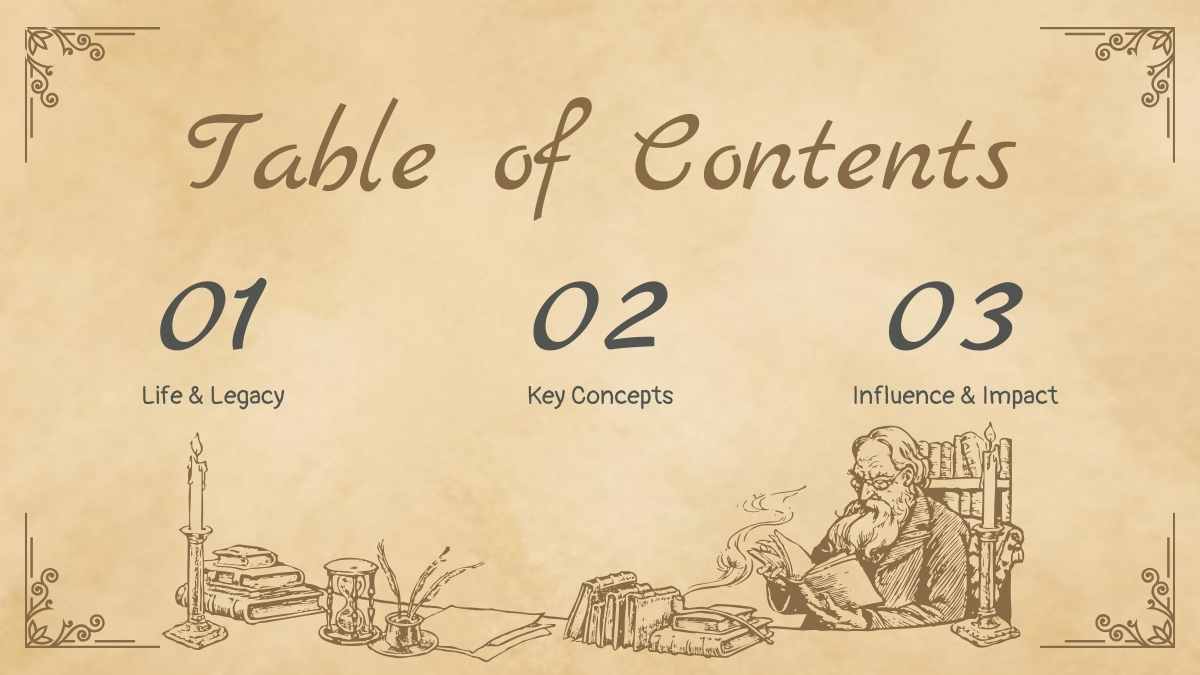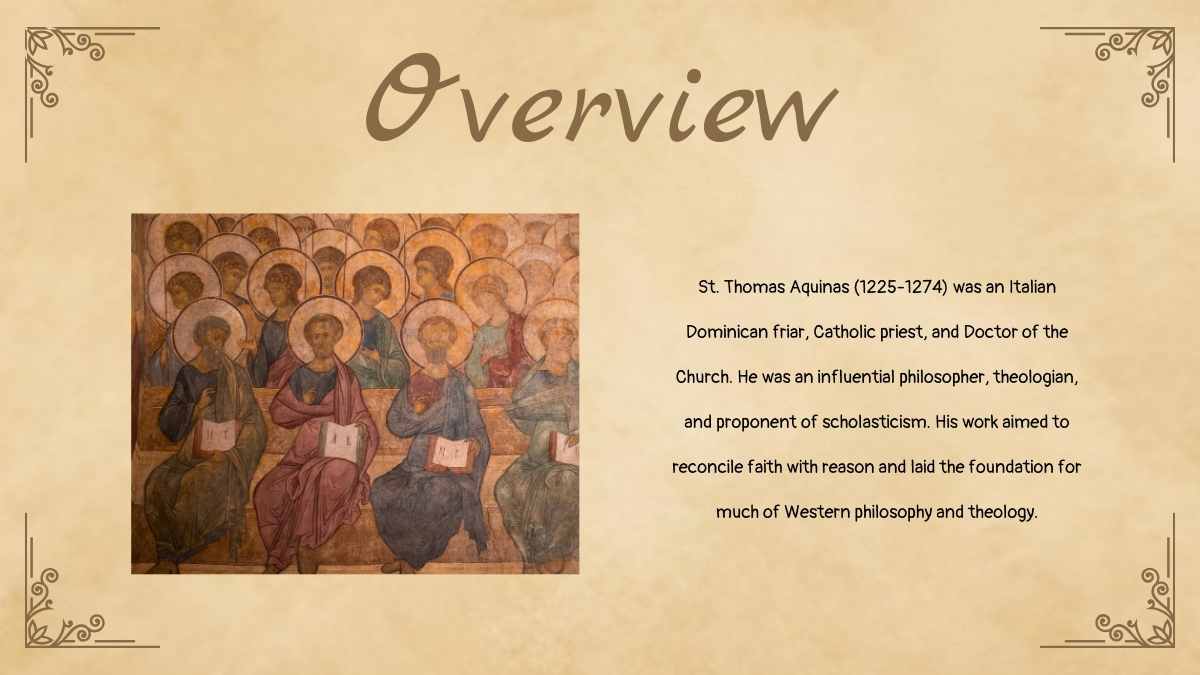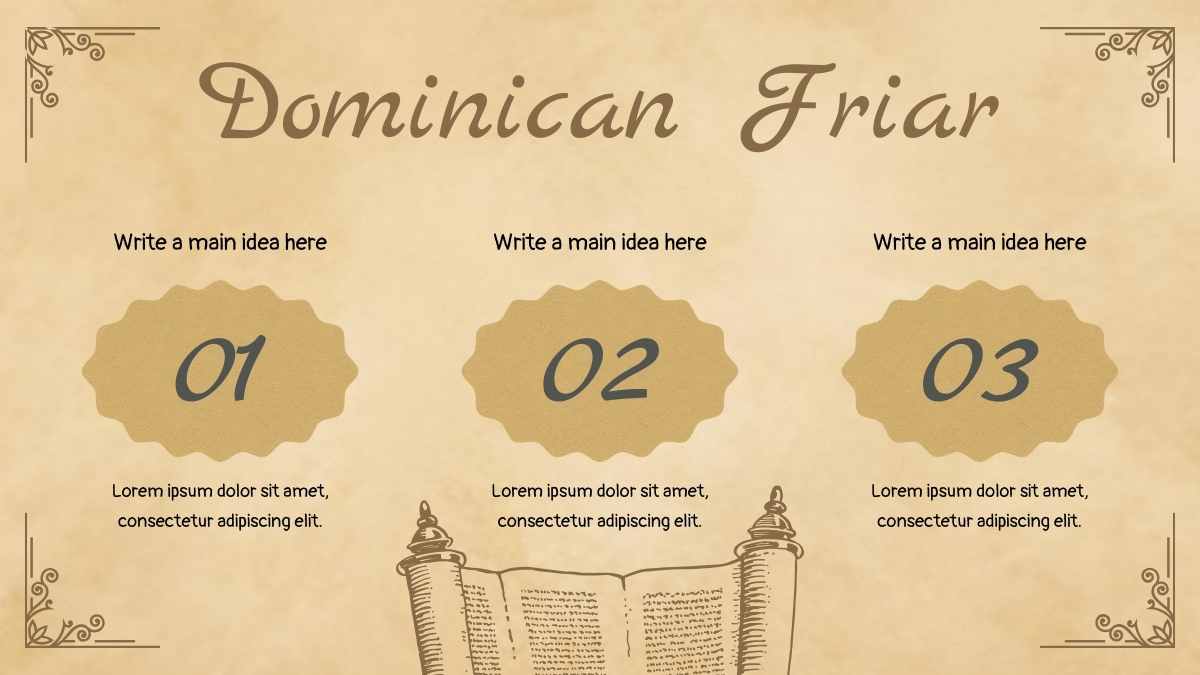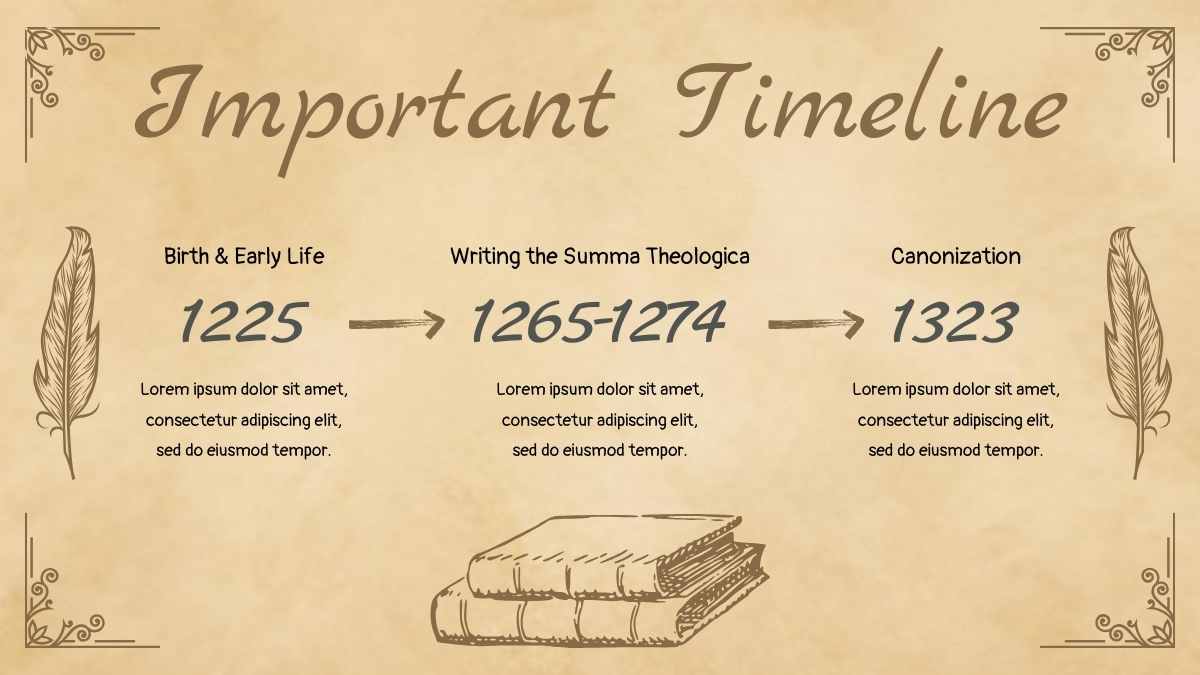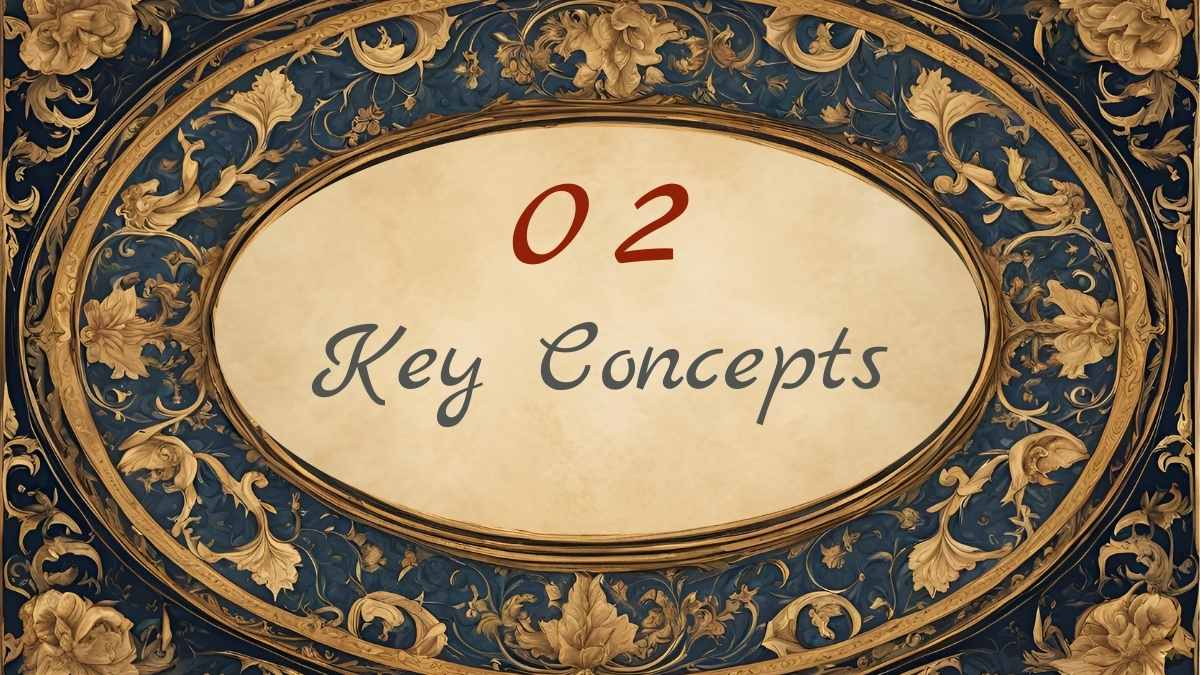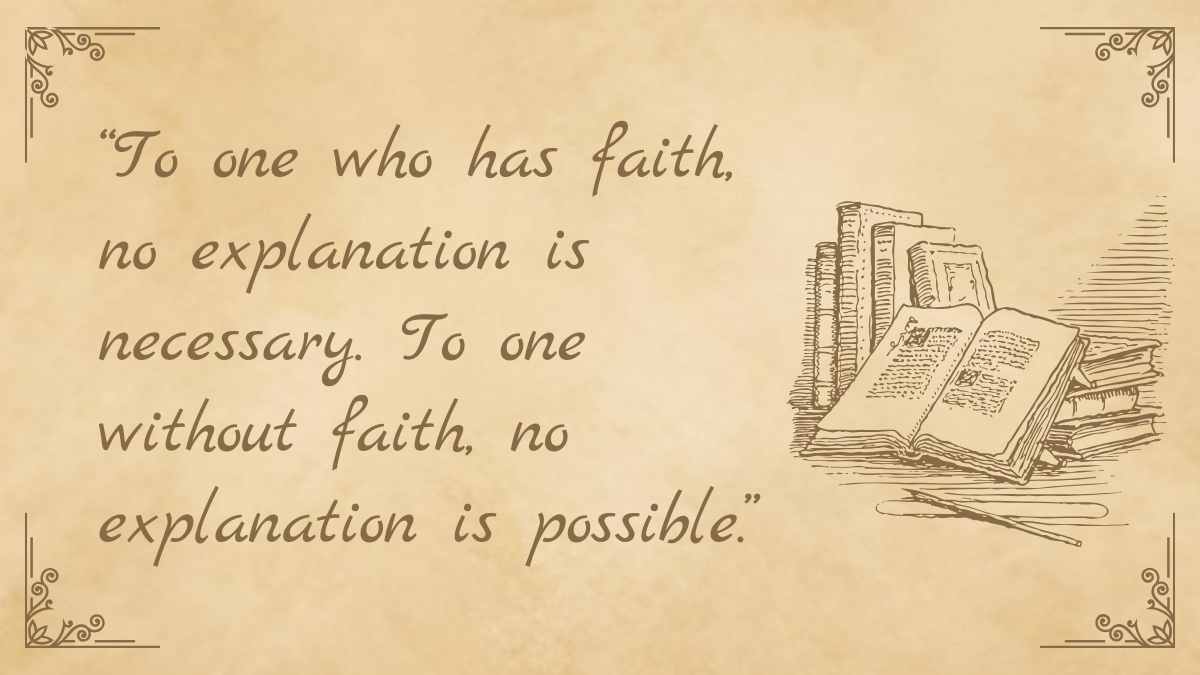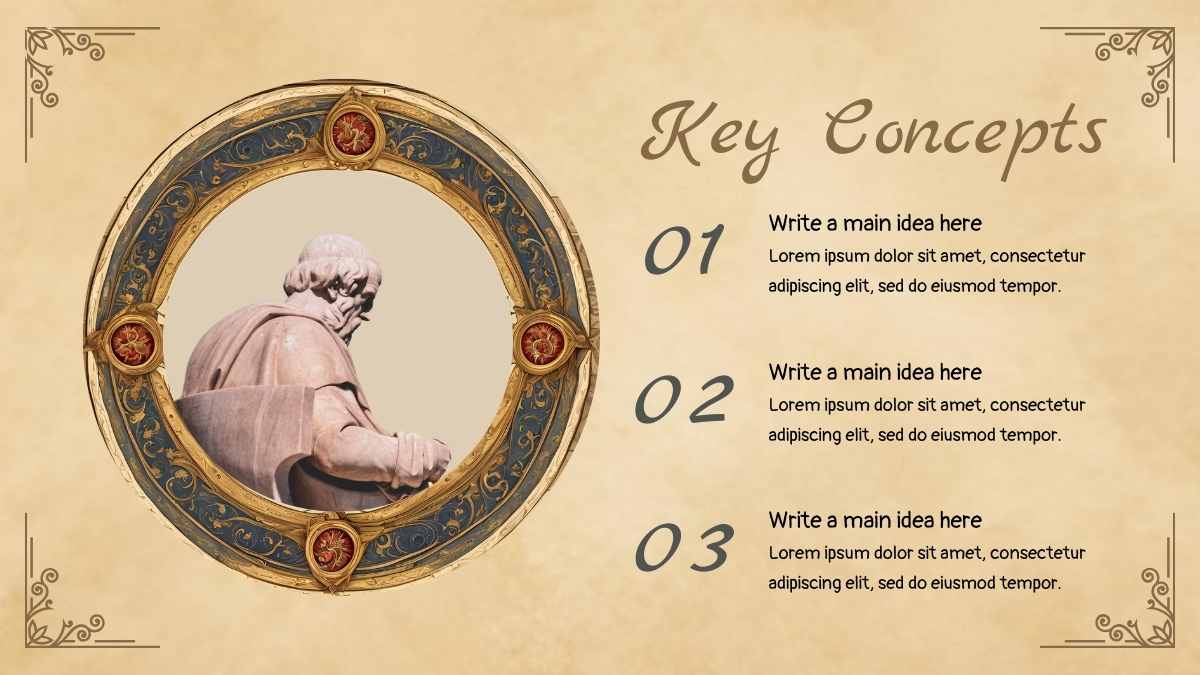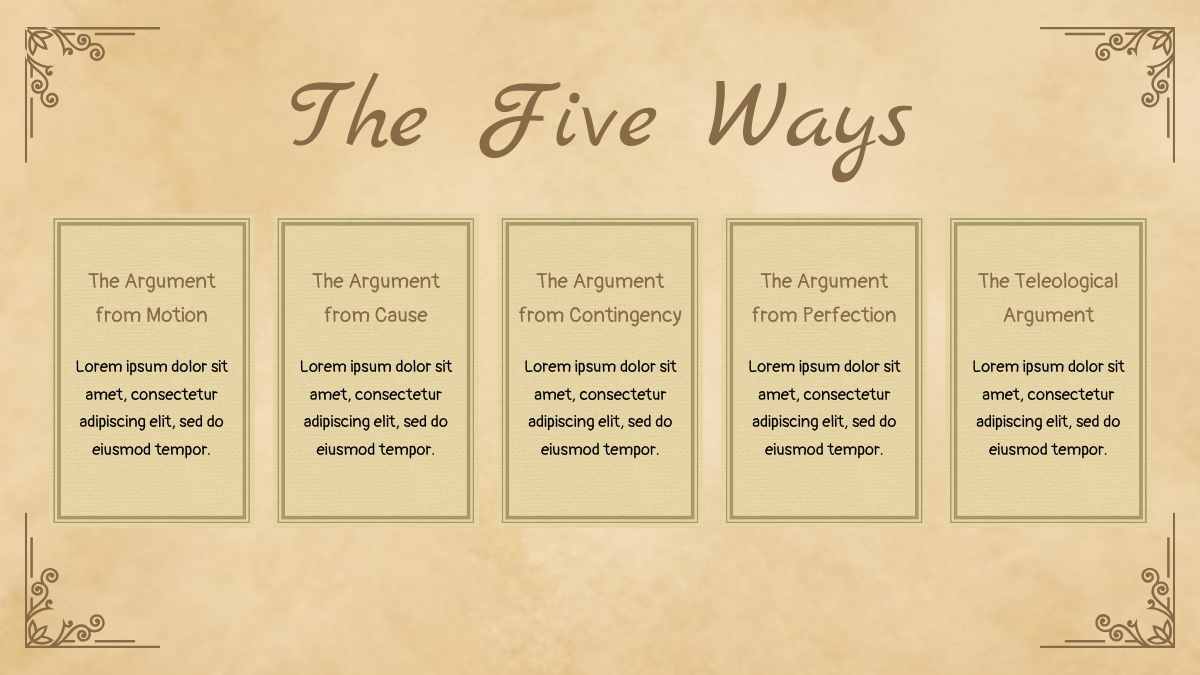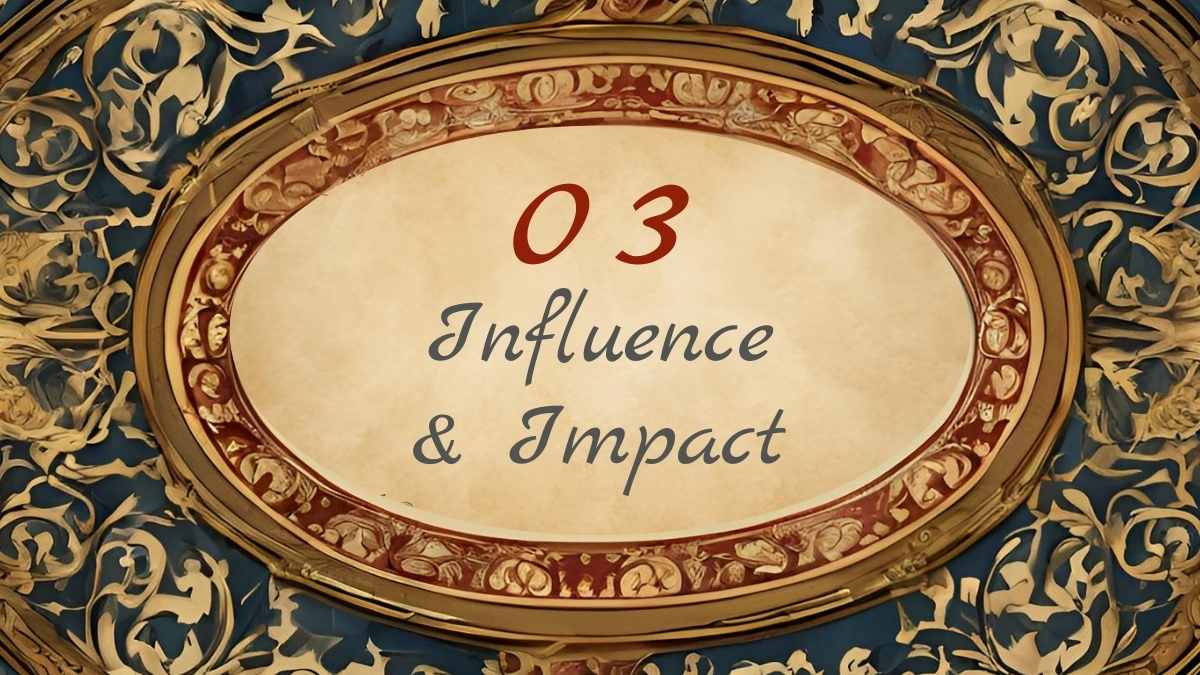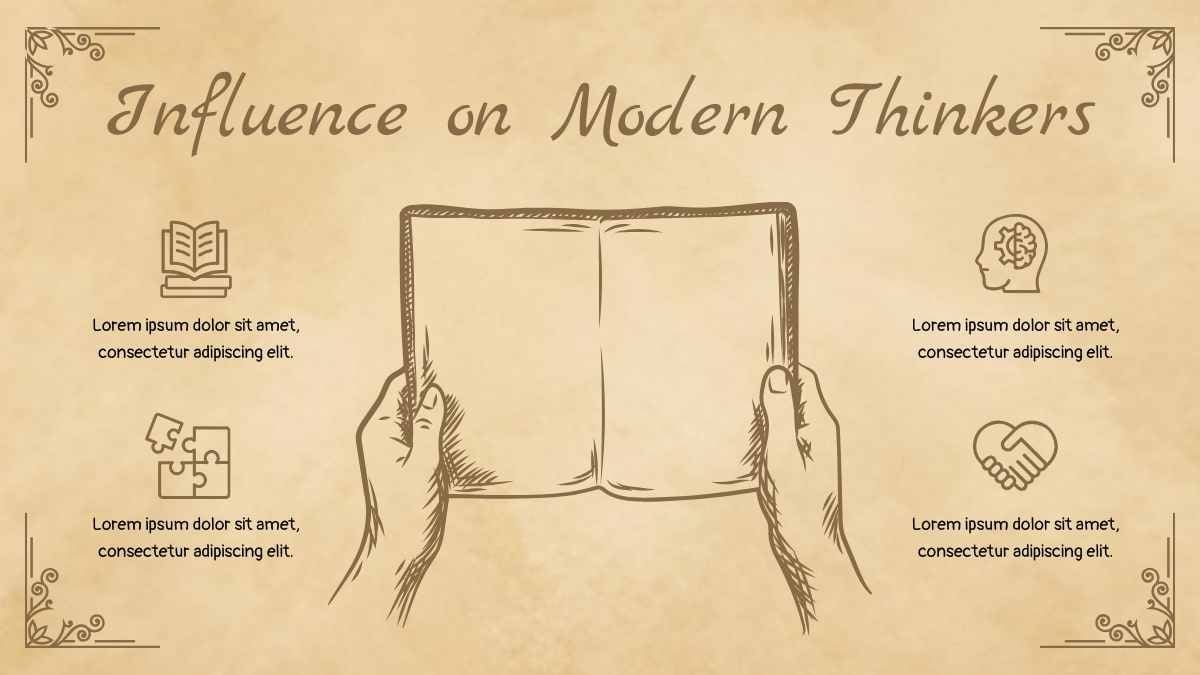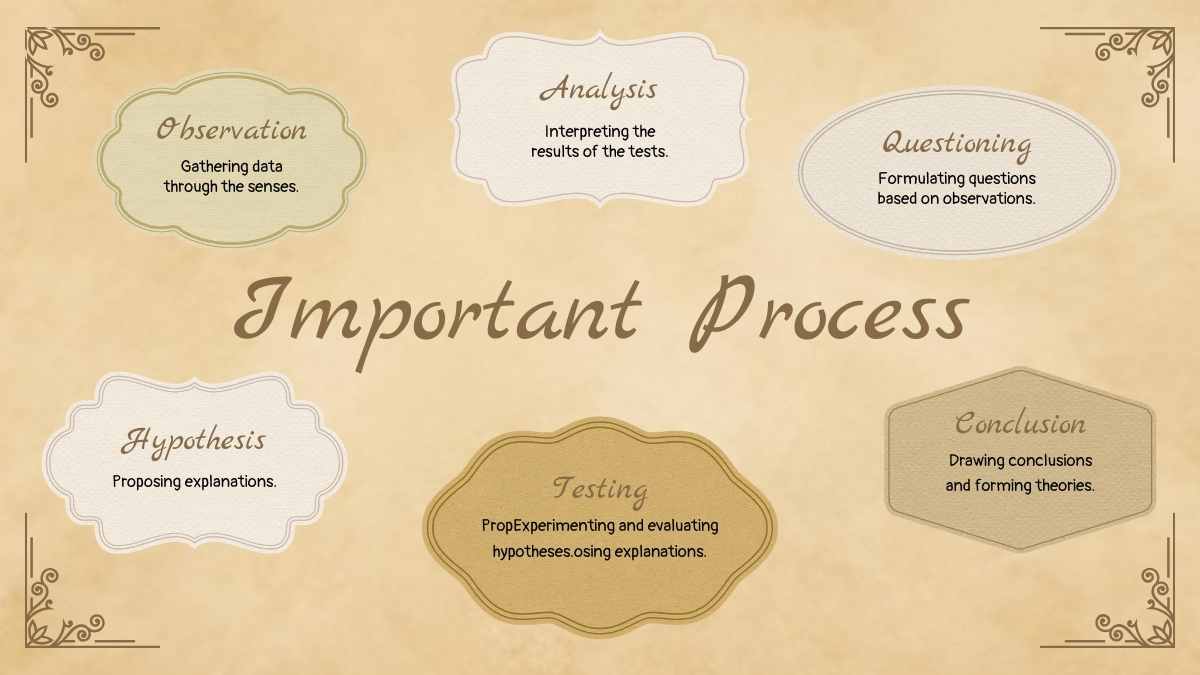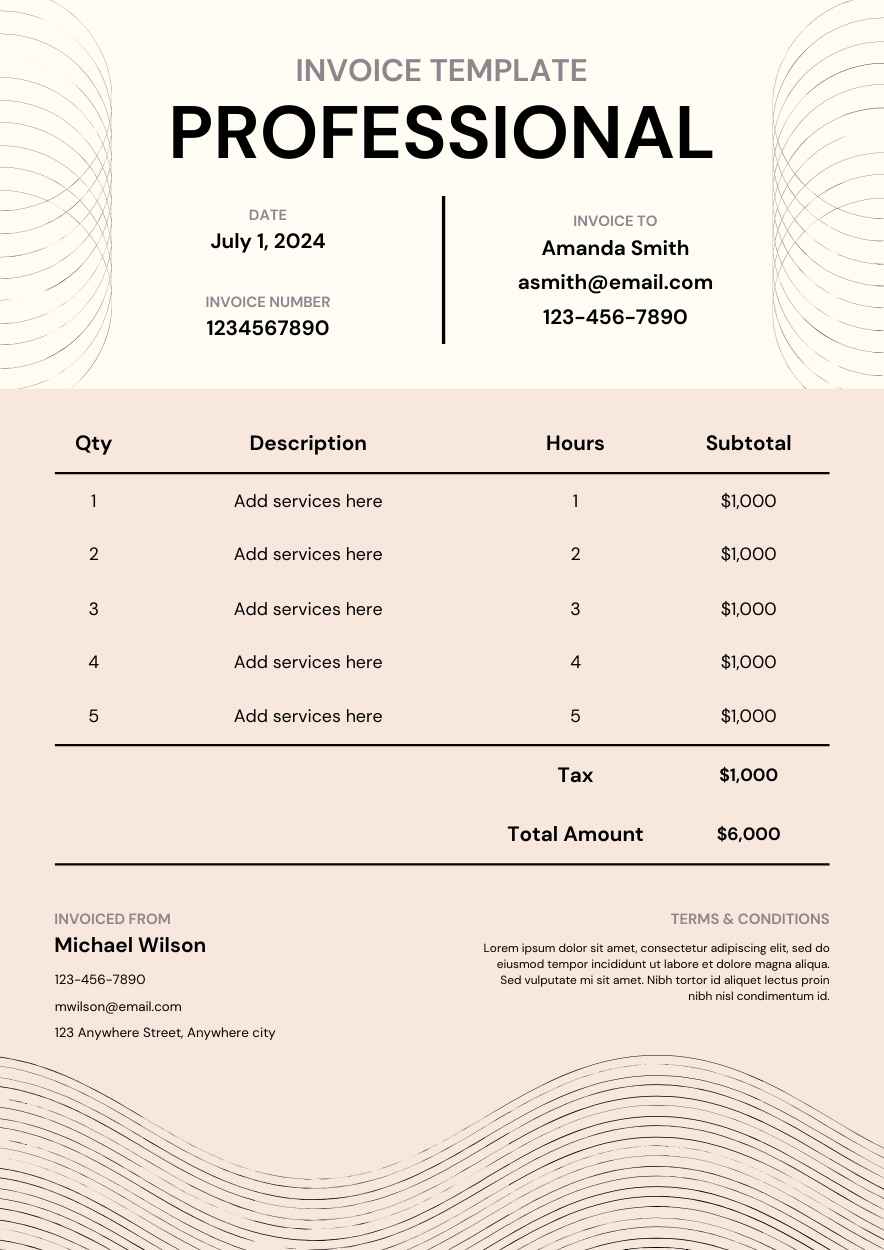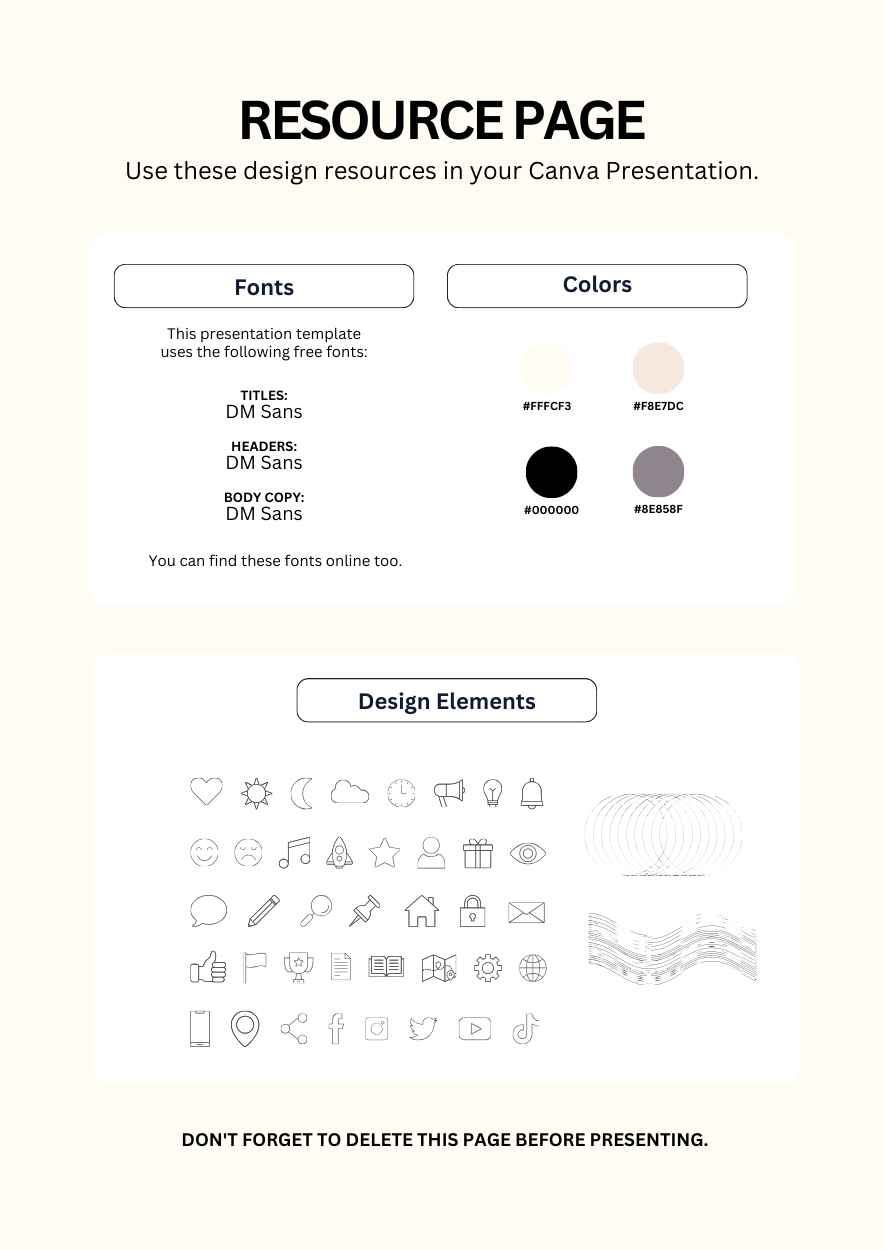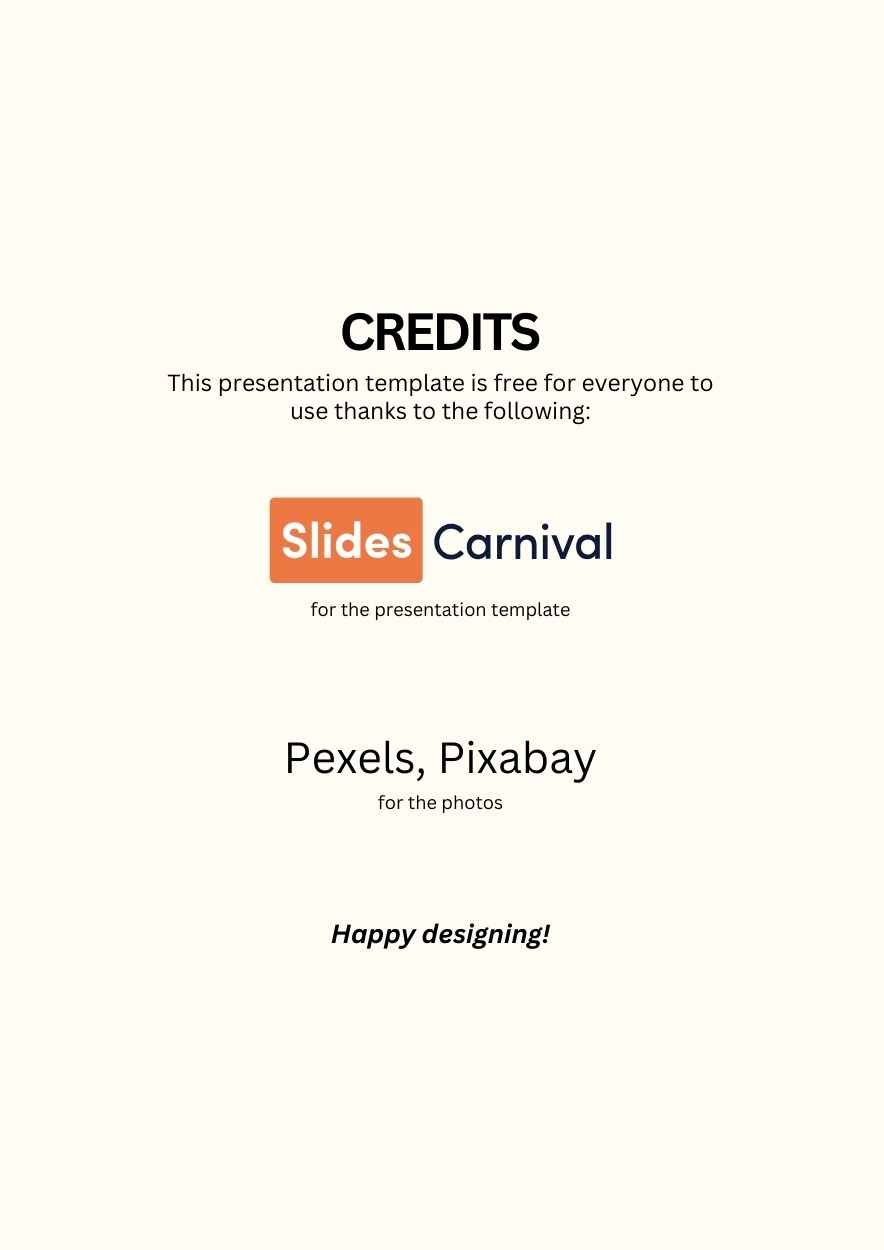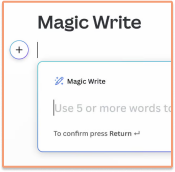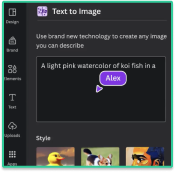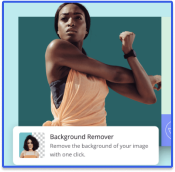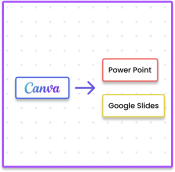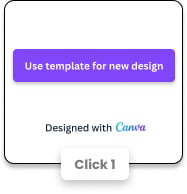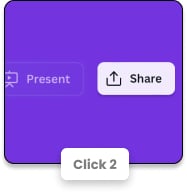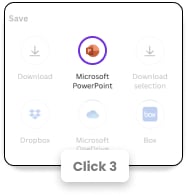茶色のPowerPointテンプレートとGoogleスライドのテーマ
学生、フリーランサー、アーティスト、エグゼクティブ、インフルエンサーなどは、印象的なスライドテンプレートライブラリーから無料のブラウンテンプレートを使って、次のプロジェクトにぴったりのものを見つけることができます。
茶色のプレゼンテーションの無料テンプレートを検索する
179 template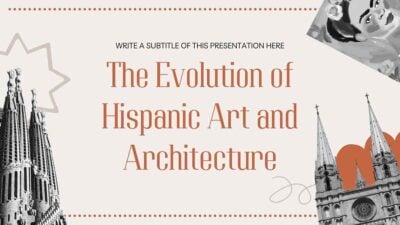
ヒスパニック美術と建築のかわいい進化✨
Download
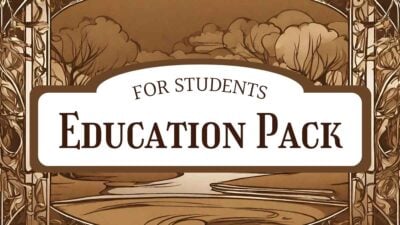
ヴィンテージ教育パック・学生用スライド✨
Download
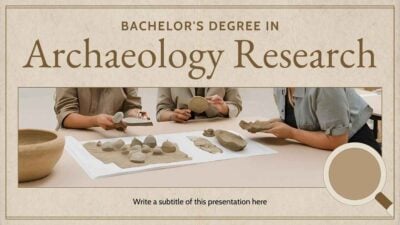
考古学研究の最小限の学士号 ✨
Download
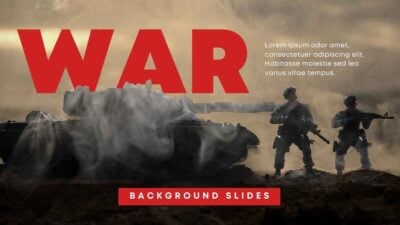
力強い戦いの背景スライド
Download

シンプルでかわいいカフェのユーザーペルソナスライド✨
Download

高校の国語科目: オデュッセイアちゃん
Download

音楽付きエレガントでキュートなフォトスライド
Download
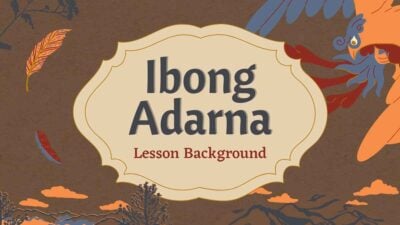
ヴィンテージなイボン・アダルナのレッスン背景
Download
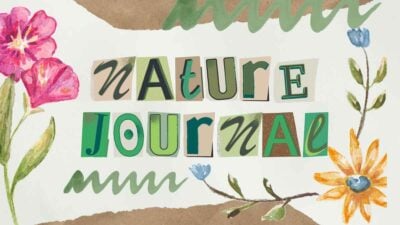
かわいいスクラップブック・ネイチャージャーナル
Download
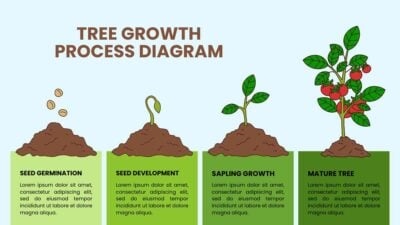
イラスト付きの木の成長プロセス図
Download
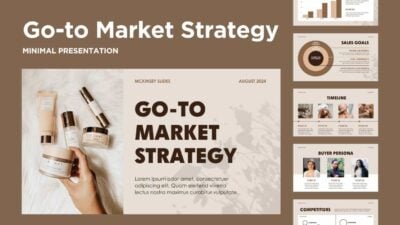
シンプルなGo-To-Market戦略✨マッキンゼースライド
Download
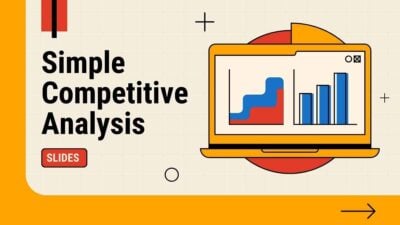
イラスト付きシンプル競合分析スライドちゃん
Download
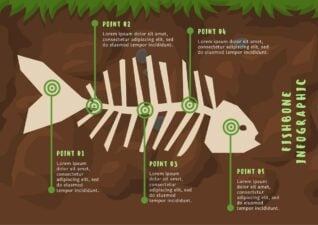
イラスト入りのかわいいフィッシュボーンインフォグラフィック
Download
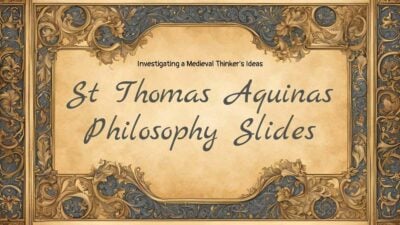
アール・ヌーヴォー風 聖トマス・アクィナス 哲学スライド
Download